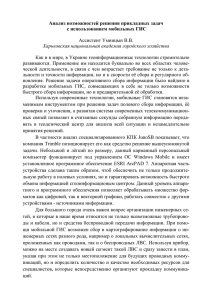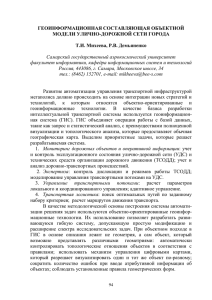Расширенное методическое пособие для учителя географии по
advertisement
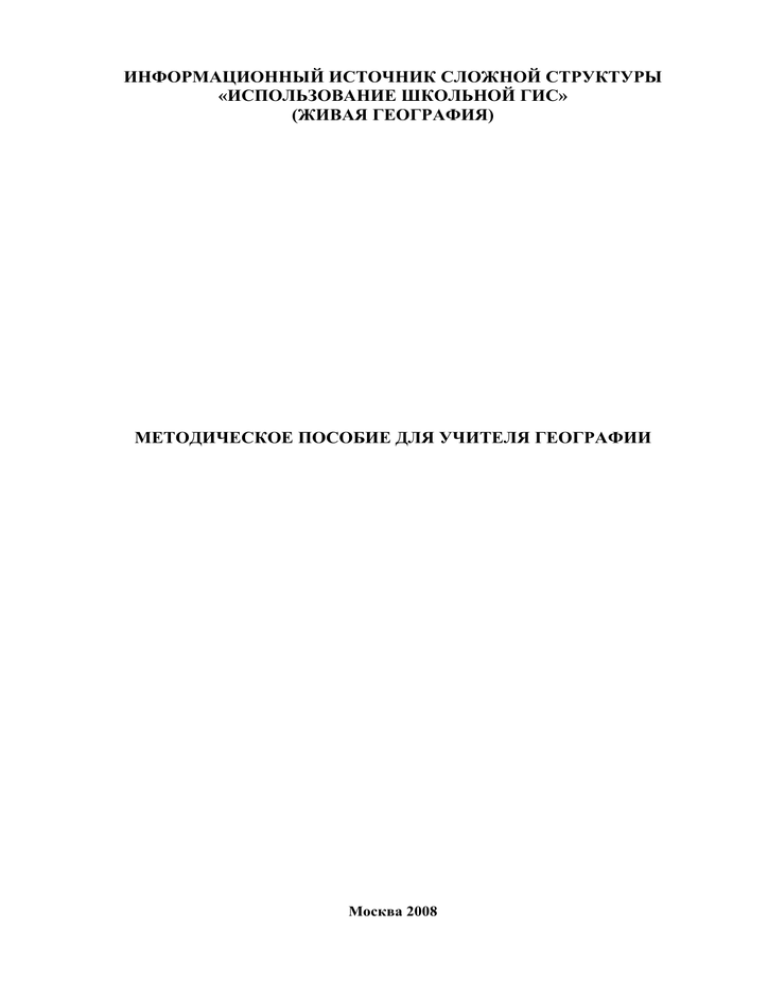
ИНФОРМАЦИОННЫЙ ИСТОЧНИК СЛОЖНОЙ СТРУКТУРЫ «ИСПОЛЬЗОВАНИЕ ШКОЛЬНОЙ ГИС» (ЖИВАЯ ГЕОГРАФИЯ) МЕТОДИЧЕСКОЕ ПОСОБИЕ ДЛЯ УЧИТЕЛЯ ГЕОГРАФИИ Москва 2008 Д.В. Новенко, Н.Н. Петрова, А.В. Симонов, Е.В. Смирнова Информационный источник сложной структуры «Использование школьной ГИС (Живая География)». Методическое пособие для учителя географии– М., – 304 с. © ИНТ, 2008 2 ОГЛАВЛЕНИЕ ВВЕДЕНИЕ. СТРУКТУРА И СОСТАВ ИНФОРМАЦИОННОГО ИСТОЧНИКА СЛОЖНОЙ СТРУКТУРЫ «ИСПОЛЬЗОВАНИЕ ШКОЛЬНОЙ ГИС (ЖИВАЯ ГЕОГРАФИЯ)».................................. 4 ГЛАВА 1. ГЕОИНФОРМАЦИОННЫЕ СИСТЕМЫ В СОВРЕМЕННОМ ОБЩЕСТВЕ И ХОЗЯЙСТВЕ ....................................................................................................................................................... 19 ГЛАВА 2. ГЕОИНФОРМАЦИОННЫЕ СИСТЕМЫ В ОБЩЕОБРАЗОВАТЕЛЬНОЙ ШКОЛЕ........... 28 ГЛАВА 3. ЦИФРОВЫЕ КОСМИЧЕСКИЕ СНИМКИ И ИХ ИСПОЛЬЗОВАНИЕ В ШКОЛЬНОЙ ГЕОГРАФИИ........................................................................................................................................................... 38 ГЛАВА 4. ЦИФРОВЫЕ ГЕОГРАФИЧЕСКИЕ КАРТЫ И ПРИЕМЫ РАБОТЫ С НИМИ..................... 63 4.1. ЧТЕНИЕ ЦИФРОВЫХ ГЕОГРАФИЧЕСКИХ КАРТ .............................................................................................. 64 4.2. ПОИСК ГЕОГРАФИЧЕСКИХ ОБЪЕКТОВ НА ЦИФРОВЫХ КАРТАХ ............................................................. 69 4.3. МАСШТАБИРОВАНИЕ ЦИФРОВЫХ ГЕОГРАФИЧЕСКИХ КАРТ ................................................................. 70 4.4. НАЛОЖЕНИЕ ТЕМАТИЧЕСКИХ КАРТ И СЛОЕВ ........................................................................................ 72 4.5. НАЛОЖЕНИЕ ЦИФРОВЫХ КАРТ И СНИМКОВ .......................................................................................... 76 4.6. ПРОВЕДЕНИЕ ИЗМЕРЕНИЙ И РАСЧЕТОВ ПО ЦИФРОВЫМ КАРТАМ ........................................................ 79 4.7. ПОДГОТОВКА И ВЫПОЛНЕНИЕ УПРАЖНЕНИЙ НА ОПРЕДЕЛЕНИЕ ГЕОГРАФИЧЕСКИХ КООРДИНАТ ОБЪЕКТОВ .............................................................................................................................................................. 85 4.8. ПОСТРОЕНИЕ ГИПСОМЕТРИЧЕСКИХ ПРОФИЛЕЙ ПО ЦИФРОВЫМ КАРТАМ .......................................... 86 4.9. ПОСТРОЕНИЕ ТРЕХМЕРНОЙ МОДЕЛИ МЕСТНОСТИ И РАБОТА С НЕЙ .................................................... 90 4.10. ПОСТРОЕНИЕ СОБСТВЕННОЙ ТЕМАТИЧЕСКОЙ ЦИФРОВОЙ КАРТЫ ...................................................... 92 4.11. РАБОТА С ЦИФРОВЫМИ КОНТУРНЫМИ КАРТАМИ ............................................................................... 101 4.12. АНАЛИЗ СТАТИСТИЧЕСКИХ ДАННЫХ И ПОСТРОЕНИЕ КАРТОГРАММ И КАРТОДИАГРАММ ................. 106 4.13. СОСТАВЛЕНИЕ ХАРАКТЕРИСТИК И ОПИСАНИЙ РАЗНЫХ ТЕРРИТОРИЙ ПО ЦИФРОВЫМ ГЕОГРАФИЧЕСКИМ КАРТАМ ................................................................................................................................ 116 4.14. ОПИСАНИЕ ВЗАИМОСВЯЗЕЙ МЕЖДУ ГЕОГРАФИЧЕСКИМИ ОБЪЕКТАМИ, ЯВЛЕНИЯМИ И ПРОЦЕССАМИ ПО ЦИФРОВЫМ ГЕОГРАФИЧЕСКИМ КАРТАМ И КОСМИЧЕСКИМ СНИМКАМ ...................................................... 116 4.15. ПОДГОТОВКА НАБОРА ДЕМОНСТРАЦИОННЫХ ЦИФРОВЫХ ГЕОГРАФИЧЕСКИХ КАРТ......................... 117 ГЛАВА 5. ИСПОЛЬЗОВАНИЕ ШКОЛЬНОЙ ГИС В ШКОЛЬНЫХ КУРСАХ ГЕОГРАФИИ............ 118 5.1. ШКОЛЬНАЯ ГИС В НАЧАЛЬНОМ КУРСЕ ГЕОГРАФИИ ................................................................................. 118 5.2. ШКОЛЬНАЯ ГИС И ИЗУЧЕНИЕ МАТЕРИКОВ, ОКЕАНОВ, НАРОДОВ И СТРАН .............................................. 147 5.3. ШКОЛЬНАЯ ГИС В КУРСЕ ГЕОГРАФИИ РОССИИ ........................................................................................ 163 5.4. ИСПОЛЬЗОВАНИЕ ШКОЛЬНОЙ ГИС В ПРОЦЕССЕ ИЗУЧЕНИЯ ЭКОНОМИЧЕСКОЙ И СОЦИАЛЬНОЙ ГЕОГРАФИИ МИРА................................................................................................................................................ 200 5.5. ИСПОЛЬЗОВАНИЕ ШКОЛЬНОЙ ГИС В ШКОЛЬНОМ ПОЛЕВОМ ГЕОГРАФИЧЕСКОМ ПРАКТИКУМЕ ............ 290 СЛОВАРЬ НОВЫХ ТЕРМИНОВ ........................................................................................................................ 302 3 Введение. Структура и состав информационного источника сложной структуры «Использование школьной ГИС (Живая География)» В федеральном компоненте государственного стандарта общего среднего образования по географии сказано, что изучение данного предмета в школе должно быть направлено на «овладение умениями ориентироваться на местности; использовать один из «языков» международного общения – географическую карту, статистические материалы, современные геоинформационные технологии для поиска, интерпретации и демонстрации различных географических данных; применять географические знания для объяснения и оценки разнообразных явлений и процессов». Информационный источник сложной структуры «Использование школьной ГИС» направлен на достижение таких требований к уровню подготовки выпускника общеобразовательной школы, как умения y выделять, описывать и объяснять существенные признаки географических объектов и явлений; y находить и анализировать информацию, необходимую для изучения географических объектов и явлений, разных территорий Земли, их обеспеченности природными и человеческими ресурсами, хозяйственного потенциала, экологических проблем; y составлять краткую географическую характеристику разных территорий на основе разнообразных источников географической информации и форм ее представления; y определять на местности, плане и карте расстояния, направления высоты точек; географические координаты и местоположение географических объектов; ИИСС «Использование школьной ГИС» существенно расширяет сферу учебной деятельности учащегося и учителя в обучении географии и повышает эффективность учебного процесса за счет педагогически целесообразного использования геоинформационных систем (ГИС) как цифрового образовательного инструмента. ГИС обычно предназначены для получения, сбора, хранения, обработки, отображения и передачи пространственно-координированных данных в форме современных цифровых источников географической информации – цифровых карт и аэрокосмических снимков. В настоящее время в ряде стран мира (в частности, в США, Великобритании, Австрии и др.) эти цифровые образовательные ресурсы широко применяются в школьном географическом образовании. В России их применение происходит пока только в рамках единичных экспериментов. В настоящий момент при обучении географии в массовой общеобразовательной школе ученик и учитель работают на уроке практически с единственным источником географической информации – традиционной бумажной географической картой и/или атласом. При этом, в ходе освоения учебного 4 содержания ученику часто предлагаются работы разной степени сложности и самостоятельности по поиску и анализу географической информации, имеющейся на карте. Это, разумеется, не только поиск того или иного географического объекта, а описания их свойств, сопоставление, сопряженный анализ карт разного содержания на одну и ту же территорию. Наш практический опыт показывает, что подобные задания вызывают существенные затруднения у учащихся при использовании традиционных картографических средств обучения. Школьникам часто бывает сложно представить территорию, изображенную на плоскости в трехмерном виде, или провести сопряженный анализ тематических и общегеографических карт, в ходе которого требуется мысленно наложить содержание одной карты на другую и т.д. Геоинформационные технологии здесь оказывают существенную помощь. Внедрение разрабатываемого ИИСС позволит более полно использовать школьную геоинформационную систему в общем среднем образовании и даст в руки учителя и ученика мощный инструмент получения и обработки реальной информации об окружающем их мире, способствующий восприятию изучаемых природных комплексов как сложных природных систем, неоднозначно реагирующих на антропогенные воздействия. Используя ГИС, учащиеся самостоятельно добывают «новое знание», одновременно усваивая новые приемы работы, получают первичную подготовку к работе в самых различных областях планирования и управления на районом, городском, региональном и федеральном уровнях. Как показывает опыт применения ГИС «Живая География 2.0» в школах Москвы и других регионов России, использование цифровых векторных карт на уроках географии позволяет: а) при объяснении взаимосвязей между географическими объектами и явлениями накладывать одни тематические карты (слои) на другие, а также на общегеографическую, физическую карту или космический снимок; б) оперативно увеличивать масштаб картографического изображения на экране для увеличения детализации размещения географических объектов и явлений; в) оперативно уменьшать масштаб картографического изображения на экране с целью генерализации для достижения оптимального эффекта в процессе обобщения географической информации и демонстрируемых объектов, явлений и взаимосвязей между ними; г) в процессе объяснения оперативно измерять расстояния по карте, протяженность и площадь конкретных географических объектов; д) в процессе объяснения строить и демонстрировать трехмерные модели и поперечные профили участков территории. При использовании на уроках географии в режиме выполнения практических работ в компьютерном классе учащийся может: а) проводить самостоятельный поиск географической информации из разных геоинформационных источников; 5 б) читать карты различного содержания, изменять масштаб отображаемой картографической информации с изменением нагрузки; в) накладывать одни тематические карты (слои) на другие, а также на общегеографическую, физическую карту или аэрокосмический снимок; г) определять по карте расстояния, направления, высоты точек; географические координаты, местоположение, протяженность и площадь географических объектов; д) создавать собственную цифровую карту на базе имеющихся в комплекте карт и слоев; е) редактировать предложенные учителем цифровые контурные карты; ж) проводить анализ статистических данных, имеющихся в комплекте, с построением соответствующих картограмм и картодиаграмм; з) по заданию учителя строить и анализировать профили и трехмерные модели заданных участков территории, накладывать на них тематические слои; и) составлять краткие географические характеристики разных территорий на основе разнообразных источников географической информации и форм ее представления. Также, опыт показывает, что школьная ГИС, сочетая цифровые карты и GPS-приемник, позволяет коренным образом изменить методику практических работ по созданию плана местности и проводить на новом техническом и методическом уровне школьный географический практикум, являющийся неотъемлемой частью системы обучения географии в школе. В ходе такого полевого географического практикума учащийся под руководством учителя и самостоятельно сможет, например, определить свое местоположение на местности, географические координаты объектов на местности, построить цифровой план местности, нанести маршрут на цифровую карту или план местности и др. ИИСС использует такое важное свойство цифровых карт и ГИС, как открытость к постоянному обновлению. Известно, что содержание традиционных бумажных географических карт и статистических материалов неизбежно устаревает, изданные экземпляры не подлежат обновлению, приобретение же новых приводит к дополнительному расходованию бюджетных средств. В отличие от них, однажды поставленные в школу ГИС с цифровыми картами и аэрокосмическими снимками, могут быть обновлены силами самого учителя с помощью дистанционной сервисной поддержки и открытых информационных интернет-ресурсов. С этой целью в данный ИИСС входят контурные и тематические карты, которые будут служить не только дополнительными источниками географической информации для учащихся, но и примерами использования образовательных возможностей школьной ГИС и карт, уже входящих в ее комплект. 6 Таким образом, у школы появляется возможность обучать географии, используя самые последние актуальные географические данные о природе, населении и хозяйстве. Авторы настоящего пособия выражают искреннюю признательность учителям, уже активно использующим в своей работе школьную ГИС, которые приняли участие в разработке настоящего пособия в части конкретных планов уроков. Это учитель географии школы № 2030 Центрального округа г. Москвы Г.А. Нижарадзе (уроки по начальному курсу географии и курсу географии материков и океанов), учитель географии Центра образования № 654 г. Москвы К.А. Гоев (уроки по курсу географии России) и учитель географии Центра образования «Технологии обучения» г. Москвы С.И. Гуркова (уроки по курсу социальной и экономической географии мира). 7 Описание содержания ИИСС ИИСС представляет собой программно-методический комплекс, включающий: y методическое пособие для учителя – данное пособие; y учебно-методическое пособие для ученика; y комплект цифровых географических карт (см. таблицу 1.1); Таблица 1.1. Перечень цифровых ресурсов, входящих в ИИСС Название ресурса тема учебного плана (и/или урока), по которой целесообразно использование данного ресурса краткое описание ресурса возможные формы, методы использования с педагогической точки зрения формат ресурса Контурные карты Контурная карта мира для проверки знаний геономенклатуры (6 класс) Уроки контроля знаний геономенклатуры по всем темам – 6 Контурная карта России для проверки знаний геономенклатуры (6 класс) Уроки контроля знаний геономенклатуры по всем темам – 6 Контурная карта мира для проверки знаний геономенклатуры (7 класс) Уроки контроля знаний геономенклатуры по всем темам – 7 Контурная карта мира для проверки знаний геономенклатуры (10 класс) Уроки контроля знаний геономенклатуры по всем темам – 10 Карта основывается на базовой карте мира из комплекта школьной ГИС «Живая География 2.0». На карте отсутствуют подписи географических объектов, знание которых обязательно в курсе географии 6 класса, а также их названия в семантиках Карта основывается на базовой карте России из комплекта школьной ГИС «Живая География 2.0». На карте отсутствуют подписи географических объектов, знание которых обязательно в курсе географии 6 класса, а также их названия в семантиках Карта основывается на базовой карте мира из комплекта школьной ГИС «Живая География 2.0». На карте отсутствуют подписи географических объектов, знание которых обязательно в курсе географии 7 класса, а также их названия в семантиках Карта основывается на базовой карте мира из комплекта школьной ГИС «Живая География 2.0». На карте отсутствуют подписи географических объектов, знание которых обязательно в курсе географии 10 класса, а также их названия в семантиках 8 Использование при проверке знаний обязательной для запоминания геономенклатуры MAP, SXF Использование при проверке знаний обязательной для запоминания геономенклатуры MAP, SXF Использование при проверке знаний обязательной для запоминания геономенклатуры MAP, SXF Использование при проверке знаний обязательной для запоминания геономенклатуры MAP, SXF Название ресурса Контурная карта России для проверки знаний геономенклатуры (8 класс) тема учебного плана (и/или урока), по которой целесообразно использование данного ресурса Уроки контроля знаний геономенклатуры по всем темам – 8 краткое описание ресурса Карта основывается на базовой карте России из комплекта школьной ГИС «Живая География 2.0». На карте отсутствуют подписи географических объектов, знание которых обязательно в курсе географии 8 класса, а также их названия в семантиках Карта основывается на базовой карте России из комплекта школьной ГИС «Живая География 2.0». На карте отсутствуют подписи географических объектов, знание которых обязательно в курсе географии 6 класса, а также их названия в семантиках Карта основывается на базовой карте мира из комплекта школьной ГИС «Живая География 2.0». Карта состоит из ряда базисных слоев (рельеф, гидрография, горные вершины и города без названий, математическая и геодезическая основа карты) Контурная карта России для проверки знаний геономенклатуры (9 класс) Уроки контроля знаний геономенклатуры по всем темам – 9 Контурная карта мира для нанесения учениками дополнительных объектов (6 класс) Практические работы с контурными картами по всем темам – 6 Контурная карта России для нанесения учениками дополнительных объектов (6 класс) Практические работы с контурными картами по всем темам – 6 Карта основывается на базовой карте России из комплекта школьной ГИС «Живая География 2.0». Карта состоит из ряда базисных слоев (рельеф, гидрография, горные вершины и города без названий, математическая и геодезическая основа карты) Контурная карта мира для нанесения учениками дополнительных объектов (7 класс) Практические работы с контурными картами по всем темам – 7 Карта основывается на базовой карте мира из комплекта школьной ГИС «Живая География 2.0». Карта состоит из ряда базисных слоев (рельеф, гидрография, горные вершины и города без названий, математическая и геодезическая основа карты) Контурная карта России для нанесения учениками дополнительных объектов (8 класс) Практические работы с контурными картами по всем темам – 8 Карта основывается на базовой карте России из комплекта школьной ГИС «Живая География 2.0». Карта состоит из ряда базисных слоев (рельеф, гидрография, горные вершины и города без названий, математическая и геодезическая основа карты) 9 возможные формы, методы использования с педагогической точки зрения формат ресурса Использование при проверке знаний обязательной для запоминания геономенклатуры MAP, SXF Использование при проверке знаний обязательной для запоминания геономенклатуры MAP, SXF Использование в процессе заполнения учащимися контурных карт в ходе программных практических работ Использование в процессе заполнения учащимися контурных карт в ходе программных практических работ Использование в процессе заполнения учащимися контурных карт в ходе программных практических работ Использование в процессе заполнения учащимися контурных карт в ходе программных практических работ MAP, SXF MAP, SXF MAP, SXF MAP, SXF Название ресурса Контурная карта России для нанесения учениками дополнительных объектов (9 класс) Контурная карта мира для нанесения учениками дополнительных объектов (10 класс) тема учебного плана (и/или урока), по которой целесообразно использование данного ресурса Практические работы с контурными картами по всем темам – 9 краткое описание ресурса Карта основывается на базовой карте России из комплекта школьной ГИС «Живая География 2.0». Карта состоит из ряда базисных слоев (рельеф, гидрография, горные вершины и города без названий, математическая и геодезическая основа карты) Практические работы с контурными картами по всем темам – 10 Карта основывается на базовой карте мира (см. таблицу 1). Карта состоит из ряда базисных слоев (рельеф, гидрография, горные вершины и города без названий, математическая и геодезическая основа карты) Практические работы с контурными картами по теме «Африка» (7), «Страны Африки» (10) Контурная карта АвстПрактические работы ралии для нанесения с контурными картами учениками дополнипо теме «Австрательных объектов лия» (7), «Страны Австралии и Океании» (10) Контурная карта Южной Практические работы Америки для нанесения с контурными картаучениками дополними по теме «Ю. Аметельных объектов рика» (7) Карта основывается на базовой карте мира из комплекта школьной ГИС «Живая География 2.0». Карта состоит из ряда базисных слоев (рельеф, гидрография, горные вершины и города без названий, математическая и геодезическая основа карты) Контурная карта Африки для нанесения учениками дополнительных объектов Карта основывается на базовой карте мира из комплекта школьной ГИС «Живая География 2.0». Карта состоит из ряда базисных слоев (рельеф, гидрография, горные вершины и города без названий, математическая и геодезическая основа карты) Карта основывается на базовой карте мира из комплекта школьной ГИС «Живая География 2.0». Карта состоит из ряда базисных слоев (рельеф, гидрография, горные вершины и города без названий, математическая и геодезическая основа карты) 10 возможные формы, методы использования с педагогической точки зрения формат ресурса Использование в процессе заполнения учащимися контурных карт в ходе программных практических работ Использование в процессе заполнения учащимися контурных карт в ходе программных практических работ Использование в процессе заполнения учащимися контурных карт в ходе программных практических работ Использование в процессе заполнения учащимися контурных карт в ходе программных практических работ MAP, SXF Использование в процессе заполнения учащимися контурных карт в ходе программных практических работ MAP, SXF MAP, SXF MAP, SXF MAP, SXF Название ресурса Контурная карта Северной Америки для нанесения учениками дополнительных объектов Контурная карта Латинской Америки для нанесения ученииками дополнительных объектов Контурная карта Евразии для нанесения учениками дополнительных объектов Контурная карта Европы для нанесения ученииками дополнительных объектов Контурная карта Азии для нанесения учениками дополнительных объектов Контурная карта Европейской части России для нанесения учениками дополнительных объектов тема учебного плана (и/или урока), по которой целесообразно использование данного ресурса Практические работы с контурными картами по теме «С.Америка» (7), «США, Канада» (10) Практические работы с контурными картами по теме «Страны Латинской Америки» (10) Практические работы с контурными картами по теме «Евразия» (7) Практические работы с контурными картами по теме «Страны зарубежной Европы» (10) Практические работы с контурными картами по теме «Страны зарубежной Азии» (10) Практические работы с контурными картами по теме «Региональная характеристика России» (8–9) краткое описание ресурса Карта основывается на базовой карте мира из комплекта школьной ГИС «Живая География 2.0». Карта состоит из ряда базисных слоев (рельеф, гидрография, горные вершины и города без названий, математическая и геодезическая основа карты) Карта основывается на базовой карте мира из комплекта школьной ГИС «Живая География 2.0». Карта состоит из ряда базисных слоев (рельеф, гидрография, горные вершины и города без названий, математическая и геодезическая основа карты) Карта основывается на базовой карте мира из комплекта школьной ГИС «Живая География 2.0». Карта состоит из ряда базисных слоев (рельеф, гидрография, горные вершины и города без названий, математическая и геодезическая основа карты) Карта основывается на базовой карте мира из комплекта школьной ГИС «Живая География 2.0». Карта состоит из ряда базисных слоев (рельеф, гидрография, горные вершины и города без названий, математическая и геодезическая основа карты) Карта основывается на базовой карте мира из комплекта школьной ГИС «Живая География 2.0». Карта состоит из ряда базисных слоев (рельеф, гидрография, горные вершины и города без названий, математическая и геодезическая основа карты) Карта основывается на базовой карте России из комплекта школьной ГИС «Живая География 2.0». Карта состоит из ряда базисных слоев (рельеф, гидрография, горные вершины и города без названий, математическая и геодезическая основа карты) 11 возможные формы, методы использования с педагогической точки зрения Использование в процессе заполнения учащимися контурных карт в ходе программных практических работ Использование в процессе заполнения учащимися контурных карт в ходе программных практических работ Использование в процессе заполнения учащимися контурных карт в ходе программных практических работ Использование в процессе заполнения учащимися контурных карт в ходе программных практических работ Использование в процессе заполнения учащимися контурных карт в ходе программных практических работ Использование в процессе заполнения учащимися контурных карт в ходе программных практических работ формат ресурса MAP, SXF MAP, SXF MAP, SXF MAP, SXF MAP, SXF MAP, SXF Название ресурса Контурная карта Центральной России для нанесения учениками дополнительных объектов Контурная карта Европейского Юга России для нанесения учениками дополнительных объектов Контурная карта Европейского Севера и Северо-Запада России для нанесения учениками дополнительных объектов Контурная карта Поволжья для нанесения ученииками дополнительных объектов Контурная карта Урала для нанесения учениками дополнительных объектов тема учебного плана (и/или урока), по которой целесообразно использование данного ресурса Практические работы с контурными картами по теме «Региональная характеристика России» (8–9) Практические работы с контурными картами по теме «Региональная характеристика России» (8–9) Практические работы с контурными картами по теме «Региональная характеристика России» (8–9) Практические работы с контурными картами по теме «Региональная характеристика России» (8–9) Практические работы с контурными картами по теме «Региональная характеристика России» (8–9) краткое описание ресурса Карта основывается на базовой карте России из комплекта школьной ГИС «Живая География 2.0». Карта состоит из ряда базисных слоев (рельеф, гидрография, горные вершины и города без названий, математическая и геодезическая основа карты) Карта основывается на базовой карте России из комплекта школьной ГИС «Живая География 2.0». Карта состоит из ряда базисных слоев (рельеф, гидрография, горные вершины и города без названий, математическая и геодезическая основа карты) Карта основывается на базовой карте России из комплекта школьной ГИС «Живая География 2.0». Карта состоит из ряда базисных слоев (рельеф, гидрография, горные вершины и города без названий, математическая и геодезическая основа карты) Карта основывается на базовой карте России из комплекта школьной ГИС «Живая География 2.0». Карта состоит из ряда базисных слоев (рельеф, гидрография, горные вершины и города без названий, математическая и геодезическая основа карты) Карта основывается на базовой карте России из комплекта школьной ГИС «Живая География 2.0». Карта состоит из ряда базисных слоев (рельеф, гидрография, горные вершины и города без названий, математическая и геодезическая основа карты) 12 возможные формы, методы использования с педагогической точки зрения формат ресурса Использование в процессе заполнения учащимися контурных карт в ходе программных практических работ Использование в процессе заполнения учащимися контурных карт в ходе программных практических работ Использование в процессе заполнения учащимися контурных карт в ходе программных практических работ MAP, SXF Использование в процессе заполнения учащимися контурных карт в ходе программных практических работ Использование в процессе заполнения учащимися контурных карт в ходе программных практических работ MAP, SXF MAP, SXF MAP, SXF MAP, SXF Название ресурса Контурная карта Западной Сибири для нанесения учениками дополнительных объектов Контурная карта Восточной Сибири для нанесения учениками дополнительных объектов Контурная карта гор юга Сибири для нанесения учениками дополнительных объектов Контурная карта Дальнего Востока для нанесения учениками дополнительных объектов тема учебного плана (и/или урока), по которой целесообразно использование данного ресурса Практические работы с контурными картами по теме «Региональная характеристика России» (8–9) Практические работы с контурными картами по теме «Региональная характеристика России» (8–9) Практические работы с контурными картами по теме «Региональная характеристика России» (8–9) Практические работы с контурными картами по теме «Региональная характеристика России» (8–9) краткое описание ресурса Карта основывается на базовой карте России из комплекта школьной ГИС «Живая География 2.0». Карта состоит из ряда базисных слоев (рельеф, гидрография, горные вершины и города без названий, математическая и геодезическая основа карты) Карта основывается на базовой карте России из комплекта школьной ГИС «Живая География 2.0». Карта состоит из ряда базисных слоев (рельеф, гидрография, горные вершины и города без названий, математическая и геодезическая основа карты) Карта основывается на базовой карте России из комплекта школьной ГИС «Живая География 2.0». Карта состоит из ряда базисных слоев (рельеф, гидрография, горные вершины и города без названий, математическая и геодезическая основа карты) Карта основывается на базовой карте России из комплекта школьной ГИС «Живая География 2.0». Карта состоит из ряда базисных слоев (рельеф, гидрография, горные вершины и города без названий, математическая и геодезическая основа карты) возможные формы, методы использования с педагогической точки зрения формат ресурса Использование в процессе заполнения учащимися контурных карт в ходе программных практических работ Использование в процессе заполнения учащимися контурных карт в ходе программных практических работ Использование в процессе заполнения учащимися контурных карт в ходе программных практических работ Использование в процессе заполнения учащимися контурных карт в ходе программных практических работ MAP, SXF Демонстрация в классе или самостоятельное изучение школьниками географических открытий и исследований SIT, SXF MAP, SXF MAP, SXF MAP, SXF Тематические карты Карта мира «Географические открытия и исследования» Тема «Как люди открывали Землю» (6), «Исследование материков» (7) Карта, содержащая слои • путешествия античных мореходов и землепроходцев; • путешествия античных мореходов и землепроходцев; • Эпоха Великих Географических открытий • путешествия и исследования нового времени 13 Название ресурса Карта России «Географические открытия и исследования» Карта мира «Типологии стран мира» Карта мира Политические и экономические союзы и блоки тема учебного плана возможные формы, методы (и/или урока), по коиспользования формат реторой целесообразно краткое описание ресурса с педагогической точки сурса использование данзрения ного ресурса Тема «Исследование и Карта содержит следующие содержательные слои: Демонстрация в классе или SIT, SXF • изменения территории Московского государства– освоение территории самостоятельное изучение Российского государства–Российской империи–СССР– школьниками географичеРоссии» (8–9) Российской Федерации»; ских открытий и исследова• путешествия и исследования 14–15 вв. ний • путешествия и исследования 16–17 вв. • путешествия и исследования 18–19 вв. • путешествия и исследования 20 в. Карта содержит следующие содержательные слои: Темы «Современная • страны с республиканской формой правления; политическая карта • страны с монархической формой правления; мира», «Страны мира» • унитарные государства; (10) • федерации и конфедерации; • страны с отдельными автономиями; • страны по уровня ВВП на душу населения Карта содержит следующие содержательные слои: Темы «Современная • военно-политические союзы политическая карта • экономические союзы и объединения мира», «Международ- ные экономические связи», «Страны мира» (10) Карта мира Рождаемость Тема «Население мира» (10) Карта содержит следующие содержательные слои: • рождаемость по странам 2000 г. • рождаемость по странам 2001 г. • рождаемость по странам 2002 г. • рождаемость по странам 2003 г. • рождаемость по странам 2004 г. • рождаемость по странам 2005 г. • рождаемость по странам 2006 г. • сравнение рождаемости по странам в 2000 и 2006 гг. 14 Демонстрация в классе или самостоятельное изучение школьниками типологий стран мира SIT, SXF Демонстрация в классе или самостоятельное изучение школьниками международных экономических связей SIT, SXF Демонстрация в классе или самостоятельное изучение школьниками показателя рождаемости в разных странах мира SIT, SXF Название ресурса Карта мира Смертность тема учебного плана (и/или урока), по которой целесообразно использование данного ресурса Тема «Население мира» (10) Карта мира Естественный прирост населения Тема «Население мира» (10) Карта мира Миграции населения Тема «Население мира» (10) Карта мира Производство основных видов промышленной продукции Темы «Мировое хозяйство», «Страны мира» (10) краткое описание ресурса Карта содержит следующие содержательные слои: • смертность по странам 2000 г. • смертность по странам 2001 г. • смертность по странам 2002 г. • смертность по странам 2003 г. • смертность по странам 2004 г. • смертность по странам 2005 г. • смертность по странам 2006 г. • сравнение смертности по странам в 2000 и 2006 гг. Карта содержит следующие содержательные слои: • естественный прирост по странам 2000 г. • естественный прирост по странам 2001 г. • естественный прирост по странам 2002 г. • естественный прирост по странам 2003 г. • естественный прирост по странам 2004 г. • естественный прирост по странам 2005 г. • естественный прирост по странам 2006 г. • естественный прирост смертности по странам в 2000 и 2006 гг. Карта содержит следующие содержательные слои: • основные потоки миграций; • страны, в которых преобладает эмиграция • страны, в которых преобладает иммиграция Карта содержит следующие содержательные слои: • объемы производства основных видов сырья • объемы производства конструкционных материалов • объемы производства минеральных удобрений • объемы производства машин и оборудования 15 возможные формы, методы использования с педагогической точки зрения формат ресурса Демонстрация в классе или самостоятельное изучение школьниками показателя смертности в разных странах мира SIT, SXF Демонстрация в классе или самостоятельное изучение школьниками показателя естественного прироста в разных странах мира SIT, SXF Демонстрация в классе или самостоятельное изучение школьниками миграций населения Демонстрация в классе или самостоятельное изучение школьниками мирового хозяйства и его основных центров SIT, SXF SIT, SXF Название ресурса Карта мира Производство основных видов сельско-хозяйственной продукции тема учебного плана (и/или урока), по которой целесообразно использование данного ресурса Темы «Мировое хозяйство», «Страны мира» (10) Карта России Рождаемость Тема «Население России» (8–9) Карта России Смертность Тема «Население России» (8–9) краткое описание ресурса Карта содержит следующие содержательные слои: • объемы производства мяса и молока • объемы производства зерновых • объемы производства корнеплодов • объемы производства технических культур Карта содержит следующие содержательные слои: • рождаемость по субъектам 1926 г. • рождаемость по по субъектам 1939г. • рождаемость по по субъектам 1950 г. • рождаемость по по субъектам 1970г. • рождаемость по по субъектам 1989 г. • рождаемость по по субъектам 2002 г. • сравнение рождаемости по субъектам в 1926 и 1950 гг. • сравнение рождаемости по субъектам в 1950 и 1989 гг. • сравнение рождаемости по субъектам в 1989 и 2002 гг. Карта содержит следующие содержательные слои: • смертность по субъектам 1926 г. • смертность по субъектам 1939г. • смертность по субъектам 1950 г. • смертность по субъектам 1970г. • смертность по субъектам 1989 г. • смертность по субъектам 2002 г. • сравнение смертности по субъектам в 1926 и 1950 гг. • сравнение смертности по субъектам в 1950 и 1989 гг. • сравнение смертности по субъектам в 1989 и 2002 гг. 16 возможные формы, методы использования с педагогической точки зрения формат ресурса Демонстрация в классе или самостоятельное изучение школьниками мирового хозяйства и его основных центров Демонстрация в классе или самостоятельное изучение школьниками показателя рождаемости в разных субъектах федерации SIT, SXF Демонстрация в классе или самостоятельное изучение школьниками показателя рождаемости в разных субъектах федерации SIT, SXF SIT, SXF Название ресурса Карта России Естественный прирост населения тема учебного плана (и/или урока), по которой целесообразно использование данного ресурса Тема «Население России» (8–9) краткое описание ресурса Карта содержит следующие содержательные слои: • естественный прирост по субъектам 1926 г. • естественный прирост по субъектам 1939г. • естественный прирост по субъектам 1950 г. • естественный прирост по субъектам 1970г. • естественный прирост по субъектам 1989 г. • естественный прирост по субъектам 2002 г. • сравнение естественного прироста по субъектам в 1926 и 1950 гг. • сравнение естественного прироста по субъектам в 1950 и 1989 гг. • сравнение естественного прироста по субъектам в 1989 и 2002 гг. Карта содержит следующие содержательные слои: • основные потоки миграций Карта России Миграции населения Тема «Население России» (8–9) Карта России Производство основных видов промышленной продукции Темы «Общая характеристика хозяйства России», «Регионы России» (8–9) Карта содержит следующие содержательные слои: • объемы производства основных видов сырья • объемы производства конструкционных материалов • объемы производства минеральных удобрений • объемы производства машин и оборудования Карта России Производство основных видов сельско-хозяйственной продукции Темы «Общая характеристика хозяйства России», «Регионы России» (8–9) Карта содержит следующие содержательные слои: • объемы производства мяса и молока • объемы производства зерновых • объемы производства корнеплодов • объемы производства технических культур 17 возможные формы, методы использования с педагогической точки зрения формат ресурса Демонстрация в классе или самостоятельное изучение школьниками показателя рождаемости в разных субъектах федерации SIT, SXF Демонстрация в классе или самостоятельное изучение школьниками миграций населения в России Демонстрация в классе или самостоятельное изучение школьниками хозяйства России и региональной специализации субъектов федерации Демонстрация в классе или самостоятельное изучение школьниками хозяйства России и региональной специализации субъектов федерации SIT, SXF SIT, SXF SIT, SXF Таблица 2. Необходимые готовые цифровые инструменты для использования ИИСС тема учебного плана (и/или урока), Название цифрово- по которой целесого инструмента образно использование данного ресурса Программная обо- Все курсы геогралочка для работы с фии картами и снимками «Живая География 2.0» краткое описание ресурса Программная геоинформационная оболочка, позволяющая загружать цифровые карты и снимки, масштабировать их, редактировать карты и создавать собственные, проводить по ним измерения и расчеты, обрабатывать статистические данные с построением картограмм и картодиаграмм, строить гипсометрические профили и трехмерные модели местности на любую территорию 18 возможные формы, методы использования с педагогической точки зрения Все формы и методы, описанные в данном плане-проспекте Глава 1. Геоинформационные системы в современном обществе и хозяйстве Появление географических информационных систем относят к началу 60-х годов прошлого века. Именно тогда сложились предпосылки и условия для информатизации и компьютеризации сфер деятельности, связанных с моделированием географического пространства и решением пространственных задач. Их разработка базировалась на исследованиях университетов, академических учреждений, оборонных ведомств и картографических служб. Впервые термин «географическая информационная система» появился в англоязычной литературе и использовался в двух вариантах – как geographic information system и как geographical information system. Очень скоро он также получил сокращенное наименование (аббревиатуру) GIS. Чуть позже этот термин проник в российский научный лексикон, где существует в двух равнозначных формах: исходной полной – в виде «географической информационной системы» и редуцированной – в виде «геоинформационной системы». Первая из них очень скоро стала официально-парадной, а вполне разумное стремление к краткости в речи и текстах сократило последнюю из них до аббревиатуры «ГИС». Кратко ГИС определялись как информационные системы, обеспечивающие сбор, хранение, обработку, отображение и распространение данных, а также получение на их основе новой информации и знаний о пространственно-координированных явлениях. К более полному определению ГИС мы еще вернемся после введения самых основных определений. Прежде всего обратимся к фундаментальным понятиям – данные, информация и знания, – которые мы использовали, характеризуя ГИС. Термины «данные», «информация» и «знания» стали общеупотребительными, постоянно встречаясь в газетах, теле- и радиопередачах, научных и научно-популярных публикациях. Смысл их кажется предельно ясным, и они легко заменяются не только в быту, но и в науке такими словами, как «сообщения», «сведения», «сигнал», «материалы» и др. При этом не обращают внимания на то, что эти понятия имеют много общего, но заметно разнятся по своей сути. Под данными будем понимать совокупность фактов и сведений, представленных в каком-либо формализованном виде (в количественном или качественном выражении) для их использования в науке или других сферах человеческой деятельности. Иначе говоря, данные соответствуют дискретным зарегистрированным фактам относительно явлений, в результате чего мы получаем информацию о реальном мире. Слово «данные» происходит от латинского «datum», буквально означающего «факт». Тем не менее, данные не всегда соответствуют конкретным или действительным фактам. Иногда они неточны или описывают нечто, не имеющее места в реальной действительности (идею). Будем называть данными описание любого явления (или идеи), которое представляется достаточно ценным для того, чтобы его сформулировать и точно зафиксировать. 19 Применительно к характеризуемой нами сфере данные можно рассматривать и определять в трех контекстах: вне автоматизированной среды использования, внутри ее и в среде ГИС. В первых, двух контекстах под данными понимаются либо факты, некие известные вещи (из которых могут быть выведены заключения), либо сведения, подготовленные для компьютерной обработки. Под данными в среде ГИС понимаются «вещи, известные об объектах реального мира; результаты наблюдений и измерений этих объектов. Элемент данных содержит три главные компоненты: атрибутивные сведения, которые описывают сущность, характеристики, переменные, значения и т.п. его квалификации; географические сведения, описывающие его положение в пространстве относительно других данных; временные сведения, описывающие момент или период времени, репрезентирующие элемент данных». Данные, по определению М. Конечного и К. Раиса выступают как сырье, которое путем обработки можно превратить в информацию, т.е. данные – это как бы строительный элемент в процессе создания информации. Они рассматриваются как объект обработки и основа для получения информации. В практическое понимание информации сегодня в основном включаются: процессы обмена разнообразными сведениями между людьми, человеком и автоматом – актуальная информация, процессы взаимодействия объектов неживой природы – потенциальная информация, степень сложности, организованности, упорядоченности той или иной системы. Такое понимание основывается на существовании в современной науке нескольких парадигм, которые с разных сторон стараются объяснить факты и явления информационного порядка. Кратко рассмотрим основные из них. К первой (по времени возникновения) надо отнести теорию К. Шеннона. У этой теории есть значительный недостаток – она не учитывает содержательную сторону информации. Как отмечал Л. Бриллюен: «Совокупность из 100 букв, выбранных случайным образом..., фраза в 100 букв из газеты, пьесы Шекспира или теоремы Эйнштейна имеют в точности одинаковое количество информации». Сторонники других (физических) концепций считают, что информация – фундаментальная категория (понятие), т.е. такая же основа мироздания, как вещество или энергия. Подобные воззрения характерны, например, для Н.Винера: «...информация есть информация, а не материя и не энергия». Философы также по-разному представляют основы понятия «информация». По мнению одних, информация существует лишь при коммуникативных процессах с участием человека [Д. И. Блюменау, 1989]. Другие предполагают о существовании и потенциальной информации (при взаимодействии между собой объектов неживой природы). Как можно заметить, число концепций и парадигм довольно велико. Тем не менее, складывается парадоксальная ситуация – разработаны количественные методы вычисления информации, имеется множество определений понятия информации, но при всем при этом существующие теории не дают адекватного, качественного понимания ее смысловой сущности, когда произ20 водят расчет количества информации. Иными словами, количественная сторона проблемы относительно развита, но не обеспечена качественным пониманием объекта вычисления. В чем же заключается проблема определения и понимания информации? Исходя из принципа Винера (о чем шла речь выше) предположим, что информация действительно присуща всему в нашем мире. В подтверждение того, что информация может быть по значению сравнима с веществом и энергией, приведем следующие аналогии [К.В. Бердников, В.С. Тикунов, 1992]. 1. Информацию, как и вещество и энергию, можно передавать и принимать, накапливать, использовать. 2. Существование информации – объективно, не зависит от наших знаний, а восприятие – субъективно и определяется умением пользоваться той или иной знаковой системой (или хотя бы знаниями о ее существовании). 3. Физические объекты и явления (например, материальное тело) имеют множество характеристик: высота, длина, плотность, упругость, масса, вес и т.д., но нет одной, универсальной. Можно предположить, что и информация может описываться самыми разнообразными характеристиками и нельзя ограничиваться только вычислением ее количества. 4. Вполне вероятно (пока это не более чем гипотеза) наличие двух основных законов: а) закона сохранения информации, который должен формулироваться аналогично законам сохранения массы и энергии; б) закона взаимодействия двух объектов, обладающих информацией (возможно, он будет иметь такую же алгебраическую формулу, как и законы Ньютона и Кулона). Проанализировав и обобщив многие определения информации, сделаем следующий вывод-определение: информация – все, что может быть сообщено. При этом основное различие внутри этого понятия состоит не в информации живой (и неживой) природы и человека, а в существующей (наличествующей) и передаваемой информации. Существующая информация – сведения, которые можно сообщить о каком-то объекте (явлении), некоторое подобие потенциальной энергии. Передаваемая информация – сообщаемые по каналу информации сведения – это в определенной степени аналог кинетической энергии. Хотя потенциальная энергия может перейти полностью в кинетическую, а существующая информация по-иному связана с передаваемой, все же некоторая аналогия между энергией и информацией просматривается. Передаваемая информация зависит от более или менее удачно подобранных знаковых систем и отдельных знаков, существующая же информация объективна и определяется только тем объектом или явлением, в котором заключена. Что представляют собой знания? Определений знания так же много, как и определений информации. Л. Бриллюен считает, что информация отлична от знания, «для которого у нас нет количественной меры». Д.И. Блюменау приводит 10(!) определений понятия «знания» различных авторов и сам определяет информацию как знание, включенное непосредственно в коммуникативный процесс [Д. И. Блюменау, 1989]. Последнее положение необходимо дополнить: включенное субъективно в субъективный процесс, т.е. знания – это интерпретация информации. Однако интерпретация 21 в известном смысле не ограничивается знанием и этот ряд полностью будет, вероятно, выглядеть следующим образом: информация – знание – мысль (гипотеза). «Знания» в философском их понимании – отражение семантических аспектов окружающей действительности в мозгу человека или даже в технической системе. Отметим также последовательность привлечения данных, информации и знаний в процессе технических систем. Так, вначале появились банки данных, позднее оформились географические информационные системы и, наконец, появились системы, основанные на знаниях, – интеллектуальные системы. Возвращаясь непосредственно к геоинформационным системам, важно подчеркнуть их способность хранить и обрабатывать пространственные, или географические, данные, что и отличает ГИС от иных информационных систем. Распространен взгляд, утверждающий тождественность понятий «географические информационные системы» и «пространственные (пространственно координированные, пространственно-распределенные) информационные системы», т.е. слово «географические» в данном контексте имеет смысл не обозначения науки, а характеристики пространственности. При таком подходе нельзя поставить в один ряд с географическими системами геологические, геофизические и другие системы, что также встречается в литературе. Они все являются пространственными, а следовательно, географическими. Естественно и то, что ГИС объединяет в единую систему пространственную информацию и информацию других типов для решения пространственных задач. Прежде чем дать развернутое определение ГИС, используя выше изложенные положения, приведем два примера, раскрывающие некоторые возможности этих систем. Они связаны с решением двух типов различных задач, требующих от информационной системы наличия тех или иных данных и функций. Функциональные возможности ГИС, их «функциональность» и составляют суть ГИС. По ходу изложения мы будем вынуждены ввести три десятка незнакомых или не очень знакомых пока терминов. Подробно они будут истолкованы в следующих главах учебника. Итак, пример первый: российская семья решила купить дом. Агентство по торговле недвижимостью, в которое она обратилась, располагая всеми данными о домах, выставленных на продажу, должно выбрать один или несколько вариантов покупки, удовлетворяющих требования покупателя: цена не более 1,5 млн. руб., этажность не выше двух, земельный участок при доме не менее 20 соток, не далее 3 км от центра, ближайший торговый центр не далее 5 мин езды на автомобиле, не ближе 100 м от крупных автодорог, ни в коем случае не в Южном округе города, желательно в западной его части с малоэтажной застройкой и хорошей экологией. Запрос к базе данных агентства позволит без труда выбрать все домовладения по трем первым критериям (к ним семья может добавить наличие бассейна, сауны, камина и т.д.), однако с остальными условиями стандартная система управления базами данных (СУБД) справиться не сможет. Некото22 рый особый механизм должен обеспечить обработку пространственных запросов, наличие или возможность порождения пространственных атрибутов дома как пространственного объекта. Это означает, что дома и иные объекты должны быть описаны их положением в пространстве (в терминах географических или иных координат, на худой конец – в форме их почтового адреса) и взаимными пространственными отношениями, а информационная система продавца должна уметь выполнять, среди всего прочего, пространственный анализ. Достаточно просто подыскать дом в центре: функция пространственного запроса любой ГИС обеспечит выборку искомых объектов в круглом «окне» в пределах трехкилометровой зоны от официального центра города (почты, центральной площади, специального монумента) или центра тяжести занимаемой им территории, вычислив координаты геометрического центра фигуры и расстояния. Оценка близости дома к торговым центрам потребует данных о положении этих объектов, дорогах, прилегающих территориях и планировке города вообще, а также алгоритма расчета оптимального (наикратчайшего) пути, который должен быть среди группы функций анализа се/лей. Предполагая, что все автодороги уже известны, необходимо выделить наиболее шумные и загазованные, построить вдоль них буферные зоны на удалении 100 м от края обочины и отбросить варианты покупки дома внутри этих зон. Наконец, нежелание жить в некотором административном округе означает исключение домов-претендентов внутри области, описанной его границами, что требует знания административного деления города, а предпочтение проживать в западном районе предполагает оконтуривание того, что считается «западом». Для этого покупателю должна быть дана возможность «нарисовать» свой «запад» на видеоэкранной, или, как ее еще называют, электронной карте города. Впрочем, продавцы недвижимости могут сами продемонстрировать наиболее экологически безопасные и комфортные зоны, обратившись к схеме оценки состояния окружающей среды, заимствованной в местной экологической службе, путем преобразования, т.е. конвертирования форматов данных данных: экспорта из формата ее системы и импорта в свою. Что же необходимо иметь агентству по торговле недвижимостью в итоге? Например, базу данных о продаваемых объектах недвижимости со стандартными, непространственными атрибутами и слои ГИС с цифровыми представлениями пространственных объектов и феноменов реальности (земельных участков, домов, дорог, супермаркетов, административных образований, зон экологической комфортности), называемые информационным обеспечением ГИС, функции ГИС, поддерживаемые соответствующим программным обеспечением: импорт данных из других систем, расчет расстояний (в проекции карты или на поверхности земного эллипсоида), вычисление координат объекта, обработка пространственных запросов, расчет буферных зон относительно линейных, точечных и контурных объектов, оценка принадлежности объекта (точки) полигону (внутренней области), анализ сетей 23 (поиск оптимального пути). Хранение информации и ее обработка предполагают наличие современного персонального компьютера, который вместе с другими техническими устройствами, необходимыми для реализации функций системы, образует аппаратное обеспечение ГИС. Заметим, что итогом решения задачи будет адрес искомого строения или список адресов домов-претендентов на покупку (иначе говоря, множество, возможно пустое, пространственных объектов). Пример второй: глава администрации некоего города N, озабоченный идеей развития альтернативной энергетики (нетрадиционных возобновляемых энергоисточников), решил установить на его территории и в ближайшем предместье X крыльчатых ветро-энергоустановок – «ветряков». Задача выбора мест их установки является типично оптимизационной: максимальная выработка электроэнергии при фиксированных финансовых средствах в условиях архитектурно-строительных, конструктивных и природоохранных ограничений. Ее решение средствами ГИС возможно осуществить в два этапа: исключить из числа потенциальных строительных площадок все, не удовлетворяющие перечисленным ограничениям, а внутри допустимой зоны выбрать заданное множество точек, обозначающих места возведения электроустановок, с учетом того, что в условиях холмистого, хорошо расчлененного предгорного ландшафта городской территории при фиксированной (установленной) их мощности, располагаемая мощность, а следовательно, и выработка энергии будут существенно зависеть от мезоклиматических условий, в данном случае ветрового режима, в свою очередь, контролируемого рельефом. Как и в первом примере, проектировщикам понадобятся разнообразные пространственные данные о городской территории. Работу разумно начать с создания цифровой карты/ города, вернее его крупномасштабного цифрового плана. Для этого необходимо выполнить цифрование набора листов «бумажных» топографических планов (топопланов), например, с помощью дигитайзера (цифрователя). Еще разумнее такую карту-основу (топо-основу) приобрести уже готовой у организации, которая не только уже однажды оцифровала исходный источник, но и ведет его текущее обновление – топографический мониторинг, что обеспечивает ее актуальность. Скорее всего, набор элементов содержания топографического источника будет избыточен и в цифровом варианте он будет разгружен, а часть необходимых объектов придется дооцифровывать по другим материалам. В итоге у разработчиков должен быть в наличии набор слоев ГИС, необходимых для решения задачи. Первый его этап, как мы говорили выше, – это исключение территорий, где сооружение ветроэнергоустановок невозможно по архитектурным или строительным соображениям (на крышах домов, автодорогах, водоемах, территориях парков, стадионов и т.п.). Процедура исключения может быть представлена как последовательное вычитание из слоя «внутренняя область в пределах границы города» слоев объектов, представляющих земельные участки с запретом на их строительство. В результате будет получен новый слой 24 с допустимыми и недопустимыми для строительства зонами (контурами, областями, полигонами). Слой допустимых для установки зон значительно «сожмется», когда придется учесть необходимость сооружения массивных фундаментов опор, которые должны находиться вне трасс и зон отчуждения подземных инженерных коммуникаций: дождевых и канализационных стоков, водопровода, теплоснабжения, телефонных, оптоволоконных и силовых кабелей, трубопроводов, перенос которых мог бы привести к заметному удорожанию строительства. Для этого потребуется цифровой план подземных инженерных коммуникаций, построение уже знакомых нам по первому примеру буферных зон относительно каждой коммуникации, логическое вычитание набора соответствующих слоев из общего слоя допустимых для строительства зон. Исходный цифровой топографический план лишен большинства элементов, представляющих подземные и надземные инженерные коммуникации, и за их планами придется обратиться в соответствующие муниципальные службы. Зона потенциально допустимых мест дислокации установок еще более уменьшится, когда на следующем этапе предпроектных разработок проектировщики будут вынуждены учесть экологические требования к их размещению, а именно к шумовому загрязнению среды, в особенности низкогерцевому. Используя федеральные санитарные и строительные нормы и правила, необходимо выбрать все объекты, по отношению к которым они могут быть применены: жилые дома, здания школ, офисов и других сооружений, построить относительно выбранного множества объектов буферные зоны, соответствующие ширине прописанных в них санитарно-защитных зон, и еще раз исключить полученные таким образом территории из числа потенциально пригодных для строительства. Последовательное вычитание потенциально не пригодных для строительства площадок осуществляется с помощью операции, которая носит название оверлея (наложения) слоев. Для выбора в пределах итогового слоя конкретных X площадок на втором этапе решения задачи необходимо создать и реализовать имитационную климатическую модель ветрового режима в пределах городской территории с хорошо расчлененным, как мы предположили ранее, рельефом. Скорее всего, такая модель уже существует и применяется в решении аналогичных задач, например для оценки распространения загрязнений атмосферы от точечных источников выбросов. Программное обеспечение ГИС должно допускать возможность встраивания в нее таких моделей, используя языки программирования высокого уровня или собственные средства макропрограммирования. Для решения задачи понадобятся данные о рельефе территории, а именно цифровая .модель рельефа (ЦМР). Она может быть получена из слоя горизонталей исходной цифровой топоосновы. Последовательный перебор всех точек в пределах слоя допустимых для строительства ветроэнергоустановок с оценкой их возможной производительности в рамках некоторой оптимизаци25 онной модели позволит получить искомый набор площадок. Привлеченные на последнем этапе решения задачи модели являются моделями с распределенными параметрами, а сама процедура их реализации в рамках ГИС носит название геомоделирования, или пространственного моделирования. Итогом решения задачи, как и в первом примере, будет список – список координат множества проектируемых ветроэнергоустановок, вполне достаточный для подрядной строительной организации, которая выиграет тендер на реализацию проекта. Карта их размещения, построенная с привлечением функций картографической визуализации данных в ГИС, тоже, возможно, пригодится, но уже для других целей – проиллюстрировать на телевидении заботу администрации о горожанах накануне очередных выборов, не преминув при этом отметить смекалистость горожан, ставивших несколько веков назад свои ветряные мельницы точь-в-точь в тех местах, что нашла ГИС. Два приведенных примера иллюстрируют возможности ГИС как инструмента решения пространственных задач. Множество задач, решаемых современными ГИС, – научных, прикладных, образовательных, наконец, бытовых, – не поддается исчислению, складываясь из необозримого числа достойных внимания и описания объектов реальности, помноженных на разнообразие мотивов и целей человеческой деятельности. ГИС как системы проектируются, создаются и эксплуатируются в комплексе составляющих их компонентов (блоков, подсистем, функциональных модулей), обеспечивающих функциональную полноту, адекватную решаемым задачам, возможность расширения функций и модификации системы. Реализация ГИС – многоэтапный процесс, включающий исследование предметной области и требований пользователя к системе, ее техникоэкономическое обоснование (анализ соотношения «затраты – прибыль»), системное проектирование, детальное проектирование на уровне НИОКР, тестирование и прототипирование, опытную и штатную эксплуатацию. Говоря об объектах информационного (геоинформационного) моделирования в ГИС, мы предполагали достаточность их описания в терминах пространственных координат. Решение многих задач предполагает необходимость координирования пространственных объектов во времени. Задание четвертой координаты объекта (времени) позволяет ввести понятие пространственно-временных данных. Ими оперируют пространственновременные ГИС. Резюмируя все сказанное, под географической информационной системой будем понимать аппаратно-программный человеко-машинный комплекс, обеспечивающий сбор, обработку, отображение и распространение пространственно-координированных данных, интеграцию данных, информации и знаний о территории для их эффективного использования при решении научных и прикладных задач, связанных с инвентаризацией, анализом, моделированием, прогнозированием и управлением окружающей средой и территориальной организацией общества. 26 Иногда этап сбора данных, осуществляемый методами дистанционного зондирования, глобального позиционирования и другими методами, сводят к технологии их ввода в ГИС. Последнее, что надо сказать о термине «ГИС», – это о его втором значении как синонима программных средств ГИС, программного продукта ГИС, программного обеспечения ГИС, реализующего функциональные возможности ГИС в первом и основном его значении. 27 Глава 2. Геоинформационные системы в общеобразовательной школе Существенная доля информации, с которой имеет дело человек, является пространственной. Это общегеографические, топографические, тематические карты и атласы мелкого и среднего масштаба, аэрокосмические снимки, планы и схемы городов, планы домов и квартир, адреса размещения объектов, маршруты движения, сведения о погоде и климате и многое другое. В современном информационном обществе вся такая информация все чаще и чаще представляется в цифровом (электронном) виде. Как в жизни отдельных граждан, так и в деятельности организаций, географическая пространственная информация регулярно используется в цифровой форме. Происходит интеграция географической информации и данных в информационное образовательное пространство на региональном и глобальном уровнях. Так, например, в ряде стран Америки и Европы приняты и внедряются государственные программы «электронного правительства», в рамках которых формируются общедоступные базы данных, часто содержащие географическую информацию. Эта информация либо уже имеет вид электронных карт, либо требует привязки к таковым в процессе эксплуатации. В Российской Федерации в рамках Федеральной целевой программы «Электронная Россия» разрабатывается Концепция формирования Российской инфраструктуры пространственных данных как элемента общегосударственных информационных ресурсов. Географическая карта перестает быть статичным символическим объектом. Она совмещается с аэрокосмическим снимком – с изображением всей Земли или отдельного села, как они видны из космоса. Аэрокосмический снимок отражает реальное положение дел в определенный момент времени в данной местности. Сегодня в Интернете можно увидеть картины облачности, торнадо, цунами, смену времен года в лесистой местности и т.д. Школьная ГИС существенно расширяет сферу учебной деятельности учащегося и учителя в процессе обучения географии и повышает эффективность учебного процесса благодаря педагогически целесообразному использованию цифровых инструментов: геоинформационных систем 1 , систем пространственного позиционирования GPS. Они предназначены для получения, сбора, хранения, обработки, отображения и передачи пространственнокоординированных данных и современных источников географической информации – цифровых карт и аэрокосмических снимков. Итак, Вы уже знаете, что геоинформационная система 2 (geographic(al) information system, GIS, spatial information system, ГИС) – информационная система, обеспечивающая сбор, хранение, обработку, доступ, отображение и распространение пространственно-координированных данных. ГИС содержит данные о пространственных объектах в форме их цифровых пред1 2 Здесь и далее жирным шрифтом выделены понятия, определения которых даны в словаре в конце пособия Баранов Ю.Б., Берлянт А.М. и др. Словарь по геоинформатике. М., 1997 28 ставлений (векторных, растровых и иных), включает в себя соответствующий задачам набор функциональных возможностей ГИС, в которых реализуются операции геоинформационных технологий, поддерживается программным, аппаратным, информационным, нормативно-правовым, кадровым и организационным обеспечением. По территориальному охвату различают глобальные, или планетарные, ГИС, субконтинентальные ГИС, национальные ГИС, зачастую имеющие статус государственных, региональные ГИС, субрегиональные ГИС и локальные, или местные, ГИС. К последним относится «Цифровой атлас Москвы и Московской области». ГИС характеризуются предметной областью информационного моделирования, к примеру, городские ГИС, или муниципальные ГИС (МГИС), природоохранные ГИС и т.д. Среди них особое место, как широко распространенные, получили земельные информационные системы. Проблемная ориентация ГИС определяется решаемыми в ней задачами (научными и прикладными), среди них инвентаризация ресурсов (в том числе кадастр), анализ, оценка, мониторинг, управление и планирование, поддержка принятия решений. Интегрированные ГИС (ИГИС) совмещают функциональные возможности ГИС и систем цифровой обработки изображений (данных дистанционного зондирования) в единой интегрированной среде. К таким системам можно отнести «Цифровой атлас Москвы и Московской области». Пространственно-временные ГИС оперируют пространственновременными данными. Создание ГИС в широком смысле слова включает в себя следующие этапы: предпроектные исследования, в том числе изучение требований пользователя и функциональных возможностей применяемых программных средств ГИС, технико-экономическое обоснование, оценку соотношения затраты/прибыль, системное проектирование ГИС, разработку ГИС, ее тестирование на небольшом территориальном фрагменте или тестовом участке, создание опытного образца, или прототипа, внедрение ГИС, эксплуатацию и использование. Научные, технические, технологические и прикладные аспекты проектирования, создания и применения ГИС изучаются геоинформатикой. Цифровая карта – цифровая модель карты, созданная путем цифрования – преобразования географической информации в электронную, цифровую форму с помощью специального оборудования (цифрователей, или дигитайзеров). Цифрованию подвергаются картографические источники, аэрокосмические снимки. Цифровая карта может быть создана также в процессе цифровой регистрации данных полевых съемок местности, которые проводятся с помощью систем глобального позиционирования (GPS-систем). В цифровую карту входит описание заданного участка местности в определенном масштабе, проекции и системе координат как совокупность описаний метрических (пространственных) и семантических (атрибутивных) 29 свойств реальных (озеро, лес и т.д.) и условных (зона затопления, административная граница и т.д.) объектов местности в электронном виде. Двумя основными типами информации, содержащимися в цифровых картах, являются пространственные и семантические (атрибутивные) данные. Пространственные данные описывают расположение и очертания географических объектов. Семантические (атрибутивные) данные включают в себя описание количественных и качественных характеристик объектов и связей между ними. Объектом цифровой карты является совокупность цифровых данных (метрики, семантики, справочных данных), которым либо соответствует pеaльный объект на местности (мост, pекa, здание и т.д.), гpуппa объектов (квapтaл – гpуппa домов и т.п.), часть объекта, или условный объект (поясняющие подписи, области местности, выделяемые условно, и т.д.). В цифровой карте данные могут иметь векторную или растровую форму. Векторное представление данных – цифровое представление пространственных объектов в виде набора координатных пар с описанием только геометрии объектов. Точечный объект электронной карты характеризуется координатами одной точки. Средствами ГИС это может быть записано так, как показано на рис. 2.1. Рис. 2.1. Пример описания векторного точечного объекта 30 Линейный объект электронной карты – ломаная линия, имеющая две или более точек с известными координатами. Рис. 2.2 демонстрирует, как это может быть записано средствами ГИС. Рис. 2.2. Пример описания векторного линейного объекта Площадной объект электронной карты – это замкнутая линия, площадной полигон, координаты вершин которого известны. Как это может быть записано средствами ГИС, видно на рис. 2.3. 31 Рис. 2.3. Пример описания векторного площадного объекта Растровое представление данных – цифровое представление пространственных объектов в виде совокупности пикселов с присвоенными им значениями класса объектов. В растре каждый объект позиционируется в соответствующей прямоугольной матрице единообразно для всех типов пространственных объектов. Описание видов объектов цифровых карт, семантических характеристик, слоев, в которые объединяются объекты, условных знаков, используемых при формировании электронной карты на графических устройствах, хранится в цифровом классификаторе – файле ресурсов электронной карты (рис. 2.4). 32 Рис. 2.4. Пример внешнего вида классификатора цифровой карты Кроме вида условного знака и координат на местности объект может обладать индивидуальными характеристиками (атрибутами). Например: дорога может иметь ширину, материал покрытия и пр., месторождение полезных ископаемых – название, сведения о типе добываемого минерального вещества, запасах полезного компонента и т.д. Набор значений атрибутивных характеристик отдельного объекта в цифровом виде называется семантикой объекта (рис. 2.5). 33 Рис. 2.5. Пример описания семантики векторного объекта Цифровая карта является своеобразным «слоеным пирогом» (рис. 2.6). Географическая информация представлена в цифровой карте как совокупность геоинформационных слоев. Каждый слой содержит определенную группу объектов, посвященных какой-то конкретной теме, поэтому такие слои часто называются тематическими слоями. Если слои составлены растровыми объектами, то их часто называют растровыми, если векторными объектами – векторными. Дополнительно в электронную карту могут быть добавлены в любом количестве и составе векторные слои, растровые изображения и матрицы, созданные пользователем, то есть учителем или учеником. Эти слои можно разбить на еще более мелкие уровни. 34 подписи растительный покров и грунты дорожная сеть промышленные, сельскохозяйственные и социально-культурные объекты населенные пункты гидрография рельеф математические элементы и элементы планово-высотной основы Рис. 2.6. Пример структуры цифровой географической карты Иногда информации о нанесенных на цифровой карте объектах бывает очень много и ее просто технически невозможно записать в семантику этих объектов. Тогда к соответствующей группе объектов, к содержащему их геоинформационному слою или цифровой карте в целом может быть прикреплена внешняя база данных, в которую эта информация включена в структурированном виде. Для работы с такими базами данных пользователь должен обладать основами теоретических знаний о базах данных и иметь специальную практическую подготовку по работе с ними. Применение ГИС на уроках географии может быть эффективным при сопоставлении тематических карт различного содержания для одной и той же территории, будь то материк или небольшой участок местности. ГИС можно разрабатывать с участием школьников при изучении своей местности. При обращении к учебной ГИС учащиеся самостоятельно добывают новое знание, одновременно усваивая новые приемы учебной работы. ГИС существенно облегчает обработку собранной информации, способствует восприятию изучаемых природных комплексов как сложных природных систем, неоднозначно реагирующих на антропогенные воздействия. Как можно сконструировать учебно-воспитательный процесс с использованием ГИС? Во-первых, привлечение демонстрационного комплекса «Компьютер – проекционное устройство» во время изучения нового материала и закрепле35 ния пройденного на уроках для иллюстрации пространственных закономерностей развития природы и общества на конкретном материале регионального содержания – на космических снимках Москвы и Московской области. ГИС, как интерактивные средства обучения, позволяют учителю и ученику управлять потоком информации, акцентируя внимание на наиболее интересных или сложных моментах изучаемого материала. Интерактивные средства предоставляют возможность моделировать географические явления и процессы, наглядно демонстрируя их в динамике. Таким образом, они облегчают понимание сущности этих явлений и процессов учениками. Во-вторых, достаточно эффективна самостоятельная работа учеников в компьютерном классе в рамках интегрированных уроков информатики и географии. На таких уроках ученики выполняют непосредственно за компьютерами практические работы и(или) задания. Учитель знакомит учеников с заданием, выносимым на практическую работу. Затем он показывает на большом экране, какие элементы ГИС понадобятся в ходе самостоятельной работы. Далее класс делится на группы (варианты) – две–три группы в зависимости от численности детей в классе и количества задействованных компьютеров. Группы приступают к выполнению практической работы, попеременно сменяясь у компьютеров. В процессе использования компьютера ученики в соответствии с содержанием практической работы взаимодействуют с ГИС по одной из следующих схем: • ученик в интерактивном режиме выполняет запрограммированное задание на знание географической номенклатуры, причинно-следственных связей, умения определять расстояния и т.д.; • ученик осуществляет самостоятельный поиск информации в материалах ГИС, чтобы сделать предложенное задание (составить описание географического объекта или явления, объяснтить взаимного расположения объектов и явлений, анализа причинно-следственных связей между объектами и явлениями). В процессе тематического контроля знаний географической номенклатуры можно пригласить ученика к большому экрану и попросить его назвать указанные курсором объекты. Или предложить ему цифровую контурную карту, которую следует заполнить с помощью инструментария ГИС. Таким образом, школьная ГИС поможет учителю: • использовать на уроках разные пространственные модели – цифровые карты, цифровые снимки и трехмерные модели местности; • оперативно менять масштаб картографического изображения на экране с целью изменения детализации размещения географических объектов и явлений; • накладывать одни тематические карты (слои) на другие, а также на общегеографическую, физическую карту или космический снимок; 36 • подготовить набор цифровых карт, в том числе и контурных, необходимых для практических работ; • подготовить набор демонстрационных картограмм и картодиаграмм, построенных с использованием привязанных к картам статистическим данным. Ученику школьная ГИС поможет научиться: • читать географические карты в цифровом виде; • искать географические объекты на цифровой карте; • проводить измерения и расчеты по цифровой карте; • заполнять цифровые контурные карты; • создавать собственную цифровую географическую карту; • анализировать статистические материалы с построением картограмм и картодиаграмм; • описывать взаимосвязи между географическими объектами и явлениями при наложении цифровых тематических карт разного содержания. При таких формах организации работы удается максимально реализовать возможности школьной ГИС как интерактивного средства обучения географии в общеобразовательной школе. 37 Глава 3. Цифровые космические снимки и их использование в школьной географии История публикаций первых изображений Земли из космоса насчитывает уже четыре десятилетия. Получение первых космических снимков Земли связано с запуском 1 апреля 1960 г. американского метеорологического спутника Tiros-1 (Television and Infrared Observation Satellite). С развитием компьютерных технологий и широким распространением географических информационных систем использование космической информации (обычно космические снимки называют данными дистанционного зондирования Земли) стало развиваться с небывалой скоростью. Сейчас космические снимки используются в самых различных областях – от сельского хозяйства и экологического мониторинга, до разведки запасов полезных ископаемых и ледовой проводки. Однако в практике школьного образования космические снимки стали использоваться менее 10 лет назад. С чем это связано? В первую очередь с отсутствием методик использования космических снимков в школьных программах, во вторую – с малой доступностью таких данных для образования. Сейчас ситуация очень быстро меняется и спутниковые данные приходят в школу. Появляются иллюстрации в школьных учебниках, задания к ним в рабочих тетрадях, выпускаются школьные атласы, проводятся Интернетконкурсы для школьников по работе с изображениями Земли из космоса Зачем учителю нужны космические снимки Мы живем в мире, который меняется с каждым днем. Локальные, региональные, и даже глобальные изменения окружающей среды стали привычными событиями, изучаемыми различными методами. Один из них – использование спутниковой съемки. Сегодня спутниковые данные применяются настолько широко, что описание основных отраслей их применения уже составляет отдельные издания. Зачем же необходимо использовать съемку Земли из космоса при преподавании географии в школе? В первую очередь, спутниковая информация объективно – то есть отражает состояние изучаемых объектов на момент съемки без субъективной оценки этих событий человеком. Для педагога-практика использование изображений Земли из космоса основано на интересе детей к исследовательской деятельности и компьютерному обучению, сочетает интеллектуальное и эмоциональное воздействие на учеников, дает возможность объяснения сложного материала на простых и наглядных примерах, Для учеников работа со снимками дает возможность попробовать собственные силы в организации интересной и современной исследовательской 38 работы, позволяет попробовать себя в роли начинающих естествоиспытателей, самостоятельно анализировать и отбирать исходные условия для оценки полученных результатов, формирования гипотез, прогнозирования. Вместе с творческой деятельностью развивается системное мышление, позволяющее анализировать природные процессы и явления, выявлять взаимосвязи между компонентами природы. Где используются изображения Земли из космоса Данные спутникового мониторинга используются в самых разных областях. Одно из первых невоенных направления использования космических снимков – метеорология. Изучение атмосферы Земли – одна из самых сложных научно-практических задач. Появление данных дистанционного зондирования Земли позволило наблюдать за атмосферой на обширных территориях в режиме реального времени, то есть наблюдать за глобальной, планетарной системой формирования атмосферной циркуляции, передвижением циклонов, формированием облачных систем (определение типов облаков, сплоченности облачного покрова и температуры верхушек облаков; получение стереоскопических изображений облаков), тепловым балансом Земли, оценивать количество пыли, температуру и влажность воздуха и др. (рис. 3.1). Рис. 3.1. Пример метеорологического снимка 39 Все эти показатели помогают прогнозировать такие грозные явления природы, как ураганы, смерчи, торнадо, шквалистые ветры. Таким образом, космическая съемка незаменима при составлении метеорологических прогнозов, прогнозировании опасных атмосферных явлений (например, ураганов), а также при изучении глобального изменения климата нашей планеты. Данные дистанционного зондирования используются также для измерения концентрации газов, вызывающих парниковый эффект, для контроля за содержанием озона и аэрозолей в атмосфере, для наблюдения за осадками и влажностью различных слоев атмосферы, а также при исследовании радиационного баланса Земли, при изучении температуры поверхности Земли. Трудно переоценить значение спутниковой съемки при изучении загрязнения атмосферы – от определения общего содержания и распределения газов в атмосфере до картирования местоположения локальных источников загрязнения (целлюлозно-бумажных комбинатов, сталелитейных заводов, нефтеперерабатывающих предприятий, химических заводов, горно-обогатительных комбинатов и т.д.) и наблюдения за отдаленными районами захоронения токсичных веществ. Важным практическим направлением использования космических снимков стали разведка и учет природных ресурсов любой территории. С их появлением стало значительно проще оценивать местонахождение и запасы некоторых природных ресурсов, особенно в труднодоступных районах нашей планеты. К ним относятся в первую очередь леса, минералы и горные породы, источники энергии, водные и биологические ресурсы. Изучение лесных ресурсов с помощью дистанционного зондирования позволяет произвести подсчет площадей лесов, определение пород, входящих в состав леса (типов лесонасаждений и доминирующих пород), возраст деревьев, подсчет объемов биомассы, оценку запасов лесоматериалов, рассчитать объемы поглощения углекислого газа и производство кислорода, изучить особенности водного режима лесных массивов, провести картографирование лесов, контроль за уничтожением лесов (обезлесиванием), следить за деятельностью насекомых-вредителей, контролировать границы водоохранных зон и др. (рис. 3.2). 40 Рис .3.2. Снимок для контроля за использованием лесных ресурсов Незаменимым способом обнаружения очагов лесных пожаров, дополняющим наземное и авиационное наблюдение служит использование информации, полученной с современных спутниковых систем. Своевременное и оперативное обнаружение пожаров очень важно, так как известно, что при площади очага менее 5 гектаров ликвидация низового пожара осуществляется относительно легко и быстро, десантом из 4–6 человек. Площадь свыше 25 га для одного и даже двух десантов считается критической, и подобные пожары зачастую выходят из-под контроля. Изучение минеральных ресурсов с помощью дистанционного зондирования позволяет определять геологические структуры, условия залегания различных пород, составлять прогнозы по поиску полезных ископаемых, подсчитывать объемы предполагаемых месторождений, определять типы рельефа, изучать почвенный покров, засоленность территорий и др. В частности, результативным является использование космических снимков при поиске нефти, природного газа и угля, получении информации необходимой для использовании геотермальной энергии, энергии солнца и ветра, а также данных для строительства и эксплуатации гидроэлектростанций (рис. 3.3). 41 Рис. 3.3. Пример снимка, использованного для поиска нефти и газа Изучение водных ресурсов позволяет вести наблюдение за сезонным состоянием водных объектов, состоянием снежного покрова (разделение сухого и мокрого, толстого и тонкого, замерзшего и тающего снега) и определять его характеристики (влажность, температура, глубина), выявлять источники грунтовых вод, подсчитывать объемы снегонакопления, следить за па42 водковой ситуацией, проводить мониторинг морских территорий, следить за ледовой обстановкой, особенностями взаимодействия льда и атмосферы, измерять температуру и толщину льда, изучать отдельные льдины, анализировать шероховатости и температуры льда, в том числе для целей судоходства и навигации по Северному морскому пути, изучать морские течения, анализировать качество и экологическое состояние акватории (рис. 3.4). Рис. 3.4. Пример снимка для контроля за ледовой обстановкой Космические снимки используются также для изучения биологических ресурсов, в частности, для слежения за растительностью, определения запасов кормовых угодий, наблюдения за сельскохозяйственными культурами, определения объемов фитопланктона, мониторинга рыбных ресурсов, изучения болотных комплексов, определение мест обитания различных видов животных и др. (рис. 3.5). 43 Рис. 3.5. Снимок для контроля за состоянием биологических ресурсов В землепользовании космические снимки используются для топографического картирования с целью обеспечения исследовательских и прикладных программ по изучению глобальных изменений окружающей среды, а также обеспечения информацией о характере поверхности Земли; в интересах земельного планирования, для определения каналов стока воды и вероятных областей затопления, для изучения процессов эрозии почвы; для выявления незначительных изменений крутизны береговых склонов и прогнозирования наводнений; при прогнозировании извержений вулканов, землетрясений и оползней; для изучения искривлений земной коры, крупномасштабных магнитных и гравитационных аномалий, а также в ряде других случаев, наблюдения за ростом городов, а также для наблюдения за пастбищами, распределением и миграциями диких животных (рис. 3.6). 44 Рис. 3.6. Снимок для изучения современных рельефообразующих процессов Применение космических снимков в сельском хозяйстве позволяет повысить эффективность использования земель и тем самым увеличить урожайность различных культур. Как известно, сельскохозяйственные угодья занимают довольно обширные территории, слежение за которыми с земли практически невозможно, а космическая съемка позволяет оценивать эти территории по несколько раз в день и выявлять различные характеристики растительности и условия, способствующие ее развитию. 45 На снимках можно увидеть различные сельскохозяйственные культуры, их вегетационное состояние, районы с угнетенной растительностью, определить качество проведения различных работ (орошения, внесения удобрений, противоэрозионной деятельности, посева, уборки), температуру поверхности земли, степень увлажнения и засоления почв. Используя серию снимков, можно прогнозировать сроки всхожести культур, внесения удобрений, урожайность и др. Можно указать, куда и сколько нужно внести удобрений, где и как часто производить полив, когда можно собирать урожай и многое другое. Сельскохозяйственные предприятия используют снимки для пространственного анализа и мониторинга продуктивности сельскохозяйственного производства, прогноза урожая (рис. 3.7). Страховые компании используют снимки для оценки рисков и уточнения размера страховых взносов при страховании урожая. Рис. 3.7. Снимок для контроля за состоянием сельскохозяйственных угодий 46 Применение космических снимков для исследования акваторий морей и океанов позволяет решать разнообразные задачи, направленные на мониторинг ледовой обстановки, слежение за дрейфом льдов и айсбергов, рыболовством и трансграничными водами. Кроме того, они позволяют производить мониторинг экологического состояния морей, их температурного режима, солености, изучать изменения береговой линии и шельфов. Особое внимание уделяется мониторингу прибрежных территорий и шельфовых зон, так как там сосредоточены огромные запасы природных ресурсов и проживает большая часть населения нашей планеты, оказывающая влияние на состояние водных экосистем. Основными потребителями космических снимков морских территорий являются различные научно-исследовательские организации, компании, занятые добычей морепродуктов, оценкой их экологического состояния, добычей полезных ископаемых в мелководной и шельфовой зонах, а также организации, обеспечивающие судоходство и навигацию (рис. 3.8). Рис. 3.8. Снимок Черного моря для научно-исследовательских целей Данные космического мониторинга позволяют контролировать динамику развития фитопланктона. Он вносит основной вклад в механизм поглощения атмосферного углекислого газа, образуя биологический фильтр, поглощающий часть диоксида углерода, выделяемого в атмосферу при сгорании энергоносителей. Важность изучения фитопланктона определяется еще и тем, что он образует низшее звено в пищевой цепочке. Также можно изучать динамику процессов выпадения планктона (позволяет оценить запасы углерода в морских отложениях). Важными аспектами мониторинга являются изучение механизма участия океана в процессе глобального теплообмена (для детального изучения процессов теплового взаимодействия атмосферы и океана; измерения высоты и спектра морских волн используются для уточнения условий формирования штормов и ураганов, необходимых при изучении процессов теплообмена), а также выявление источников загрязнения океана 47 (органических отходов, содержащиеся в местных сточных водах и промышленных отходах растительного и животного происхождения, приводящие к снижению содержания кислорода в воде; растительных питательных веществ, способствующих вредному росту морских водорослей; синтетических и органических химикатов и т.д. (рис. 3.9). Рис. 3.9. Снимок для определения источников загрязнения акватории Один из наиболее ярких примеров – мониторинг Аральского моря. Аральское море – второй по величине бессточный водоем на Земле (после Каспийского моря). На самом деле это не море, а озеро, поскольку оно никак не связано с океаном, но морем его называют благодаря огромным размером и сходному с морским режимом. В первой половине XX века режим Аральского моря был относительно устойчив, благодаря постоянному питанию водами Амударьи и Сырдарьи. В 1960-х гг. уровень моря стал резко падать благодаря отведению значительного объема воды рек на орошение и строительство крупных оросительных каналов. С 1961 по 1990 гг. уровень Аральского моря снизился на 14,8 м, более чем в 3 раза сократился объем воды и почти вдвое сократилась площадь водоема. В 1988–1989 гг. две части водоема (Малый Арал и Большой Арал) полностью разделились. Как мы видим, очень быстро на глазах людей произошла одна из крупнейших экологических катастроф Уникальный ценный водоем обмелел, утратил свое рыбохозяйственное, транспортное и рекреационное значение. Де48 тальные изменения Уровня Аральского моря хорошо видны на космических снимках (рис. 3.10). Рис. 3.10. Мониторинг Арала Природные катаклизмы, такие как наводнения, лесные пожары, цунами, ураганы, землетрясения, извержения вулканов, торнадо и другие, наносят огромный ущерб и приводят к человеческим жертвам. Мониторинг чрезвычайных ситуаций очень важен и помогает оперативно отреагировать на сложившуюся обстановку. Использование космических снимков позволяет прогнозировать возникновение чрезвычайных ситуаций, а на начальных стадиях развития опасных явлений уменьшить возможный ущерб. Наводнения. Основные причины наводнений – это обильный приток воды при таянии снега и ледников, продолжительные ливни, ветровые нагоны воды в устье реки и на морское побережье, загромождение русла реки льдом или бревнами при сплаве леса (заторы), закупоривание русла реки внутренним льдом (зажоры), цунами, прорыв гидротехнических сооружений, оползни и обвалы в долинах водотоков, внезапный выход на поверхность обильных грунтовых вод. Космические снимки позволяют оценивать запасы снега и льда, что совместно с температурными показателями дает возможность прогнозировать скорость таяния и подтопление территорий. Обнаружение и локализация заторов и зажоров на ранних стадиях позволяют избежать подъема уровня воды и связанных с ним чрезвычайных ситуаций (рис. 3.11). 49 Рис. 3.11. Наводнение на космическом снимке Лесные и торфяные пожары. Лесные и торфяные пожары – опасные природные явления, которые ведут к гибели растительности, повреждению почв, разрушению зданий, а иногда и к гибели людей. В настоящее время наземные службы в России охраняют 27% площади лесного фонда, еще 47% находятся под охраной авиационной лесной службы. Неохраняемая площадь составляет 26% площади лесного фонда, или 300 млн. га. Над этой площадью контроль осуществляется только при помощи спутниковой съемки. Определенный синтез каналов позволяет выявить очаги пожаров даже под дымом пожара, а в случае возгорания торфа – даже при отсутствии открытых очагов 50 пламени (рис. 3.12). Совмещение снимков, сделанных до пожара и после него позволяет выявить гари и определить ущерб от пожара. Рис. 3.12. Лесной пожар на космическом снимке Развитие человечества неразрывно связано с активным пользованием природных ресурсов и развитием хозяйства. Интенсификация потребления природных ресурсов в прошлом веке привела к довольно масштабным экологическим проблемам. Использование систем спутникового мониторинга помогает обнаруживать загрязнения всех природных компонентов (воздуха, земли, воды). Возможно обнаружение следующих видов загрязнения и нарушения природной среды: нефтяных пленок на водных объектах и почвах, аэрозольно-дымового загрязнения, загрязнения снежного покрова, наличия загрязняющих веществ и взвесей в воде, определение мест разрывов продуктопроводов, изучение вопросов обезлесения и опустынивания, оценка выбросов различных загрязняющих веществ промышленными предприятиями, изучение эрозионных процессов и многое другое (рис. 3.13). 51 Рис. 3.13. Снимок для мониторинга техногенных загрязнений На сегодняшний день практически не осталось направлений в исследовании земной поверхности и недр планеты, в которых бы не использовались космические снимки. Применение систем оперативного мониторинга Земли дает людям возможности управлять территориями и осуществлять правильное и своевременное принятие решений в случае возникновения какой-либо чрезвычайной ситуации. Как получают изображения Земли из космоса Методы получения изображений Земли из космоса основаны на том, что любой объект излучает и отражает электромагнитную энергию в соответствии с особенностями его природы. Именно такие различия в длинах волн и интенсивности излучения могут быть использованы для изучения какоголибо удаленного объекта без непосредственного контакта с ним. Основные достоинства использования изображений Земли из космоса в научных и при52 кладных целях состоят в возможности наблюдения за обширными пространствами, однотипности и комплексности предоставляемой информации, возможности регулярного проведения повторных съемок для изучения динамики природных процессов. Системы получения космических снимков основаны на четырех составляющих – собственно спутниках, установленной на них съемочной аппаратуре, средствах передачи информации на Землю и наземных системах приема и обработки этой информации. Для получения снимков Земли могут использоваться ракеты, пилотируемые космические корабли и орбитальные станции, автоматические искусственные спутники Земли и другие космические аппараты. Но, как правило, используются геостационарные и полярно-орбитальные спутники. Геостационарные спутники постоянно обеспечивают обзор одной и той же части планеты, сохраняя неизменное положение относительно определенной точки на экваторе; зона обзора такого спутника ограничивается широтным районом 50° северной широты – 50° южной широты. Полярно-орбитальные спутники, находясь на орбите, плоскость которой примерно перпендикулярна плоскости вращения Земли, через определенный период времени оказываются над заданным районом наблюдения. Однако такой спутник может оказаться над одним и тем же районом съемки в различные периоды «местного» или солнечного времени. При этом сопоставление данных, полученных при различных условиях солнечного освещения, оказывается весьма затруднительным, поэтому такие спутники выводят, как правило, на так называемые «солнечносинхронные» орбиты (рис. 3.14). Рис 3.14. Солнечно-синхронная орбита Спутник, запущенный на солнечно-синхронной орбите проходит над любой точкой земной поверхности приблизительно в одно и то же местное 53 солнечное время (например, спутник Ландсат пересекает экватор каждый раз в 10.00 местного времени). Рассмотрим несколько основных спутников, в наши дни дающих информацию о состоянии Земли и динамике ее процессов. 18 декабря 1999 г. был выведен на орбиту первый спутник США программы EOS (Earth Observing System – Глобальный мониторинг поверхности Земли) AM-1, который носит название TERRA, в рамках Инициативы изучения планеты Земля (Earth Science Enterprise), проводимой NASA. На этом спутнике установлена аппаратура, которая будет обеспечивать сбор информации об облачном покрове, аэрозолях, радиационном балансе Земли, свойствах подстилающей поверхности и ее энергетическом взаимодействии с атмосферой. При этом в ходе программы будут фиксироваться происходящие глобальные изменения, выявляться ключевые процессы, регулирующие состояние окружающей природной среды, а также совершенствоваться модели, позволяющие изучать и прогнозировать эти изменения. Ожидается, что полученные результаты исследований будут научной основой для принятия государственных решений по вопросам, затрагивающим состояние окружающей среды в глобальном масштабе. На спутнике TERRA установлены 2 радиометра, данные с которых широко используются при изучении окружающей среды.. Радиометр ASTER (Advanced Spaceborne Thermal Emission and Reflection Radiometer) – совместная разработка NASA и японского министерства торговли и промышленности. Радиометр состоит из трех отдельных телескопических систем и позволяет проводить съемку земной поверхности в 14 спектральных диапазонах от видимого до дальнего инфракрасного с разрешением от 15 до 90 м. На спутнике Terra также установлен спектрорадиометр MODIS (the Moderate Resolution Imaging Spectrometer), обеспечивающий съемку Земли в 36-ти спектральных каналах с пространственным разрешением 250 м (2 канала), 500 м (5) и 1000 м (29 каналов). Использование американской системы изучения природных ресурсов Земли LANDSAT начато в 1972 г. с запуска космического аппарата Landsat-1. 15 апреля 1999 г. был успешно выведен на орбиту очередной спутник этой серии Landsat-7– совместный проект Геологической Службы США (USGS), NASA и NOAA. Информация, поступающая со спутников системы LANDSAT, широко используется при решении множества проблем экономического, научного, политического и военного характера. В частности, данные дистанционного зондирования широко применяются в следующих областях: география, океанография, гидрология, геология, изучение природных ресурсов отдельных регионов, стран и Земли в целом, картирование земной поверхности, контроль окружающей среды. Основной аппаратурой Landsat-7 стал многоспектральный оптикомеханический сканирующий радиометр ЕТМ+ (Enhanced Thematic Mapper Plus), рассчитанный на получение изображений поверхности Земли в восьми 54 участках видимого и инфракрасного диапазонов спектра (от 0,45 до 12,5 мкм, в том числе в панхроматическом диапазоне – от 0,52 до 0,9 мкм). При номинальной высоте полета 705 км радиометром ЕТМ+ обеспечивается обзор полосы земной поверхности шириной 183 км. Размер элемента разрешения составляет 15 м в панхроматическом режиме, 30 м – в видимом и ближнем инфракрасном, 60 м – в тепловом инфракрасном диапазонах спектра. Канадский космический аппарат RADARSAT-1 (Radar Satellite) выполняет съемку поверхности Земли с помощью радиолокатора. Основные задачи, решаемые с помощью этого спутника – глобальные всепогодные, вне зависимости от времени суток наблюдения за состоянием ледового покрытия и растительности, оценка урожайности сельскохозяйственных угодий, степени разрушений в районах стихийных бедствий, геологоразведка, лесное хозяйство, исследования береговой зоны и океанология, мониторинг разливов нефтепродуктов, мониторинг районов наводнений. В последнее время все большее применение находит использование данных RADARSAT для контроля нелегального рыболовства. «Прозрачность» радиолокационной съемки для облачного покрова и ночного времени суток особенно актуальна для северных и приполярных территорий Индийская система дистанционного зондирования IRS (Indian Remote Sensing satellite system) – первая национальная система, специально предназначенная для изучения природных ресурсов Земли. Данные спутников IRS-1C и IRS-1D с разрешением 5.8 м (панхроматические изображения – сделанные со все видимом диапазоне спектра), 23 м и 188 м (многоспектральные изображения) могут быть успешно использованы для геологического изучения территорий, природоохранного мониторинга и для решения многих других задач. Среди других широко известных программ и систем дистанционного зондирования Земли необходимо упомянуть следующие: Французская космическая система изучения природных ресурсов Земли SPOT (Systeme Probatoire d'Observation de la Terre) используется для картографирования, землепользования, сельского и лесного хозяйства, планирования градостроительства, составления цифровых карт местности и контроля за изменениями состояния окружающей среды. Американская метеорологическая система на базе полярно-орбитальных космических аппаратов серии NOAA используется Национальным управлением по исследованию океана и атмосферы (NOAA) при решении задач, связанных с прогнозированием погоды, а также для получения информации дистанционного зондирования в интересах сельского и лесного хозяйства, климатологии и океанографии, мониторинга состояния окружающей среды, при изучении околоземного космического пространства, озонового слоя и содержания аэрозолей в атмосфере, при исследованиях снежного и ледового покровов Земли, выявления пожаров, измерения вегетационного индекса. Кроме того, на спутниках этой серии устанавливается аппаратура сбора данных с наземных метеорологических платформ, а также оборудование приема сигналов бедствия в рамках системы Kocnac/SARSAT. 55 Данные AVHRR (Advanced Very High Resolution Radiometer) с метеорологических спутников серии NOAA, несмотря на невысокое пространственное разрешение (1,1 км), обладают очень высоким радиометрическим разрешением и возможностью абсолютной калибровки информации. Еще одним важным достоинством этих данных можно назвать высокую периодичность съемок (15–20 раз в сутки). Система европейских космических аппаратов ERS (European Remote Sensing satellite) Европейского космического агентства ESA осуществляет всепогодную, глобальную, систематическую съемку земной поверхности с целью уточнения прогнозов погоды на основе измерения направления ветра и температуры морской поверхности, картирования ледяных покровов, выявления зон загрязнения морской поверхности, контроля состояния прибрежных зон и решения других, прежде всего океанографических, задач. Кроме того, такие снимки могут быть использованы в интересах сельского и лесного хозяйства, проведения геологических изысканий, а также в ряде других приложений. Какие бывают снимки Земли из космоса Космические снимки можно классифицировать по разным признакам: в зависимости от выбора регистрируемых излучательных и отражательных характеристик, что определяется спектральным диапазоном съемки; от технологии получения изображений и передачи их на Землю, во многом обусловливающей качество снимков; от параметров орбиты космического носителя и съемочной аппаратуры, определяющих масштаб съемки, обзорность, разрешение снимков и т. п. Давайте вспомним свойства электромагнитных волн и шкалу электромагнитного спектра. Электромагнитные (ЭМ) волны – это распространяющееся в пространстве электромагнитное поле. Скорость распространения поля в вакууме совпадает со скоростью света, в веществе она несколько меньше, в зависимости от его свойств. Источники электромагнитного поля – атомы, молекулы, любые ускоренно движущиеся заряженные частицы, поэтому электромагнитные волны возникают и распространяются практически повсюду, и поэтому их можно назвать вездесущими. В отличие от хорошо знакомых нам звуковых или морских волн, представляющих собой колебания частиц воздуха или воды, электромагнитным волнам для распространения подобная материальная среда не нужна, их носители – безмассовые частицы, фотоны. Основная характеристика ЭМ волны – ее частота, определяющаяся источником волны, механизмом ее возникновения. Мы сталкиваемся с волнами частотой от 0 до 1023 и более герц, их принято делить на несколько основных, частично перекрывающихся, диапазонов (см. шкалу ЭМ волн). Длина волн λ (м) обратно пропорциональна их частоте f (Гц), λ = с/f, где с = 3 × 108 м/с – скорость света (рис. 3.15). 56 Рис. 3.15. Диапазоны электромагнитных волн Левую часть шкалы занимают низкочастотные волны. Такие волны возникают незадолго до землетрясений и могут быть использованы для их прогнозирования. Они же применяются для связи с подводными лодками, находящимися в состоянии погружения. И, наконец, переменный ток в бытовой электросети возникает под действием электромагнитного поля частотой 50 Герц. Дальше находится диапазон радиоволн, внутри которого выделяют длинные (ДВ), средние (СВ), короткие (КВ) и ультракороткие (УКВ) волны. Этот диапазон в основном используется в системах связи и навигации, причем длинные и средние волны можно принимать иногда на расстоянии до нескольких тысяч километров от передатчика. А волны УКВ-диапазона, на которых работают FM-радиостанции и телевидение, как правило, удается принимать не дальше, чем в 100–150 км от передающей станции. Дальнейшее увеличение частоты приводит нас в сверхвысокочастотный (СВЧ) диапазон, называемый также микроволновым. Бурное развитие микроволновая техника получила в период Второй мировой войны в связи с резко возросшими требованиями к эффективности средств связи и радиолокации. В микроволновом диапазоне работают многие современные устройства – СВЧ-печи, сотовые телефоны, он используется для спутниковой связи. За микроволновым следует инфракрасный диапазон. ЭМ волны таких частот связаны с вращательными и колебательными движениями в молекуле, а также с электронными переходами в атомах и молекулах: их излучают абсолютно все окружающие нас тела, да и мы сами, это излучение иначе называется тепловым. Инфракрасная аппаратура находит широкое применение как в военной технике (например, в тепловизорах или при наведении ракет), так и в гражданской (например, в волоконно-оптических системах связи). Видимой области соответствует диапазон длин волн от 400 нм (1 нм = –9 10 м) – фиолетовая граница до 760 нм – красная граница, что составляет ничтожную часть полного электромагнитного спектра. Однако для человека 57 этот маленький диапазон чрезвычайно важен – именно такие волны воспринимают наши глаза. Эти волны регистрируются также фотопластинками, фотоэлементами. К ультрафиолетовой области (УФ) относится излучение с длинами волн от 10 до 400 нм. Человек сталкивается с действием ультрафиолетовых волн, загорая на солнце: они стимулируют образование пигмента меланина в клетках кожи. Далее расположены диапазоны рентгеновского и гамма-излучения. Искусственные спутники Земли регистрируют космические гамма-всплески, которые длятся лишь несколько секунд, но, вероятно, это самое мощное из известных нам явлений природы. По спектральному диапазону космические снимки делятся на три основные группы: – снимки в видимом и ближнем инфракрасном (световом) диапазоне; – снимки в тепловом инфракрасном диапазоне; – снимки в радиодиапазоне. По технологии получения изображения, способах получения снимков и передачи на Землю снимки в видимом и ближнем инфракрасном (световом) диапазоне подразделяют на фотографические; телевизионные и сканерные; многоэлементные ПЗС-снимки на основе приборов с зарядовой связью; фототелевизионные снимки. Мы с вами в практике повседневной жизни, например, при получении прогноза погоды, а также в литературе по географии и краеведению, как правило, сталкиваемся со сканерными снимками. Они же и приведены в качестве иллюстраций в данном разделе. Съемка в видимом и тепловом инфракрасном диапазоне ведется через толщу атмосферы, поэтому на многих снимках мы видим облака. Однако даже безоблачная атмосфера пропускает не все лучи электромагнитного спектра. Основная часть космических снимков используют окна прозрачности атмосферы (рис. 3.16). Рис. 3.16. Окна прозрачности атмосферы Снимки в видимом диапазоне похожи на те виды, которые мы наблюдаем, например, пролетая в самолете над какой-либо территорией. Однако можно менять цвета различных спектральных каналов (делать разные синтезы), для того, чтобы наиболее хорошо различать необходимые объекты (рис. 3.17а и 3.17б). 58 Рис. 3.17а Рис. 3.17б. 59 Снимки в тепловом инфракрасном диапазоне представляют собой тепловые инфракрасные радиометрические снимки, на которых хорошо видны различия температур поверхности Земли (рис. 3.18). Рис. 3.18. Пример снимка в инфракрасном диапазоне Снимки в радиодиапазоне делятся в зависимости от использования активного или пассивного принципа съемки на микроволновые радиометрические, получаемые при пассивной регистрации излучения, и радиолокационные, получаемые при активной локации. Такая съемка может проводится и при плохой погоде – т.е. полной облачности (рис. 3.19). 60 Рис. 3.19. Снимок, сделанный в радиодиапазоне В отличие от карт, на которых всегда указан масштаб, с космическим снимкам применим другой важный показатель – пространственное разрешение (минимальная линейная величина отображающихся объектов на местности). По этому показателю снимки разделяют на снимки очень низкого разрешения, измеряющегося десятками километров; снимки низкого разрешения, измеряющегося километрами; снимки среднего разрешения, измеряющегося сотнями метров; снимки высокого разрешения, измеряющегося десятками метров; снимки очень высокого разрешения (10–20 м); снимки сверхвысокого разрешения, на которых изображаются объекты размером менее 10 м. В народном хозяйстве сейчас все больше и больше используются снимки наиболее возможно высокого пространственно разрешения (финансово и содержательно обусловленного), однако для учебных целей достаточно иметь и снимки среднего и даже низкого пространственного разрешения. Зачастую, они больше похожи на карты и привычнее для первого восприятия. Также за счет генерализации на них хорошо видны большие объекты – такие как крупные лесные массивы, города полностью, взаимное расположение населенных пунктов, рельеф, водосборные бассейны и многие другие обширные территории. Международные проекты по использованию данных спутникового мониторинга На использовании данных дистанционного зондирования основаны многие международные проекты и программы по мониторингу и оценке состояния окружающей среды. Например, проект GEWEX по изучению глобального цикла энергии и воды и их влияние на изменение климата (как часть Всемирной Программы Исследований Климата; WCRP – World Climate Research Program). С 1983 г. осуществляется Международный проект по спутниковой климатологии облачности (ISCCP – International Satellite Cloud Climatology Project), главная цель которого – совместное использование данных геоста61 ционарных и полярно-орбитальных спутников, наземных и корабельных наблюдений для понимания проблем оценивания параметров облачного покрова со спутников и использования этих параметров в моделях климата. Международный проект по спутниковой климатологии поверхности суши ISLSCP (International Satellite Land Surface Climatology Project) был организован для разработки методологии получения информации о климатических характеристиках поверхности суши (проективное покрытие почв растительностью, альбедо, температура и радиационный баланс системы почва – растительность) по наблюдениям отраженного и собственного теплового излучения со спутников с использованием подспутниковых измерений на тестовых участках земной поверхности. Среди международных программ по изучению природных ресурсов и оценке состояния окружающей среды на основе данных дистанционного зондирования выделяется Международная Геосферно-Биосферная Программа (МГБП/IGBP – the International Geosphere-Biosphere Programme). Для обеспечения долговременного междисциплинарного мониторинга глобальных изменений в рамках международного сотрудничества разрабатываются три близко связанные глобальные наблюдательные системы: Глобальная Система Наблюдений Климата (GCOS/Global Climate Observing System); Глобальная Система Наблюдений Океана (GOOS/Global Ocean Observing System) и Глобальная Система Наблюдений Суши (GTOS/Global Terrestrial Observing System). 62 Глава 4. Цифровые географические карты и приемы работы с ними Учитель может обращаться к школьной ГИС в процессе подготовки к урокам и проведения разнообразных демонстраций на уроке, а ученик – при выполнении разнообразных практических работ и в ходе самостоятельной исследовательской деятельности. В настоящей главе описаны приемы работы с школьной ГИС в порядке возрастания сложности процедур. При их изучении следует иметь в виду, что более сложные приемы включают в себя приемы более простые. В таблице 4.1 показано, как, с нашей точки зрения, приемы учебной работы с школьной ГИС можно распределить по классам и школьным курсам географии. Таблица 4.1. Распределение приемов учебной работы по классам и школьным курсам географии Чтение цифровых географических карт Поиск географических объектов на цифровых картах Масштабирование цифровых географических карт Наложение тематических карт и слоев Наложение цифровых карт и снимков Проведение измерений и расчетов по цифровым картам Выполнение упражнений на определение географических координат объектов Построение гипсометрических профилей по цифровым картам Построение трехмерной модели местности и работа с ней Построение собственной тематической цифровой карты Анализ статистических данных и построение картограмм и картодиаграмм Работа с цифровыми контурными картами Составление характеристик и описаний разных территорий по цифровым географическим картам Описание взаимосвязей между географическими объектами, явлениями и процессами по цифровым географическим картам и космическим снимкам 8 9 10 11 12 13 14 1 1–2 1 1 2 2–3 2–3 1–2 1 2–3 2–3 2–3 3 3 2–3 2 3 3 3 3 3 3 3 3 3 3 3 3 3 3 3 3 1 2 1 2 2–3 2 2–3 3 3 3 1–2 3 3 3 2–3 1 1 2 2–3 3 2–3 3 3 3 3 1–2 2–3 3 3 1–2 1–2 1 Условные обозначения: 1 – новый прием учебной работы, осваиваемый учениками впервые; 2 – прием учебной работы, с которым ученики уже сталкивались ранее; 3 – прием учебной работы, хорошо знакомый ученикам. 63 10 кл. Экономическая и социальная география мира 1 2 3 4 5 6 7 9 кл. География России Наименование приема учебной работы 8 кл. Материки, океаны, народы и страны № 7 кл. Начальный курс географии 6 кл. 4.1. Чтение цифровых географических карт Умение читать географическую карту является одним из базовых в школьной географии. Следовательно, первое, что должен уметь делать учитель и освоить ученик с помощью школьной ГИС, – это умение читать географическую информацию по цифровым географическим картам. Как известно, географическая информация нанесена на карту в условных знаках. Чтобы понять, что изображено на карте, достаточно познакомиться с ее легендой. Легенда цифровой карты приведена в классификаторе. Вывести легенду на экран можно через, команду Легенда карты меню Задачи или нажатием «горячей клавиши» <F11> (рис. 4.1). Легенда цифровой карты имеет иерархическую структуру, которую можно просматривать так, как это делается в Проводнике операционной системы Windows. Рис. 4.1. Пример классификатора-легенды цифровой карты Чтение бумажной карты по сути ограничивается сопоставлением и анализом размещения объектов, нанесенных в условных знаках, отображенных в легенде. Цифровая же карта несет в себе больше информации о представленных в условных знаках объектах. Эта информация содержится в семантике объектов, нанесенных на карту. Для получения дополнительной информации об объекте достаточно подвести к нему курсор и щелкнуть на нем левой кнопкой мыши. В результате откроется окно Выбор объекта, в котором можно познакомиться со всеми семантическими характеристиками выбранного объекта. Семантические характеристики могут быть как качественными (название, краткое 64 описание свойств), так и количественными (числовые параметры, количество жителей и т.п.) – см. рис. 4.2. Рис. 4.2. Пример семантических характеристик выбранного объекта (город Аддис-Абеба) Как было отмечено в предыдущих главах, цифровая карта представляет собой набор геоинформационных слоев. Карты из комплекта школьной ГИС «Живая География 2.0» при первой загрузке выводятся с определенным набором включенных слоев. Для обеспечения адекватного восприятия карт набора при первой загрузке разработчики настроили в ряде карт отображение слоев в соответствии с таблицей 5.2. В ходе дальнейшей работы набор показываемых слоев может быть изменен, о чем и пойдет речь далее. Таблица 4.2. Перечень карт, в которых разработчиками отключено отображение некоторых слоев. № 1 2 3 Название карты Отключенные слои Карты России Базовая Административное деление Тектоника и минеральные Вулканы ресурсы Землетрясения Климатическая Абсолютные экстремумы Количество дней с температурой >10 С Розы ветров Испаряемость Испарение Среднемесячные величины осадков Среднемесячные величины температур 65 № 4 5 6 7 8 9 10 11 12 Название карты Отключенные слои Сумма биологически активных температур толщина снежного покрова Агроклиматические ресурсы Количество дней с температурой >10 С Испаряемость Испарение Агропромышленный Посевы зерна комплекс Посевы овощей Посевы технических культур Промышленность отключены все слои, кроме административное деление, крупные промышленные центры, океаны и моря, системный, электроэнергетика Карты мира Базовая Политическое устройство (политическая карта) Недра Земли Вулканы Землетрясения Климатическая Абсолютные экстремумы температур Среднемесячные величины осадков Среднемесячные величины температур Агропромышленный посевы зерна, корнеплодов, фруктов и овощей комплекс Природные зоны Животный мир Промышленность отключены все слои, кроме математической основы, океаны и моря, промышленные центры, электроэнергетика. Чтение цифровых карт может быть облегчено за счет отключения отображения тех или иных слоев. Это делается посредством команды Состав главной панели отображения из меню Вид или с помощью кнопки инструментов. В появившемся диалоговом окне Состав карты дан полный перечень всех имеющихся слоев. Их можно отключать или включать в зависимости от потребностей пользователя (рис. 4.3). Для этого щелчком левой кнопки мыши следует либо снять выделение слоя, который нужно отключить, либо выделить слой, который требуется отобразить на карте. После этого необходимо щелкнуть на кнопке Показать. При этом окно закроется, а сделанные вами изменения вступят в силу. Если вы хотите изменять состав отображения, не закрывая данное диалоговое окно, то после настройки изображения слоев щелкните на кнопке Применить, а не Показать. Если же вы передумали менять состав выводимых на экран слоев, то щелкните на кнопке Отказ – диалоговое окно закроется, вид карты останется прежним. Бывают ситуации, когда надо одним действием включить или выключить все слои карты. Для этого используется кнопка Сброс слоев. 66 Рис. 4.3. Окно управления отображением геоинформационных слоев Состав карты. Окно Состав карты позволяет управлять отображением не только целых слоев, но и отдельных объектов и их групп. Для получения доступа к этой возможности нужно щелчком мыши выбрать закладку Объекты. С появившимся диалоговым окном (рис. 4.4) можно работать так, как было описано выше. Часто в процессе знакомства с картой возникает необходимость узнать ее основные характеристики: тип, проекцию, номенклатуру и пр. Это можно сделать, вызвав Паспорт карты из меню Задачи или нажатием «горячей клавиши» <F8>. Результат представлен на рис. 4.5. 67 Рис. 4.4. Окно управления отображением объектов Состав карты Рис. 4.5. Паспорт цифровой карты (пример) Важными приемами работы с цифровой картой при ее чтении являются поиск объектов и масштабирование. Но поскольку эти приемы широко 68 используются и при решении других прикладных задач, их описание дано в отдельных разделах 4.2. и 4.3. 4.2. Поиск географических объектов на цифровых картах В процессе чтения карт нередко появляется необходимость найти тот или иной объект. При работе с обычними картами и атласами на это может уйти достаточно много времени. В школьной ГИС предусмотрена целая серия инструментов меню Поиск для выполнения быстрого поиска объектов по заданным параметрам. Чаще всего нам требуется найти объект по названию. Название объекта на цифровой карте фиксируется не только в виде подписи 3 , но и в семантике. Поэтому поисковая система Живой Географии в первую очередь просматривает семантику объектов. Сначала вызывается диалоговое окно с помощью команды Поиск по названию меню Поиск или посредством кнопки инструментов (рис. 4.6). из главной панели Рис. 4.6. Диалоговое окно Поиск по названию Чтобы установить имя семантики, по которой будет осуществляться поиск, надо нажать кнопку Настройки... По умолчанию поиск производится по 9-й характеристике («собственное значение (текст подписи)»). Для установки 3 Подписи в школьной ГИС рассматриваются как отдельные объекты, они могут быть не связаны с конкретным географическим объектом. 69 другой семантики следует выбрать из предлагаемого списка символьного типа семантик конкретное значение и нажать на кнопку Выбрать или дважды щелкнуть мышью на выбранной семантике. Выбор семантики может быть сделан по имени (тогда в редактируемом поле надо задать конкретное имя семантики, например, Номер дороги или Номер*), либо по номеру (коду) семантики (в этом случае в редактируемом поле указывается конкретный номер семантики). Чтобы задать конкретное значение выбранной семантики, по которому будет проводиться поиск объекта, нужно в окно Название диалогового окна Поиск по названию ввести конкретное значение (например, Москва) или же выбрать требуемое значение из уже заполненного списка. В редактируемых полях (Название и Найти семантику) не обязательно вводить строку полностью. Символ «?» обозначает, что на этом месте допустима любая буква, а символ «*» – что далее может следовать любое сочетание букв и цифр. Например можно ввести: • вместо названия Москва – мос*, или мо*, или Мо?* и т.д; • вместо значения 167 – 16* или 1*; • вместо названия Щербинки – Щерб* или Щ?р*. 4.3. Масштабирование цифровых географических карт Важным достоинством цифровых карт по сравнению с традиционными бумажными является возможность изменения текущего масштаба изображения с изменением нагрузки. Как уже было отмечено в предыдущих главах, цифровая карта имеет базовый масштаб, соответствующий масштабу бумажной карты, с которой проводилась оцифровка. Но текущий масштаб отображения карты может меняться благодаря соответствующим средствам школьной ГИС. В школьной ГИС имеются следующие инструменты: 1. Увеличить изображение можно, выбрав в меню Масштаб команду Увеличить изображение, либо щелкнув на пиктограмме Увеличить изображе, расположенной на главной панели, либо нажав на клавиатуре клание – вишу < >>. 2. Для уменьшения изображения выберите в меню Масштаб команду Уменьшить изображение, либо щелкните на пиктограмме Уменьшить изображение – , расположенной на главной панели, либо нажмите на клавиатуре клавишу < >>. 3. Вся карта будет видна на экране, если вы выберете в меню Масштаб команду Вся карта в окне, либо нажмете на клавиатуре сочетание клавиш <Ctrl> + <W>. 4. Если требуется вывести на экран карту в базовом масштабе, выберите в меню Масштаб команду Исходный масштаб, либо щелкните на пиктограм, расположенной на главной панели, либо наме Исходный масштаб – жмите на клавиатуре клавишу <=>. 70 5. Развернуть выбранный объект на все окно просмотра можно, выбрав в меню Масштаб команду Весь объект в окне либо нажав на клавиатуре сочетание клавиш <Ctrl> + <О>. 6. Чтобы показать выделенные объекты в окне, выберите в меню Масштаб команду Все выделенные объекты в окне либо нажмите на клавиатуре сочетание клавиш <Ctrl> + <А>. Необходимо отметить, что при отображении цифровой карты в масштабе мельче базового происходит генерализация информации, а при отображении в масштабе крупнее базового – просто механическое увеличение изображения без изменения содержания (нагрузки). На карте всегда есть объекты, показывать которые важно при любом текущем масштабе карты – например, очертания материков и океанов. Бывают объекты, как правило, больших размеров, отображать которые имеет смысл только в случае мелких текущих масштабах. При укрупнении масштаба их границы уходят далеко за рамки рабочего окна – таковы, например, федеральные округа России. Некоторые объекты являются достаточно мелкими для текущей карты. При уменьшении масштаба они могут сливаться друг с другом и таким образом «портить» все текущее изображение карты. Поэтому их часто подвергают генерализации. Это касается, в частности, речной сети: при уменьшении масштаба мелкие реки исчезают в процессе генерализации, более крупные остаются. Тем не менее, отображение объектов на карте при изменении масштаба можно изменить и настроить самостоятельно. Для этого нужно выбрать объект на карте щелчком мыши. Откроется уже знакомое окно Выбор объекта. В этом окне следует выбрать закладку Масштаб (рис. 4.7). Затем в появившемся диалоговом окне указать нижний и верхний порог текущих масштабов, при которых объект будет показываться, и щелкнуть по кнопке Сохранить. После этого изменения для конкретного выбранного объекта вступят в силу. 71 Рис. 4.7. Изменение диапазона текущих масштабов для отображения объекта 4.4. Наложение тематических карт и слоев Ранее уже отмечалось, что цифровые карты представляют собой «слоеный пирог» – совокупность слоев. Средствами школьной ГИС можно управлять выводом этих слоев на экран. Более того, карты разного содержания можно совмещать, накладывая их друг на друга. Это очень важно как для ученика, так и для учителя. Учитель должен уметь управлять слоями и совмещать карты разного содержания, чтобы поддерживать соответствующими демонстрациями объяснение взаимосвязей между географическими объектами, явлениями и процессами. Ученику необходимо владеть этим приемом для самостоятельного поиска взаимосвязей между географическими объектами, явлениями и процессами. Цифровые карты из комплекта школьной ГИС при первой загрузке выводятся с определенным набором включенных слоев, иногда не полным (см. таблицу 4.2). Пользователь может изменить конфигурацию отображаемых слоев и объектов с помощью диалогового окна Состав карты, которое вызвается командой Состав отображения меню Вид или щелчком на кнопке Состав отображения главной панели инструментов. Внешний вид этого окна представлен на рис. 4.8. 72 Рис. 4.8. Внешний вид диалогового окна Состав карты Как пользоваться окном, описано в разделе 4.1. Наложить тематические карты на базовую карту или друг на друга можно следующим образом. Откройте базовую карту мира или России, настройте отображение слоев Состав отображения) для оптимальной работы базовой карты (команда с выбранной вами для наложения тематической картой. Выберите кнопку Список данных электронной карты в главной панели инструментов. Появится диалоговое окно Список данных электронной карты (рис. 4.9): Рис. 4.9. Внешний вид окна Список данных электронной карты 73 Щелчком мыши выберите позицию Пользовательские карты, затем щелкните на кнопке Добавить. Рис. 4.9а. Добавление тематической карты В открывшемся окне с помощью стандартных навигационных кнопок в правой верхней части отыщите нужную тематическую карту и нажмите кнопку Открыть. Напоминаем, что файлы тематических карт имеют расширение sit, например, Тектоника и минеральные ресурсы.sit. В результате тематическая карта ляжет поверх базовой. Для завершения процедуры надо закрыть окно Список данных электронной карты щелчком на кнопке Выход. На рис. 4.10. представлен пример наложения тектонической карты России на базовую общегеографическую карту России. 74 Рис. 4.10. Результат наложения тематической тектонической карты РФ на базовую карту Порядком наложения карт можно управлять. Чтобы в нашем примере (рис. 4.10) тектоническая карта оказалась под базовой, нужно вызвать уже знакомое окно Список данных электронной карты, выделить в нем тектоническую карту России и щелкнуть на кнопке Свойства, в появившемся меню снять галочку у позиции Над картой и щелкнуть на кнопке Выход (рис. 4.11). 75 Рис. 4.11. Изменение порядка отображения карт при наложении Количество открытых тематических карт, наложенных на базовую, в школьной ГИС не ограничивается. Если в процессе работы необходимо убрать тематическую карту с базовой, то для этого нужно воспользоваться возможностями уже известного Вам окна Список данных электронной карты. Вызвав данное окно, выделите открытую ранее тематическую карту и щелкните сначала на кнопке Убрать, потом на кнопке Выход. 4.5. Наложение цифровых карт и снимков Процедура наложения космических снимков на цифровые карты во многом похожа на наложение цифровых карт друг на друга (см. раздел 4.4). Поэтому в данном разделе мы охарактеризуем только особенности, касающиеся наложения снимков как растровых карт. Для наложения снимка на цифровую карту нужно кнопкой в главной панели инструментов запустить диалоговое окно Список данных электронной карты, выбрать закладку Растры и щелкнуть на кнопке Добавить (рис. 4.12). В развернувшемся окне выбрать тип файла tif и снимок из комплекта школьной ГИС, затем щелкнуть на кнопке Открыть. 76 Рис. 4.12. Наложение космического снимка на цифровую карту Активизируется окно Загрузка растровой карты. В данном случае все параметры выставлены автоматически. Они загружены из файла geoTIFF и с базовой карты. Необходимо, ничего не меняя, щелкнуть на кнопке Да. 77 На данном этапе происходит трансформация снимка из формата geoTIFF в формат растровой карты (файл с расширением rsw). Эту процедуру следует проделывать с каждым снимком из набора только один раз. В дальнейшем нужно будет открывать снимок не tif-файлом, а созданным по описанной схеме rsw-файлом. В целях эеономии места на жестком диске файлы geoTIFF можно даже удалить, оставив только rsw-файлы. Закрыв диалоговое окно Список данных электронной карты (кнопка Выход), вы сможете просматривать наложенный на карту снимок (рис. 4.13). Рис. 4.13. Наложение цифрового снимка Западной Сибири на векторную базовую карту России При работе со снимками и с другими растровыми картами надо иметь в виду, что они по умолчанию размещаются под векторной картой. Такое расположение позволяет одновременно видеть территорию как на снимке, так и на карте. Если вы хотите изменить порядок отображения, то можно вызвать диалоговое окно Список данных электронной карты, выбрать в нем снимок и с помощью кнопки Свойства включить позицию Над картой. В результате снимок окажется поверх векторной карты и закроет ее от наблюдателя. Убрать снимок с карты можно так же, как и тематическую карту, с той лишь разницей, что все действия нужно совершать при активной закладке Растры окна Список данных электронной карты. 78 4.6. Проведение измерений и расчетов по цифровым картам Умения проводить измерения и расчеты по картам очень важны как для учителя, так и для ученика. Перегружая учеников фактическим материалом, учителя очень часто уделяют недостаточно внимания практическим заданиям на измерения и расчеты по картам. Частично это объясняется трудоемкостью выполнения измерений по обычным картам, что приводит к неэффективному расходованию учебного времени. Школьная ГИС дает в руки ученика быстродействующие измерительные инструменты, которые освобождают его от рутины измерений и вычислений. Они позволяют сосредоточить внимание на географической сущности результатов. Измерительные иструменты включают в себя измерители расстояний, протяженности и площади объектов с учетом кривизны Земли. Отдельно необходимо отметить инструмент, предоставляющий возможность интерполировать данные в тематических слоях. Он в первую очередь предназначен для определения значения характеристик, показанных на цифровых картах изолиниями (рельеф, температура, осадки, испаряемость и пр.) Панель инструментов для измерений и расчетов по карте можно загрузить с помощью команды Расчеты по карте меню Задачи или нажатием «горячей клавиши» <F5>. Измерение расстояний между объектами. Расстояние по карте 1. Запустите режим Расчеты по карте (нажмите клавишу <F5> либо выберите пункт Задачи Расчеты по карте). С правой стороны экрана активизируется требуемая панель, содержащая командные кнопки. 2. Щелкните на кнопке Длина и расстояние – чая панель Длина и расстояние. . Активизируется рабо- . 3. Щелкните на кнопке Расстояние между объектами – 4. Данный режим определяет кратчайшее расстояние между двумя объектами карты. Результат выводится в строке сообщений. 5. Выберите основной объект. 6. Выберите дополнительные объекты. 7. Расстояние считается от существующей точки метрики основного объекта до псевдоточки (не существующей) дополнительного объекта. 8. Для смены основного объекта необходимо отменить его выбор (комбинация клавиши <Ctrl> и правой кнопки мыши) и выбрать новый. Учет кривизны Земли 1. Запустите режим Расчеты по карте (нажмите клавишу <F5> либо выберите пункт Задачи Расчеты по карте). С правой стороны экрана активизируется требуемая панель, содержащая командные кнопки. 79 2. Щелкните на кнопке Построение ортодромии – . 3. Чтобы построить ортодромию (дугу большого круга) на земной поверхности, необходимо щелчком левой кнопки мыши обозначить опорные точки, которые соединятся плавной кривой, изображающей линию ортодромии. Для построенной линии вычисляется длина. Определение протяженности объектов 1. Запустите режим Расчеты по карте (нажмите клавишу <F5> либо выберите пункт Задачи Расчеты по карте). С правой стороны экрана активизируется требуемая панель, содержащая командные кнопки. 2. Щелкните на кнопке Длина и расстояние – чая панель Длина и расстояние. . Активизируется рабо- . Режим позволяет опреде3. Щелкните на кнопке Длина объекта – лить длину (периметр) линейных и площадных объектов. 4. Выберите объект. Автоматически активизируется окно результатов, в котором выводится длина (периметр) объекта. 5. Чтобы получить значения расстояния по бумажной карте, надо выбрать единицу измерения – мм. Определение протяженности маршрута Длина линии (ломаной) 1. Запустите режим Расчеты по карте (нажмите клавишу <F5> либо выберите пункт Задачи Расчеты по карте). С правой стороны экрана активизируется требуемая панель, содержащая командные кнопки. 2. Щелкните на кнопке Длина и расстояние – бочая панель Длина и расстояние. . Активизируется ра- . Данный режим позволяет оп3. Щелкните на кнопке Длина линии – ределить длину ломаной линии, построенной оператором. 4. Построение ломаной производится путем выбора опорных точек при нажатии левой кнопки мыши. Между двумя последовательно выбранными точками проводится прямая. Нажатие клавиши <Backspace> приводит к удалению последней введенной точки. В процессе выбора опорных точек воз80 можно использование фрагментов существующих объектов карты. Для этого необходимо нажать правую кнопку мыши и выбрать из появившегося меню пункт Скопировать участок объекта, а затем выбрать объект карты и отметить тремя точками фрагмент, включаемый в ломаную линию. 5. Для завершения построения ломаной дважды щелкните левой кнопкой мыши на карте либо нажмите на левую кнопку мыши, потом правую кнопку мыши. Активизируется окно результатов, в котором будет показана длина объекта. Для получения значения расстояния по бумажной карте необходимо выбрать единицу измерения – мм. Ломаную линию можно сохранить в виде объекта карты с помощью Редактора Карты (Задачи Редактор Карты Создание объекта), выбрав необходимый условный знак. Если к карте добавлена матрица высот и линия проходит через нее полностью или частично, то длина построенной ломаной линии определяется с учетом рельефа. Для отмены текущего процесса нажмите комбинацию <Ctrl> + правая кнопка мыши. Длина линии (с профилем) 1. Запустите режим Расчеты по карте (нажмите клавишу <F5> либо выберите пункт Задачи Расчеты по карте). С правой стороны экрана активизируется требуемая панель с командными кнопками. 2. Щелкните на кнопке Длина и расстояние – чая панель Длина и расстояние. . Активизируется рабо- . Данный режим позволяет оп3. Щелкните на кнопке Длина линии – ределить длину линии (горизонтальную, наклонную, по рельефу), построенной оператором. 81 Линия создается путем выбора двух опорных точек при нажатой левой клавиши мыши. Результат отображается в виде графика: строится профиль линии по матрице высот и наклонная линия с учетом высот в начальной и конечной точках. Числовые значения длины линии выводятся в соответствующих окнах. В данной задаче существует возможность поднять/опустить начальную и конечную точки, для этого достаточно ввести числовые значения в соответствующее поле Относительная высота. При нажатии кнопки Сохранить как изображение сохраняется в файлах формата WMF и EMF. Сравнение длин объектов 1. Запустите режим Расчеты по карте (нажмите клавишу <F5> либо выберите пункт Задачи Расчеты по карте). С правой стороны экрана активизируется требуемая панель, на которой расположены командные кнопки. 2. Щелкните на кнопке Длина и расстояние – чая панель Длина и расстояние. . Активизируется рабо- . Режим позволяет опреде3. Щелкните на кнопке Длина объекта – лить длину (периметр) линейных и площадных объектов. 4. Выберите объект. Автоматически активизируется окно результатов, в котором выводится длина (периметр) объекта. 82 5. Щелкните на кнопке M+ – длина выбранного объекта запишется в память калькулятора. 6. Выберите следующий объект. Автоматически вычисляется длина (периметр) данного объекта. 7. Щелкните на кнопке M–. В поле В памяти вы увидите результат сравнения длин объектов. Сравнение маршрутов 1. Запустите режим Расчеты по карте (нажмите клавишу <F5> либо выберите пункт Задачи Расчеты по карте). С правой стороны экрана активизируется требуемая панель, содержащая командные кнопки. 2. Щелкните на кнопке Длина и расстояние – чая панель Длина и расстояние. . Активизируется рабо- 3. Щелкните на кнопке Длина линии – . Данный режим позволяет определить длину ломаной линии, построенной опеpaтоpом. Ломаная создается путем выбора опорных точек при нажатии левой кнопки мыши. Между двумя последовательно выбранными точками проводится пpямaя. Нажатие клавиши <Backspace> приводит к удалению последней введенной точки. В процессе выбора опорных точек возможно использование фрагментов существующих объектов карты. Для этого необходимо нажать правую кнопку мыши и выбрать из появившегося меню пункт Скопировать участок объекта, не ограниченный узлами. Затем выбрать объект карты и отметить тремя точками фрагмент, включаемый в ломаную линию. Завершите построение ломаной двойным щелчком левой кнопкой мыши на карте. Активизируется окно результатов, в котором будет записана длина объекта. Для получения значения расстояния по бумажной карте необходимо выбрать единицу измерения – мм. Щелкните на кнопке M+ – длина маршрута запишется в память калькулятора. Создайте следующий маршрут. Его длина вычисляется автоматически. Щелкните на кнопке M–. В поле В памяти будет показан результат сравнения длин маршрутов. 83 Определение площади объекта 1. Запустите режим Расчеты по карте (нажмите клавишу <F5> либо выберите пункт Задачи Расчеты по карте). С правой стороны экрана активизируется требуемая панель с командными кнопками. . 2. Щелкните на кнопке Площадь объекта – 3. Выберите площадной объект. Активизируется окно результатов, в котором будет записана площадь объекта (без учета площади подобъектов). Чтобы получить значения площади по бумажной карте, необходимо выбрать единицу измерения – мм. Определение площади территории 1. Запустите режим Расчеты по карте (нажмите клавишу <F5> либо выберите пункт Задачи Расчеты по карте). С правой стороны экрана активизируется требуемая панель с командными кнопками. . 2. Щелкните по кнопке Площадь многоугольника – 3. Создайте многоугольник. Многоугольник стоится путем выбоpa опорных точек при нажатой левой кнопке мыши. Между двумя последовательно выбранными точками проводится пpямaя. 4. Завершите построение многоугольника двойным щелчком левой кнопкой мыши на карте либо нажмите на левую кнопку мыши–правую кнопку мыши. 5. Активизируется окно результатов, в котором будет выведена площадь территории. Для получения значения площади по бумажной карте необходимо выбрать единицу измерения – мм. Интерполяция данных в тематических слоях 1. Запустите режим Расчеты по карте (нажмите клавишу <F5> либо выберите пункт Задачи Расчеты по карте). С правой стороны экрана активизируется требуемая панель, содержащая командные кнопки. 2. Щелкните на кнопке Работа с выделенными объектами – визируется рабочая панель. 3. Выделите требуемые объекты с помощью инструмента по условному знаку (необязательная операция). . АктиВыделение . Активи4. Щелкните на кнопке Вычисление значения семантики – зируется диалоговое окно Вычисление значения характеристики в точке. 5. Укажите карту и семантику. Если объекты не выделялись, то в диалоговом окне формируется список всех семантик, которые допустимы для данной карты. Для выделенных объектов в списке имеется только семантика выделенных объектов. 6. Щелкните левой кнопкой мыши на требуемом объекте, активизируется окно результатов со значениями характеристики. 84 Рис. 4.14. Пример интерполяции данных в тематических слоях: результат расчета средней многолетней температуры января в г. Салехард 4.7. Подготовка и выполнение упражнений на определение географических координат объектов Основой основ школьного географического образования можно назвать умение определять по картам географические координаты объектов. Инструментарий школьной ГИС дает возможность сформировать и отработать этот навык у школьников. В процессе работы над этим упражнением необходимо выполнить следующие операции: 1. Щелкните левой кнопкой мыши на пиктограмме Вывести список данных электронной карты – , расположенной на главной панели. Активизируется диалоговое окно Список данных электронной карты. 2. Активизируйте закладку Карта и добавьте пользовательскую карту – Карта России (Карта мира) Определение координат СеткаГрадус.sit. Данная карта содержит вспомогательную сетку с шагом 1 градус. 3. Вызовите диалоговое окно Поиск по названию, щелкнув левой кнопкой , расмыши на пиктограмме Поиск объекта по имени семантики – положенной на главной панели, либо выберите пункт Поиск Поиск по названию. 85 4. Наберите в окне Название требуемое значение, например, Москва. Нажмите кнопку Выделить. 5. Установите масштаб Все выделенные в окне (воспользуйтесь пунктом Все выделенные объекты в окне меню Масштаб либо сочетанием клавиш на клавиатуре <Ctrl> + <А>). 6. Выберите параллель, которая расположена ближе всего к объекту, щелкнув левой кнопкой мыши на ней. Активизируется диалоговое окно Выбор объекта. В список семантик объекта включена семантика Значение широты, долготы. Запомните это значение семантики. 7. Чтобы найти значение широты, сосчитайте количество линий вспомогательной сетки от данной параллели до объекта и прибавьте/вычтите полученное число к значению семантики. 8. Аналогично определите значение долготы. Выполнять данное упражнение можно как в демонстрационном режиме всем классом, так и в качестве самостоятельного задания каждым учеником индивидуально. Рис. 4.15. Определение географических координат (пример) 4.8. Построение гипсометрических профилей по цифровым картам Построение гипсометрического профиля местности – нужное умение, развивающее пространственное мышление учащихся. При использовании 86 традиционных бумажных карт эта работа становится очень трудоемкой и требует большого количества учебного времени. Школьная ГИС дает в руки ученика быстродействующий инструмент, который освобождает его от рутины вычислений и геометрических построений и позволяет сосредоточить внимание на географической сущности результата. Чтобы иметь возможность строить гипсометрические профили по любому участку местности, изображенному на карте, нужно сначала создать матрицу высот. Она превращает плоское двумерное изображение на карте в трехмерную модель местности. Матрица высот состоит из квадратных элементов. Размер стороны матрицы задается при ее создании. Для каждого элемента матрицы расчитываются значения абсолютной высоты. Поэтому, чем меньше размер элемента матрицы, тем, с одной стороны, выше ее точность при моделировании земной поверхности, а с другой – тем больше дисковой памяти она будет занимать. Для построения профиля по участку местности загрузите базовую карту мира/России и выполните следующие действия: 1. Запустите режим Расчеты по карте (нажмите кнопку <F5> либо выберите пункт Задачи Расчеты по карте). С правой стороны экрана активизируется требуемая панель, содержащая командные кнопки. 2. Щелкните на кнопке Работа с матрицей высот – рабочая панель. . Активизируется : 3. Щелкните на кнопке Создание матрицы высот – 3.1. Чтобы построить матрицу для заданного прямоугольного участка местности, в появившемся диалоговом окне щелкните на кнопке Выбрать в группе Область вывода. 3.2. Выберите участок местности на карте, щелкнув сначала в левом верхнем углу участка местности, потом в правом нижнем углу 4 . 3.3. В строке Имя матрицы задайте имя файла, в котором будет сохранена матрица. Она сохраняется в файле с расширением mtw. 3.4. Укажите размер элемента матрицы в метрах в соответствующей строке. От этого параметра зависит размер файла, в который будет записана матрица, и время ее построения. Подберите оптимальное соотношение величины размер элемента/размер файла. Для этого вводите значения размера элемента в вышеуказанное окно и нажимайте клавишу <Enter> на клавиатуре – в расположенном ниже окне будет выводиться оценка размера файла в Мб. 4 Необходимо учесть, что при выборе слишком большой территории построение матрицы высот может занять достаточно много машинного времени, поэтому рекомендуется матрицы высот для больших территорий делать заранее. 87 3.5. После настройки всех описанных параметров можно щелкнуть на кнопке Построить. Создастся матрица высот, которая по умолчанию разместится под базовой картой. Эта матрица формируется как отдельная пользовательская карта, свойствами которой можно управлять с помощью уже известного вам окна Список данных электронной карты, закладка Матрица (рис. 5.16). Более подробная информация о создании матрицы высот приведена в «Руководстве пользователя». 88 Рис. 4.16. Матрица высот и ее свойства 4. Щелкните на кнопке Построение профиля – . В этом режиме профиля поверхности строится с помощью матрицы высот по заданной трассе (ломаной линии). Трасса определяется опорными точками – щелчком левой кнопкой мыши, а заканчивается двойным щелчком или комбинацией левая, потом правая кнопка мыши. Результат отображается в окне в виде графика, у которого на вертикальной оси отложена абсолютная высота в метрах, а на горизонтальной – длина трассы в метрах. При включении режима Учесть кривизну Земли (закладка Параметры построения) профиль перестраивается с учетом кривизны Земли. Профиль можно сохранить в отдельном файле с расширением mtw. 89 Рис. 4.17. Построение гипсометрического профиля по матрице высот 4.9. Построение трехмерной модели местности и работа с ней Построение трехмерной модели местности – особая дидактически ценная функция школьной ГИС, часто отсутствующая у многих зарубежных аналогов. Ее использование способствует развитию пространственного мышления учащихся, позволяет показать информацию, размещенную на плоскости, в объемном трехмерном виде (что при работе с традиционными бумажными картами просто невозможно), а при наложении на созданную трехмерную модель тематических карт/слоев появляются дополнительные возможности анализа взаимосвязей между географическими объектами и явлениями. Для построения трехмерной модели участка местности нам снова понадобится создать матрицу высот на нужный участок. Если вы уже делали матрицу высот при формировании гипсометрического профиля (раздел 5.8), то вы вполне можете ее использовать. Загрузите базовую карту мира/России и запустите режим Расчеты по карте (нажмите кнопку <F5> либо выберите пункт Задачи Расчеты по карте). С правой стороны экрана активизируется требуемая панель с командными кнопками. 1. Щелкните на кнопке Работа с матрицей высот – рабочая панель. 90 . Активизируется 2. Создайте матрицу высот на требуемую территорию, как это описано в разделе 4.8 (п. 3). 3. Щелкните на кнопке Трехмерная матрица высот – . Этот инструмент позволяет сделать трехмерную модель местности в рамках построенной матрицы высот. Сначала щелчком мыши нужно указать центр матрицы, затем отвести курсор и вторым щелчком сориентировать появившуюся на экране стрелку – направление обзора трехмерной модели. Результат представлен на рис. 4.18. Если на базовую карту предварительно была наложена какая-либо тематическая карта, то с целью анализа взаимосвязей ее можно наложить и на трехмерную модель местности. Для этого достаточно установить флажок у пункта Векторные карты в окне Трехмерная модель местности (рис. 4.19). Рис. 4.18. Пример трехмерной модели местности 91 Рис. 4.19. Пример трехмерной модели местности с наложенной тематической картой (почвы) 4.10. Построение собственной тематической цифровой карты Школьная ГИС позволяет учителю и ученику построить собственную цифровую карту на базе уже существующих карт. Для этого необходимо выполнить следующие действия: 1. Выберите кнопку в главной панели инструментов. Появится Список данных электронной карты: 92 2. Щелчком мыши выберите позицию Пользовательские карты, затем щелкните на кнопке Добавить: 3. В открывшемся окне задайте имя создаваемой карты и нажмите кнопку Открыть. Активизируется диалоговое окно Создание пользовательской карты: 93 Чтобы сформировать Пользовательскую карту, достаточно ввести ее название, тип и название электронного классификатора, который будет для нее базовым, масштаб карты. Поскольку карта строится на базе уже открытой цифровой карты, такие характеристики, как файл ресурсов (классификатор), включая условные знаки, тип, проекция и параметры, а также масштаб, берутся из базовой карты и заносятся в паспорт формируемой карты. После создания паспорта Пользовательской карты она накладывается на карту, совместно с которой будет использоваться. Обратите внимание, что вновь сделанная карта имеет расширение sit. Первый объект должен быть нанесен на пользовательскую карту только после ее наложения на существующую карту из набора. При этом происходит первоначальная привязка пользовательской карты к системе координат. После этого ее уже можно открывать как самостоятельный документ (если есть такая необходимость) и наносить на нее новые объекты. Результат приведен на следующем рисунке: 94 Прежде чем вы начнете формировать объекты на вновь созданной карте, проверьте свойства базовой и пользовательской карт. Для этого необходимо последовательно выделить сначала пользовательскую карту, затем базовую, щелкая при этом на кнопке Свойства. В открывшемся меню нужно выставить флажок Редактирование у пользовательской карты и снять такой же флажок у базовой карты, чтобы случайно в процессе работы не изменить ее содержание. После всех проделанных действий следует щелкнуть по кнопке Выход и приступить к нанесению объектов на новую карту. На новой карте можно делать новые объекты и копировать объекты с базовой карты. 95 Для формирования нового объекта из доступных в классификаторе, следует выполнить такие действия: 1. Запустите режим Редактор карты (нажмите «горячую клавишу» <F4> либо выберите команду Задачи в меню Редактор карты). С левой стороны экрана активизируется панель Редактора карт с командными кнопками. 2. Щелкните на кнопке Создание – Создание нового объекта карты: . Активизируется диалоговое окно 3. Установите карту, на которую будет наноситься объект. 4. Определите характер локализации создаваемого объекта (выберите его тип). 5. Задайте слой отображения. 6. Определите название объекта. 7. Выберите способ создания объекта. 8. Укажите способ записи семантики объекта. 9. Нажмите кнопку Выбор. 10. Нанесите объект на карту. При этом обратите внимание, что для точечного объекта достаточно двойного щелчка на нужном месте карты, а линейный, площадной объект или подпись надо сначала однократными щелчками мыши позиционировать, а затем двойным щелчком окончательно закрепить. Если вы хотите нанести на карту объект или слой, который отсутствует в классификаторе, то прежде чем выполнять описанные выше действия, отредактируйте классификатор, внеся туда дополнительные слои и/или объекты. 96 Редактор классификатора вызывается командой Задачи из меню Редактор классификатора. В результате появляется окно Редактора классификатора: Если вам нужно создать новый слой, в который войдут ваши новые объекты, то выполните следующие действия: 1. Выберите закладку Слои и сделайте новый слой с помощью кнопки Добавить из открывшегося диалогового окна. Присвойте имя слою. Щелкните на кнопке Сохранить: 97 Новый объект. 2. Выберите закладку Объекты. Щелкните на кнопке Затем выберите сформированный ранее слой. Инструментами в правой части окна выберите локализацию (тип) объекта и настройте его внешний вид: 98 3. Настройте семантику нового объекта, выбрав соответствующую закладку в правой части окна – например, название, код связи и прочее (конкретное значение семантики вносится на этапе нанесения объекта на карту): Можно сразу настроить диапазон текущих масштабов, при которых данный объект будет отображаться на карте. Для этого надо выбрать кнопку Масштаб – откроется уже знакомое вам диалоговое окно: 99 4. Чтобы окончательно внести сформированный объект в классификатор, щелкните по кнопке Сохранить и закройте окно Редактора классификатора. 5. После этого система может предложить провести перекодировку объектов базовой и новой, открытой вами, карты. На это следует согласиться. В случае ошибок при нанесении объектов всегда можно воспользоваться такими кнопками панели Редактора карты, как Удаление объекта или Шаг назад. Новые линейные и площадные объекты можно редактировать после создания с помощью инструмента Редактирование участка объекта. Для связывания объекта пользователя с файлами пользователя требуется добавить семантику Текстовый файл либо Файл типа РСХ: 1. Щелкните левой кнопкой мыши на соответствующем объекте. Активизируется диалоговое окно Выбор объекта. 2. Нажмите кнопку Добавить. 3. Выберите семантику Текстовый файл. 4. Укажите название файла. 5. Щелкните на кнопке Сохранить. 100 Подробное систематическое описание всех возможностей Редактора карт можно найти в «Руководстве пользователя» школьной ГИС «Живая География 2.0». Чтобы копировать объекты с базовой карты на пользовательскую, проделайте следующее: 1. Создайте пользовательскую карту, как было описано выше. 2. Выберите и выделите объекты, которые необходимо перенести на Пользовательскую карту, с помощью инструмента Поиск и выделение главной панели инструментов. 3. Скопируйте выделенные объекты с векторной карты на ПользовательКопия выделенных скую карту (Редактор карты инструмент объектов). Перед выполнением выберите карту, на которую будет производиться копирование. 4.11. Работа с цифровыми контурными картами Работа с контурными картами в процессе освоения школьных курсов географии – одна из важных форм организации учебного процесса по предмету. Школьная ГИС позволяет модернизировать этот процесс, сделать его более интересным и увлекательным для учащихся. В предыдушем разделе мы рассмотрели создание собственных пользовательских карт на базе готовых цифровых карт. Контурные карты в данном случае являются частным случаем цифровых пользовательских карт, которые может сделать учитель. В отличие от традиционного набора бумажных контурных карт, учитель получает возможность предложить ученику практически любые по охвату территории и содержательной нагрузке контурные карты. Например можно сделать контурную карту и 101 материка в целом, и его части, и России в целом, и отдельно взятого субъекта федерации. Можно в составе этих карт оставить только 2–3 слоя для отображения основных соотношений, например «суша – море», и тогда эти карты будут похожи на издаваемые бумажные аналоги. А можно удалить только те объекты и их подписи, знания о которых учитель хочет проверить на данном конкретном уроке. Разные по охвату территории и содержательной нагрузке варианты и конфигурации контурных карт можно накапливать по мере их создания. В последствии это приведет к формированию каждым отдельно взятым учителем собственной библиотеки контурных карт, максимально «подогнанной» к особенностям учебного процесса в конкретной школе и учитывающей индивидуальные учебно-методические особенности учителя. При этом ученику (и его родителям) вовсе необязательно приобретать контурные карты. Контурные карты, построенные в школьной ГИС, можно заполнять в электронном виде с помощью встроенного Редактора карт, а можно распечатать (размножить) и заполнять традиционным способом. С процедурой создания цифровых контурных карт познакомимся на примере контурной карты Африки: 1. Загрузите школьную ГИС и откройте в ней базовую карту мира. 2. С помощью инструмента главной панели Выделить по рамке выделите на карте мира все объекты, относящиеся к Африке. Если вы решили создать контурную карту на меньшую территорию, например Южную Африку, то отметьте на базовой карте только ее. 102 3. Сделайте пользовательскую карту под названием Африка_контурная.sit, как описано в разделе 5.10. 4. Вызовите Редактор карты («горячей» клавишой <F4>) и скопируйте выделенные объекты на свою пользовательскую карту с помощью команды Копия выделенных объектов, которая становится активной только после правильно выполненных действий, описанных в пп. 2 и 3. После этого откроется окно, в котором надо обязательно выставить галочку напротив опции Обрезать по выбранному, и проверить, чтобы в выпадающем списке Копировать на карту было указано название вашей конутрной карты: Далее щелкните на кнопке Выполнить – появляется следующее диалоговое окно: 103 В этом окне сначала необходимо проверить наличие галочки напротив опции Создать файл отката. Создание такого служебного файла дает возможность в случае ошибки восстановить прежнюю ситуацию с Восстановление Редактора карт. Затем помощью команды щелчком на кнопке Все запустите процесс копирования. Отменить 5. Снимите выделение на базовой карте командой выделение главной панели инструментов, закройте пользовательскую карту, затем базовую карту. 6. Выведите созданную карту Африка_контурная.sit в отдельном окне. Эта карта на данном этапе содержит все объекты, которые были на базовой карте мира из УМК Живая География. В таком виде она не является контурной. 7. Теперь удалите с этой карты лишнюю информацию, чтобы сделать ее по-настоящему контурной. Воспользовавшись инструментом главной Поиск и выделение, выделите объекты, подлежащие панели удалению. Для этого в появившемся диалоговом окне Поиск объекта сначала выполните команду Сброс слоев, а потом выберите удаляемые слои и/или объекты посредством закладок Слои и Объекты, после чего щелкните на кнопке Выделить. В нашем примере необходимо удалить слои политическая карта (полигоны, отражающие территорию стран, в семантике которых записаны названия стран) и названия и подписи. Учитель может принять решение об удалении и других объектов или слоев. 104 8. Далее вызовите Редактор карты и шелкните на инструменте Удаление объекта. Откроется окно подтверждения с указанием количества подлежащих удалению объектов. Щелкните на кнопке Да. 9. Восстановить ситуацию на карте в случае, если вы ошибочно выделили и удалили не те объекты, позволяет инструмент Шаг назад. Чтобы он при необходимости был доступен, не забывайте на этапе удаления группы объектов обязательно ставить в соответствующем диалоговом окне флажок против пункта Создать файл отката. Теперь ваша цифровая контурная карта Африки готова для использования. Ее можно скопировать в предварительно созданную папку с названием Контурные карты. Для этого из каталога, в котором она создавалась, надо скопировать все файлы с именем Африка_контурная (независимо от расширения), а также классификатор базовой карты мира (файл с расширением rsc). Редактирование контурной карты учеником в процессе работы над заданием по ее заполнению осуществляется с помощью Редактора карты, как это описано в разделе 4.10. Отредактированные учеником контурные карты целесообразно сохранять на сервере в личной папке ученика. Сохраняются (копируются) все файлы с именем контурной карты (в нашем примере Африка_контурная) независимо от расширения, а также классификатор базовой карты (файл с расширением rsc). 105 4.12. Анализ статистических данных и построение картограмм и картодиаграмм Задача статистических материалов в географии состоит в том, чтобы отрывочные наблюдения и более или менее субъективные впечатления заменить точными числовыми величинами, дать объективную оценку изучаемых географических явлений. Важно не только анализировать объемы и структурные особенности статистических совокупностей, но и представлять себе территориальное размещение совокупностей или территориальную изменяемость их признаков. Для этого предназначены статистические карты. Существует два вида статистических карт – картограмма и картодиаграмма. На картограмме различной штриховкой или окраской (от светлой к более темной) показывается разная интенсивность изображаемого явления, например, урожайность сельскохозяйственных культур, плотность населения и т.д. Картодиаграмма – карта с определенным территориальным делением и соответствующими этому делению диаграммными фигурами – точечными, линейными, площадными, объемными. Картодиаграмма используется для изображения пространственного распределения явлений в их абсолютных величинах – например, производства стали или добычи угля по странам и регионам мира и т.д. Создание картодиаграммы в основном сводится к построению диаграммных фигур в рамках определенных территориальных единиц. Картограмма, в отличие от картодиаграммы, демонстрирует территориальное распределение относительных показателей и коэффициентов. Вы уже знаете, что в семантиках ряда объектов, нанесенных на цифровые карты мира и России, содержатся статистические данные, которые можно обработать средствами ГИС и представить в виде картограмм и картодиаграмм. Чтобы сделать картограмму, выполните следующие действия: 1. Выделите на текущей карте объекты, содержащие статистические данные в семантиках, например, страны мира, с помощью инструмента Найти и выделить. 106 2. Запустите режим Создание тематической карты из меню Задачи. 3. Процедура построения тематических картограмм позволяет формировать графические изображения, наглядно иллюстрирующие соотношение значений выбранной характеристики для отдельных объектов электронной карты. 4. Диалоговое окно процедуры содержит 3 закладки (Данные, Вид и Легенда). Последовательность закладок соответствует последовательности действий при создании тематической картограммы, то есть для успешного выполнения процедуры необходимо последовательно войти во все закладки, начиная с Данных и заканчивая Легендой, и произвести соответствующие настройки. 107 5. В закладке Данные укажите название файла, в котором должна быть сохранена картограмма. В строке Тип связи установите значение Нет связи (значения из семантики). В строке Поле значений выберите из выпадающего списка семантику выделенных объектов, включающую в себя статистические данные, после чего сразу же автоматически заполнятся поля Минимум и Максимум (имеются в виду наименьшее и наибольшее значения картографируемой семантической характеристики). Если этого не произошло, закройте данное диалоговое окно и проверьте правильность выбора семантики. Поля Файл БД и Связь в таком случае не заполняются. 108 6. В закладке Вид настройте оформление картограммы в зависимости от выбранного стиля оформления – цветная, штриховая, точечная (см. нижнюю часть диалогового окна). В обязательном порядке введите число градаций и интервал таким образом, чтобы охватить весь диапазон значений выбранной характеристики. В процессе ввода числа градаций и интервала нужно добиться, чтобы значение в поле Максимум было равно значению в поле Реально или немного превышало его. Флажок у надписи Не наносить, если значение вне интервала лучше снять. Здесь же в соответствующих полях можно настроить цвет, яркость, тон и другие параметры картограммы. 109 7. В закладке Легенда укажите, надо ли автоматически формировать легенду картограммы, а также место ее размещения и оформление. 8. После того как все настройки будут установлены корректно, можно запускать построение картограммы щелчком на кнопке Выполнить. Картограмма сохраняется и добавляется к текущей карте как отдельная пользовательская карта (файл с расширением sit). 9. После завершения процедуры построения картограммы щелкните на кнопке Выход. Если вы захотите сохранить настройки, то в появившемся окне запроса щелкните на кнопке Да, в противном случае – по кнопке Нет. 10. Чтобы корректно закончить работу с картами, снимите выделение объектов инструментом ментов. Снять выделение главной панели инстру- Для создания картодиаграммы необходимо выполнить следующие действия: 1. Выделите объекты, содержащие статистические данные в семантиках с помощью инструмента Найти и выделить. 2. Запустите режим Создание тематических диаграмм из меню Задачи. 3. Процедура формирования тематических картограмм позволяет формировать графические изображения, наглядно иллюстрирующие соотношение значений выбранной характеристики для указанных объектов электронной карты. 110 4. Диалоговое окно процедуры содержит 7 закладок. 5. Последовательность закладок соответствует последовательности действий при построении тематической картодиаграммы, то есть для успешного выполнения процедуры необходимо последовательно войти во все закладки, начиная с Данных и заканчивая Легендой, и произвести соответствующие настройки. 6. В закладке Данные нужно указать имя файла, предназначенного для сохранения картодиаграммы, а также определить характер размещения диаграмм для неточечных (линейных или площадных) объектов, по семантике которых будет проводиться построение. 111 7. В закладке Связь в окне тип связи задайте позицию из выпадающего списка Нет связи (значения из семантики). больше Никакие другие строки не заполняются и не меняются. 8. В закладке Значения выберите из выпадающего списка тип наносимых на карту диаграмм и семантики объектов карты, значения которых будут использованы в построении диаграммы. Чтобы выбрать более одной семантики, их нужно выделить щелчком мыши при нажатой клавише <Ctrl> на клавиатуре. 9. В закладке Размер настраиваются геометрические размеры фигур, которые используются для построения диаграмм. Можно установить фик112 сированный размер и задать его значение – тогда все диаграммы на карте будут иметь одинаковые геометрические размеры. А можно поставить размер диаграмм в зависимость от одного из значений картографируемых семантических характеристик. 10. В закладке Вид настройте цветовое оформление диаграмм и подписи значений. Если вы захотите изменить цвет поля диаграммы, то щелкните по соответствующему полю в колонке Цвет и выберите в появившейся палитре нужный вам цвет и оттенок. 11. В закладке Тип выберите тип диаграммы – круговая, гистограмма, график, и их параметры. 113 12. В закладке Легенда укажите, надо ли автоматически формировать легенду картограммы, а также место ее размещения и оформление. 13. После того как все настройки будут сделаны корректно, можно начинать строить картодиаграмму щелчком на кнопке Выполнить. Картодиаграмма сохраняется и добавляется к текущей карте как отдельная пользовательская карта (файл с расширением sit). 14. По завершении процедуры построения картодиаграммы щелкните по кнопке Выход. Если вам надо сохранить настройки, то в появившемся окне запроса щелкните на кнопке Да, в противном случае – на кнопке Нет. 15. Чтобы корректно закончить работу с картами, снимите выделение объектов с помощью инструмента панели инструментов. Снять выделение главной В дальнейшем созданными картограммами и картодиаграммами можно пользоваться как тематическими пользовательскими картами. На них распространяются все действия, описанные в разделах 4.1, 4.3 и 4.4. 114 Рис. 4.20. Картограмма «Естественный прирост населения, 2004 год» Рис. 4.21. Пример картодиаграммы, отражающей сравнительное соотношение населения стран в 2000 и 2004 годах 115 4.13. Составление характеристик и описаний разных территорий по цифровым географическим картам Составление характеристик и описаний географических объектов и явлений с привлечением разных источников информации – это важнейшее умение, которое формируется у школьника в процессе обучения географии. Школьная ГИС предлагает обширное информационное поле для такой учебной деятельности благодаря включенным в нее цифровым картам и космическим снимкам. Для успешного выполнения подобных заданий ученик должен овладеть следующими приемами работы с школьной ГИС: • чтение цифровых карт; • поиск объектов на цифровых картах; • масштабирование цифровых карт; • проведение измерений по цифровым картам; • построение гипсометрических профилей и трехмерной модели местности. Все эти приемы уже охарактеризованы в предыдущих разделах пособия. 4.14. Описание взаимосвязей между географическими объектами, явлениями и процессами по цифровым географическим картам и космическим снимкам Описание взаимосвязей между географическими объектами и явлениями с использованием разных источников информации так же, как и составление характеристик и описаний географических объектов и явлений – важнейшее умением, формируемое у школьника в процессе обучения географии. Благодаря наличию в ней цифровых карт, космических снимков и инструментов работы с ними школьная ГИС обеспечивает обширное информационное поле и для такой учебной деятельности. Чтобы успешно справляться с подобными заданиями, ученику требуются владение следующими приемами работы с школьной ГИС: • чтение цифровых карт; • поиск объектов на цифровых картах; • масштабирование цифровых карт; • проведение измерений по цифровым картам; • наложение цифровых карт и слоев; • наложение снимков на цифровые карты; • построение гипсометрических профилей и трехмерной модели местности. Все эти приемы уже охарактеризованы в предыдущих разделах пособия. 116 4.15. Подготовка набора демонстрационных цифровых географических карт Школьная ГИС предназначена, в первую очередь, для практической самостоятельной работы учащихся, однако ее богатые картографические ресурсы, несомненно, обогатят и украсят урок интерактивными демонстрациями при объяснении нового материала и обобщении пройденного. Предварительно учителю придется проделать небольшую подготовительную работу: подобрать необходимые цифровые карты и смоделировать их демонстрацию на уроке. В процессе такой работы пригодятся приемы, уже описанные а разделах 4.1–4.3, а также приемы по наложению цифровых карт, слоев и космических снимков друг на друга (разделы 4.4 и 4.5). Школьная ГИС обладает полезным для целей демонстрации свойством «запоминать», в каком виде и кофигурации были последний раз открыты карты и снимки. Поэтому, если сконфигурировать карты во время подготовки к уроку, на самом уроке достаточно будет их открыть и показать. 117 Глава 5. Использование школьной ГИС в школьных курсах географии 5.1. Общие положения. Цели. Изучение географии в основной школе направлено на достижение следующих целей: • освоение знаний об основных географических понятиях, географических особенностях природы, населения и хозяйства разных территорий; об окружающей среде, путях ее сохранения и рационального использования; • овладение умениями ориентироваться на местности; использовать один из «языков» международного общения – географическую карту, статистические материалы, современные геоинформационные технологии для поиска, интерпретации и демонстрации различных географических данных; применять географические знания для объяснения и оценки разнообразных явлений и процессов; • развитие познавательных интересов, интеллектуальных и творческих способностей в процессе наблюдений за состоянием окружающей среды, решения географических задач, самостоятельного приобретения новых знаний; • воспитание любви к своей местности, своему региону, своей стране, взаимопонимания с другими народами; экологической культуры, позитивного отношения к окружающей среде; • формирование способности и готовности к использованию географических знаний и умений в повседневной жизни, сохранению окружающей среды и социально-ответственному поведению в ней; адаптации к условиям проживания на определенной территории; самостоятельному оцениванию уровня безопасности окружающей среды как сферы жизнедеятельности. Общеучебные умения, навыки и способы деятельности Организуя учебный процесс по географии в основной школе, необходимо обратить особое внимание на общеобразовательное значение предмета. Изучение географии формирует не только определенную систему предметных знаний и целый ряд специальных географических умений, но также комплекс общеучебных умений, необходимых для: – познания и изучения окружающей среды; выявления причинноследственных связей; – сравнения объектов, процессов и явлений; моделирования и проектирования; – ориентирования на местности, плане, карте; в ресурсах ИНТЕРНЕТ, статистических материалах; – соблюдения норм поведения в окружающей среде; оценивания своей деятельности с точки зрения нравственных, правовых норм, эстетических ценностей. Результаты обучения Результаты обучения направлены на реализацию деятельностного, практикоориентированного и личностно-ориентированного подходов; освоение учащимися интеллектуальной и практической деятельности; овладение знания118 ми и умениями, востребованными в повседневной жизни, позволяющими ориентироваться в окружающем мире, значимыми для сохранения окружающей среды и собственного здоровья. Применение ГИС «Живая География» на уроках позволяет: накладывать одни тематические карты (слои) на другие, а также на общегеографическую, физическую карту или космический снимок при объяснении взаимосвязей между географическими объектами и явлениями; оперативно увеличивать масштаб картографического изображения на экране для увеличения детализации размещения географических объектов и явлений; оперативно уменьшать масштаб картографического изображения на экране с целью генерализации в процессе обобщения географической информации и демонстрируемых объектов, явлений и взаимосвязей между ними; измерять расстояния по карте, протяженность и площадь конкретных географических объектов; строить и демонстрировать трехмерные модели и поперечные профили участков территории. проводить самостоятельный поиск географической информации из разных геоинформационных источников; читать карты различного содержания, изменять масштаб отображаемой картографической информации с изменением нагрузки; определять по карте направления, высоты точек; географические координаты и местоположение географических объектов; создавать собственную цифровую карту на базе имеющихся в комплекте карт и слоев; редактировать предложенные учителем цифровые контурные карты; проводить анализ статистических данных, имеющихся в комплекте, с построением соответствующих картограмм и картодиаграмм; составлять краткие географические характеристики разных территорий на основе разнообразных источников географической информации и форм ее представления. В результате систематического использования комплекта цифровых карт в учебном процессе учащиеся могут более эффективно усвоить следующие умения и навыки: выделять, описывать и объяснять существенные признаки географических объектов и явлений; находить и анализировать информацию, необходимую для изучения географических объектов и явлений, разных территорий Земли, их обеспеченность природными и трудовыми ресурсами, хозяйственный потенциал, экологические проблемы; составлять краткую географическую характеристику разных территорий на основе разнообразных источников географической информации и форм ее представления; 119 определять на цифровом плане и карте расстояния, направления высоты точек; географические координаты и местоположение географических объектов; использовать приобретенные знания и умения в практической деятельности и повседневной жизни для: ориентирования на местности и проведения съемок ее участков; чтения карт различного содержания; проведения самостоятельного поиска географической информации из разных источников. Предлагаемые варианты тематического планирования составлены по линиям учебников географии, содержание которых соответствует Федеральному компоненту государственного стандарта общего образования и требованиям Концепции модернизации российского образования и содержат методические указания и инструкции к использованию ГИС «Живая География» в учебном процессе. Тематика уроков отражает основные идеи и предметные темы Стандарта основного общего образования по географии и представляет развернутый вариант примерных программ по географии с кратким раскрытием содержания уроков, включая практические работы, практикумы, уроки обобщения и контроля знаний. Раскрытие информационно-методической функции каждого урока позволяет всем участникам образовательного процесса получить представление о его целях и содержании, а также о педагогических возможностях воспитания и развития учащихся средствами данного учебного предмета. Организационно-планирующая функция предусматривает выделение этапов обучения, структурирование учебного материала, определение его количественных и качественных характеристик на каждом из этапов, в том числе для содержательного наполнения промежуточной аттестации школьников. Методика проведения уроков отражает, прежде всего, комплексный подход к изучению географической среды в целом и ее пространственной дифференциации в условиях разных территорий и акваторий Земли, что позволяет рассматривать природные, экономические и социальные факторы, формирующие и изменяющие окружающую среду, в их равноправном взаимодействии. Это наиболее эффективный путь формирования системы геоэкологических, геоэкономических, социокультурных взглядов, ценностей, отношений учащихся не только на эмоциональном, но и на рациональном уровне. Географическое исследование всегда комплексно. Под этим подразумевается использование достаточно широкого набора методов, в том числе и современных основанных на моделировании, поиске и обработки информации. В этой связи в каждый урок включен географический практикум. Географический практикум – это совокупность взаимосвязанных практических работ, 120 объединенных общей идеей комплексного географического изучения определенной территории. Следовательно, деятельность учащихся на урокепрактикуме позволяет отрабатывать главным образом такие умения и навыки, которые в дальнейшем будут использоваться при комплексном изучении любой территории. Наряду с традиционными целями и задачами курса географии модуль урока-практикума, основанный на возможностях школьной геоинформационной системы «Живая география» 2.0, позволяет учащимся также овладеть определенными навыками работы с современными информационными технологиями; среди них: совместная или отдельная обработка цифровых данных, их конвертация в разные форматы, преобразование одного вида информации в другой, отображение на графических дисплеях, выведение на внешние печатающие устройства, редактирование, импорт и экспорт данных, коммуникации и обмен информацией, трансформация, создание новых массивов информации и другие. ГИС «Живая география» может использоваться на уроках географии с 6 по 10 класс. Учитывая возрастные особенности учащихся 6-го класса цель практикума в начальном курсе географии это знакомство с самой программой и с овладение простейшими пользовательскими навыками. Для проведения уроков географии с использованием ГИС «Живая География» необходимо оснащение кабинета географии следующим оборудованием: Мультимедийный портативный компьютер учителя, с предустановленной ОС Windows XP и программой редактирования текста и изображений Мультимедийный портативный компьютер ученика с предустановленной ОС Windows XP и программой редактирования текста и изображений Мультимедийный проектор Экран настенный 155x155 cм Комплект «Интерактивная доска» (MIMIO+ доска маркерная 120х240 см) Живая География. Школьная геоинформационная система, лицензия на класс Уроки с применением ГИС «Живая География» имеют следующие дидактические особенности: Каждый урок разделен на модули, объединенные единой тематикой и преемственностью в плане формирования знаний, умений и навыков у учащихся. Традиционный модуль включает коррекцию домашнего задания, объяснение нового материала или повторение пройденного. Практикум включает как отработку основного географического материала, так и освоение умений и навыков для работы с школьной ГИС «Живая география» 121 6.2.Школьная ГИС в начальном курсе географии, 6 класс Сроки № тема по чет- уровертям ка Введение I 1 I 2 Компьютерное оборудование Перечень Вид деятельности оборудования Программное обеспечение Используемые Вид деятельности программы Место проведения Наука «География». Компьютер учителя, проек- Практикум: Составление Система наук о Земле тор, интерактивная доска, схемы наук о Земле интернет ГИС «Живая гео- Работа в текстовом реграфия дакторе с таблицами Кабинет географии Методы географических исследований. Геоинформационные системы. ГИС «Живая гео- Активация программы графия «Живая география», открытие и сохранение данных, экспорт и импорт данных Компьютер учителя, проек- Практикум: Знакомство с тор, интерактивная доска, инструментами школьной интернет ГИС «Живая география» Тема: «Земля – планета Солнечной системы” I 3 Форма и размеры Зем- Компьютер учителя, проек- Практикум: Вычисление с ГИС «Живая гео- Механизм расчетов по ли. тор, интерактивная доска, помощью ГИС длины эква- графия картам школьной ГИС интернет тора, нулевого меридиана I 4 Движение Земли и его Компьютер учителя, проек- Практикум: Описание с по- ГИС «Живая гео- Описание географичеследствия тор, интерактивная доска, мощью ГИС географичеграфия ских объектов находяинтернет ских объектов на полюсах, щихся на экваторе линиях сев. и юж. тропиков, полярных кругов, линии перемены дат I 5 Неравномерное расКомпьютер учителя, проек- Практикум: Знакомство с пределение солнечного тор, интерактивная доска, теллурием света на поверхности интернет Земли. 122 Кабинет географии ГИС «Живая гео- Наблюдение за системой Кабинет графия Солнце-Земля-Луна I 6 Составление схемы и Компьютер учителя, проек- Практическая работа объяснение схемы тор, интерактивная доска, «Движение Земли во- интернет круг Солнца (в ключевых положениях). ГИС «Живая гео- Зима-Весна-Лето-Осень Кабинет графия на материках. Дни равноденствия и солнцестояния Тема: «Источники географической информации» I 7 Глобус – модель Зем- Компьютер учителя, проек- Практикум: Построение гра- ГИС «Живая гео- Параллели и меридианы географии ли. Градусная сетка. тор, интерактивная доска, дусной сетки графия на картах школьной интернет ГИС. I 8 Параллели и меридиа- Компьютер учителя, проек- Практикум: Вычисление ГИС «Живая гео- Вычисление расстояний Кабинет ны тор, интерактивная доска, расстояний между паралле- графия с помощью инструменинтернет лями. тария школьной ГИС I 9 Система географиче- Компьютер учителя, проек- Практикум: выделение осо- ГИС «Живая гео- Определение координат географии ских координат. Гео- тор, интерактивная доска, бенностей определения ко- графия для точек расположенграфическая широта и интернет ординат ных в Сев. и Юж., Зап. и долгота. Вост. полушариях I 10 «Определение геогра- Компьютер учителя, проек- Практическая работа фических координат тор, интерактивная доска, заданной точки» интернет ГИС «Живая гео- Поиск объектов и опре- Кабинет графия деление координат по картам школьной ГИС I 11 План местности. Мас- Компьютер учителя, проек- Практикум: Масштаб штаб. тор, интерактивная доска, интернет ГИС «Живая гео- Увеличение и уменьше- Кабинет графия ние изображения в школьной ГИС I 12 Ориентирование на местности. Компас. Азимут ГИС «Живая гео- Определение на картах географии графия местоположения объектов относительно друг друга Компьютер учителя, проек- Практикум: Определение тор, интерактивная доска, местоположения объектов интернет относительно друг друга 123 I 13 Условные обозначения. Легенда карты Компьютер учителя, проек- Практикум: Описание элетор, интерактивная доска, ментов легенды школьной интернет ГИС ГИС «Живая гео- Составление таблицы графия условных обозначений Кабинет I 14 Способы изображения Компьютер учителя, проек- Практикум: Определение поверхности. Шкала тор, интерактивная доска, абсолютных и относительвысот и глубин. интернет ных высот ГИС «Живая гео- Поиск на картах школь- географии графия ной ГИС абсолютных высот I 15 «Чтение топографиче- Компьютер учителя, проек- Практическая работа ского плана местнотор, интерактивная доска, сти» интернет ГИС «Живая гео- Составление описания графия путешествия по топографическим картам Кабинет I 16 Урок обобщения зна- Компьютер учителя, проек- Тест ний по теме «Источ- тор, интерактивная доска, ники географической интернет информации». ГИС «Живая география географии II 17 Географическая карта. Компьютер учителя, проек- Практикум: Знакомство и Классификация карт. тор, интерактивная доска, чтение карт из школьной интернет ГИС ГИС «Живая гео- Классификация карт в графия школьной ГИС географии II 18 Построение тематиче- Компьютер учителя, проек- Практическая работа ской карты с помощью тор, интерактивная доска, школьной ГИС. интернет ГИС «Живая гео- Выбор тематики карты и Кабинет графия отбор элементов отображения Тема: «Развитие географических знаний человека о Земле» II 19 Представление о мире Компьютер учителя, проек- Практикум: Описание мар- ГИС «Живая гео- Перечисление географи- географии в древности тор, интерактивная доска, шрута Марко Поло графия ческих объектов по маринтернет шруту следования Марко Поло II 20 Эпоха «Великих географических открытий» Компьютер учителя, проек- Практикум: Описание мар- ГИС «Живая гео- Перечисление географи- Кабинет тор, интерактивная доска, шрута Васко да Гама графия ческих объектов по маринтернет шруту Васко да Гама 124 II 21 Русские путешествен- Компьютер учителя, проек- Практикум: Описание мар- ГИС «Живая гео- Перечисление объектов Кабинет ники тор, интерактивная доска, шрута кругосветного плава- графия по маршруту интернет ния С. Конюхова. II 22 II 24 Движение литосферных плит. Материковая и океаническая земная кора. II 25 Землетрясения, вулка- Компьютер учителя, проек- Практикум: Построение схе- ГИС «Живая гео- Построение схемы вул- Кабинет ны, гейзеры, горячие тор, интерактивная доска, мы строения вулкана графия кана. Поиск вулканов на источники. интернет картах школьной ГИС II 26 Выделение сейсмиче- Компьютер учителя, проек- Практическая работа ских районов тор, интерактивная доска, интернет ГИС «Живая гео- Обозначение Тихоокеан- географии графия ского сейсмического кольца II 27 Рельеф планеты. Рав- Компьютер учителя, проек- Практикум: Различие равнины. Низменности. тор, интерактивная доска, нин по высоте. Образование равнин и интернет их изменение во времени. ГИС «Живая гео- Поиск и выделение рав- Кабинет графия нин на картах Современные научные Компьютер учителя, проек- Практикум: Наложение кос- ГИС «Живая гео- Знакомство с космиче- географии исследования. Геогра- тор, интерактивная доска, мического снимка на фраг- графия скими снимками, провефическая оболочка. интернет мент территории дение сравнительной характеристики между картографическим и фотографическим изображениями Тема: «Земная кора и литосфера» II 23 Внутреннее строение Компьютер учителя, проек- Практикум: Обозначение на ГИС «Живая гео- Правила работы с кон- Кабинет Земли. Земная кора и тор, интерактивная доска, контурной карте объектов графия турными картами литосфера. интернет географической номенклатуры Компьютер учителя, проек- Практикум: Обозначение на ГИС «Живая гео- Материки и океаны на географии тор, интерактивная доска, контурной карте объектов графия контурной карте. Назваинтернет географической номенклания и подписи. туры 125 II 28 Горы. Процессы фор- Компьютер учителя, проек- Практикум: Определение ГИС «Живая гео- Составление таблицы Географии мирования, развития и тор, интерактивная доска, высочайших вершин мира. графия высочайших вершин миразрушения гор. Раз- интернет ра личие гор по высоте. Стихийные процессы в горах. II 29 Минеральные ресурсы Компьютер учителя, проек- Практикум: Знакомство с литосферы. Горные тор, интерактивная доска, образцами горных пород. породы. интернет ГИС «Живая гео- Классификация горных Кабинет графия пород по признакам II 30 Деятельность человека Компьютер учителя, проек- Практикум: Обозначение преобразующая рель- тор, интерактивная доска, месторождений полезных еф. интернет ископаемых ГИС «Живая гео- Поиск и выделение меграфия сторождений полезных ископаемых на картах школьной ГИС III 31 Описание горной сис- Компьютер учителя, проек- Практическая работа темы или равнины тор, интерактивная доска, интернет ГИС «Живая гео- Описание Уральских гор Кабинет графия III 32 Урок обобщения по теме «Земная кора и литосфера». ГИС «Живая география Компьютер учителя, проек- Тест тор, интерактивная доска, интернет Тема: «Гидросфера – водная оболочка Земли» III 33 Вода. Свойства воды. Компьютер учителя, проек- Практикум: Построение схе- ГИС «Живая гео- Работа в текстовом ретор, интерактивная доска, мы «Круговорот воды в при- графия дакторе интернет роде» III 34 Мировой океан. Части Компьютер учителя, проекМирового океана. Мо- тор, интерактивная доска, ря, заливы, проливы, интернет береговая линия. географии географии Кабинет Практикум: Обозначение на ГИС «Живая гео- Нанесение важнейших географии контурной карте объектов графия частей мирового океана географической номенклана карту туры. 126 III 35 Температура и соленость вод Мирового океана. Компьютер учителя, проек- Практикум: Выделение рай- ГИС «Живая гео- Поиск по тематическим Кабинет тор, интерактивная доска, онов Мирового океана по графия картам из школьной ГИС интернет солености вод III 36 Движение вод в миро- Компьютер учителя, проек- Практикум: Обозначение вом океане. Волны, тор, интерактивная доска, поверхностных течений цунами, приливы и от- интернет ливы. Морские течения. ГИС «Живая гео- Поиск по тематическим Географии графия картам из школьной ГИС III 37 Воды суши. Подзем- Компьютер учителя, проек- Практикум: Выделение заные воды. Межпласто- тор, интерактивная доска, болоченных территорий вые и грунтовые воды. интернет ГИС «Живая гео- Поиск по тематическим Кабинет графия картам из школьной ГИС. Отбор слоев в тематических картах школьной ГИС III 38 Реки. Элементы речной системы. III 39 Питание и режим рек. Компьютер учителя, проек- Практикум: Определение Влияние рельефа на тор, интерактивная доска, характера реки характер реки. интернет III 40 Компьютер учителя, проек- Практикум: Обозначение на ГИС «Живая гео- Нанесение на контурную географии тор, интерактивная доска, контурной карте объектов графия карту величайших рек интернет географической номенклапланеты. туры ГИС «Живая гео- Поиск истоков реки и Кабинет графия определение характера реки по неровностям рельефа с помощью школьной ГИС Озера. Происхождение Компьютер учителя, проек- Практикум: Обозначение на ГИС «Живая гео- Поиск и выделение круп- географии озерных котловин. тор, интерактивная доска, контурной карте объектов графия нейших озер мира интернет географической номенклатуры 127 III 41 Человек и вода. ЗаКомпьютер учителя, проек- Практикум: Выделение ис- ГИС «Живая гео- Поиск и выделение исгрязнение вод. Протор, интерактивная доска, кусственных водоемов графия кусственных водоемов блема рационального интернет использования воды. Кабинет III 42 Описание реки ГИС «Живая гео- Описание Волги графия Кабинет III 43 Ледники, снеговая ли- Компьютер учителя, проек- Практикум: Крупнейшие ния, горное и покров- тор, интерактивная доска, ледники планеты ное оледенение. интернет ГИС «Живая гео- Поиск и выделение графия крупнейших ледников планеты географии III 44 Урок обобщения зна- Компьютер учителя, проек- Тест ний по теме «Гидро- тор, интерактивная доска, сфера – водная обоинтернет лочка Земли». ГИС «Живая география Кабинет Компьютер учителя, проек- Практическая работа тор, интерактивная доска, интернет Тема:»Атмосфера и климат Земли» III 45 Состав и строение ат- Компьютер учителя, проек- Практикум: Построение схе- ГИС «Живая гео- Работа в текстовом ремосферы. Свойства тор, интерактивная доска, мы «Вертикальное строение графия дакторе воздуха. интернет атмосферы». географии III 46 Температура воздуха. Компьютер учителя, проек- Практикум: Выделение рай- ГИС «Живая гео- Поиск и выделение тер- Кабинет Суточный, годовой ход тор, интерактивная доска, онов с температурными экс- графия риторий с температуртемпературы воздуха. интернет тремумами ными экстремумами III 47 Атмосферное давле- Компьютер учителя, проек- Практикум: Изучение меха- ГИС «Живая гео- Наложение слоев на те- географии ние. Изменение атмо- тор, интерактивная доска, низма работы муссона на графия матических картах сферного давления с интернет примере Дальнего Востока. высотой. Ветер. Циркуляция воздушных масс. 128 III 48 Атмосферные осадки и Компьютер учителя, проек- Практикум: Выделение заусловия их образова- тор, интерактивная доска, сушливых и увлажненных ния. Облака. интернет районов планеты ГИС «Живая гео- Работа с тематическими Кабинет графия картами III 49 Погода и климат. Эле- Компьютер учителя, проек- Практикум: Знакомство с менты погоды и спосо- тор, интерактивная доска, мобильной метеостанцией бы их измерения. интернет ГИС «Живая гео- Наблюдение за парамет- географии графия рами погоды с помощью мобильной метеостанции III 50 Наблюдение за пого- Компьютер учителя, проек- Практикум: Чтение прогно- ГИС «Живая гео- Условные обозначения Кабинет дой. Способы изобра- тор, интерактивная доска, за погоды ( на синоптиче- графия на синоптических картах жения элементов пого- интернет ских картах) ды. III 51 Климаты Земли. Ос- Компьютер учителя, проек- Практикум: Выделение теп- ГИС «Живая гео- Работа с тематической новные и переходные тор, интерактивная доска, ловых поясов. графия картой климатические пояса. интернет III 52 «Чтение климатиче- Компьютер учителя, проек- Практическая работа ских карт, составление тор, интерактивная доска, климатограмм». интернет III 53 Климатообразующие факторы. IV 54 Пути сохранения каче- Компьютер учителя, проек- Практикум: гербарий с рас- ГИС «Живая гео- Знакомство с видами ства воздушной среды. тор, интерактивная доска, тениями-индикаторами ка- графия растений интернет чества воздуха Кабинет IV 55 Урок обобщения по теме «Атмосфера и климат Земли» географии ГИС «Живая гео- Построение климатоКабинет графия грамм на основе семантики школьной ГИС Компьютер учителя, проек- Практикум: Сравнительная ГИС «Живая гео- Построение климатотор, интерактивная доска, характеристика климата графия грамм для Москвы и интернет Москвы и Лондона Лондона Компьютер учителя, проек- Тест тор, интерактивная доска, интернет ГИС «Живая география 129 географии географии Тема: «Биосфера Земли» IV 56 Разнообразие расти- Компьютер учителя, проек- Практикум: Сравнение рас- ГИС «Живая гео- Сравнение растительно- Кабинет тельного и животного тор, интерактивная доска, тительности и животного графия сти и животного мира мира на Земле. интернет мира двух материков Сев Америки и Австралии IV 57 Закономерности рас- Компьютер учителя, проек- Практикум: Выделение рай- ГИС «Живая гео- Выделение ареалов для географии пространения живых тор, интерактивная доска, онов распространеграфия полярных медведей и организмов на суше и интернет ния(ареалов) животных. пингвинов в Мировом океане. IV 58 Почва как особое при- Компьютер учителя, проек- Практикум: Знакомство с родное образование. тор, интерактивная доска, образцами почв интернет IV 59 Влияние жизнедеяКомпьютер учителя, проек- Практикум: Поиск по кос- ГИС «Живая гео- Работа с космическими географии тельности человека на тор, интерактивная доска, мическим снимкам ареалов графия снимками из школьной окружающую среду. интернет культурных ландшафтов ГИС IV 60 Человек – часть Биосферы. Численность населения Земли. IV 61 Расовый состав насе- Компьютер учителя, проек- Практикум: Обозначение ления. Равенство рас. тор, интерактивная доска, столиц стран мира Государства на карте интернет мира. ГИС «Живая гео- Поиск и выделение сто- географии графия лиц и стран IV 62 «Обозначение круп- Компьютер учителя, проек- Практическая работа нейших государств тор, интерактивная доска, мира по площади и по интернет численности населения» ГИС «Живая гео- Работа с текстовым реграфия дактором, составление таблиц. Компьютер учителя, проек- Практикум: Пути расселетор, интерактивная доска, ния человека на планете интернет 130 ГИС «Живая гео- Работа с раздаточным графия материалом ГИС «Живая гео- Построение схемы расграфия селения человека Кабинет Кабинет Кабинет Тема: «Географическая оболочка» IV 63 Географическая оболочка, ее составные части, взаимосвязь между ними. Компьютер учителя, проек- Практикум: Построение схе- ГИС «Живая гео- Перечисление элементов Географии тор, интерактивная доска, мы строения географичеграфия географической оболочинтернет ской оболочки ки IV 64 Широтная зональКомпьютер учителя, проек- Практикум: Построение ность, высотная пояс- тор, интерактивная доска, профиля растительности ность – важнейшие интернет особенности природы Земли.. IV 65 Природные комплексы. Природные зоны Земли. IV 66 «Выделение при- Компьютер учителя, проек- Практическая работа: родных зон» тор, интерактивная доска, интернет ГИС «Живая гео- Составление таблицы географии графия размещения природных зон IV 67 Урок обобщения зна- Компьютер учителя, проек- Тест тор, интерактивная доска, ний по курсу интернет ГИС «Живая география 68 Резерв. ГИС «Живая гео- Демонстрация профиля географии графия растительности Компьютер учителя, проек- Практикум: сравнение при- ГИС «Живая гео- Сравнение природной Кабинет тор, интерактивная доска, родных зон графия зоны арктических пусинтернет тынь и тропических пустынь 131 Кабинет ПРИМЕРЫ ПОУРОЧНЫХ РАЗРАБОТОК Тема: «Источники географической информации» Урок. План местности. Масштаб. Практикум: Способы изменения масштаба в «Живой географии» Цели урока: Дать учащимся географическое понятие масштаба. Познакомить с видами масштаба – численным, линейным, именованным. Научить детей пользоваться этими видами масштаба, решать соответствующие задачи. Тип урока: комбинированный урок. Научно-методическое содержание урока. Масштаб. Расстояние. Длина. Метрическая система. Линейный масштаб. Именованный масштаб. Численный масштаб. Ход урока: I. Оргмомент. II. Коррекция домашнего задания. III. Изучение нового материала. Традиционная методика преподавания темы «Масштаб. Виды масштаба» При первичном закреплении знаний задачи по переводу численного масштаба в линейный надо строить исходя из используемых масштабов в «Живой географии» IV. Практикум Масштаб. Увеличение и уменьшение изображений в «Живой географии». Задачи: ознакомить учащихся с элементами интерфейса: масштаб, увеличение изображения, уменьшение изображения, вся карта в окне, возможностью быстрого доступа к функциям, изменение масштаба карты с помощью клавиатуры. Горячие клавиши масштабирования цифровых географических карт: В Живой Географии имеются следующие инструменты: 1. Увеличить изображение можно, выбрав в меню Масштаб команду Увеличить изображение, либо щелкнув на пиктограмме Увеличить изображение – , расположенной на главной панели, либо нажав на клавиатуре клавишу >. 2. Для уменьшения изображения выберите в меню Масштаб команду Уменьшить изображение, либо щелкните на пиктограмме Уменьшить изображение – , расположенной на главной панели, либо нажмите на клавиатуре клавишу < . 3. Вся карта будет видна на экране, если вы выберете в меню Масштаб команду Вся карта в окне, либо нажмете на клавиатуре сочетание клавиш <Ctrl> + <W>. Вся карта в окне соответствует масштабу 1:190 614 624. 4. Если требуется вывести на экран карту в базовом масштабе, выберите в меню Масштаб команду Исходный масштаб, либо щелкните на пиктограмме Исходный масштаб – , расположенной на главной панели, либо нажмите на клавиатуре клавишу <=>. 132 5. Развернуть выбранный объект на все окно просмотра можно, выбрав в меню Масштаб команду Весь объект в окне либо нажав на клавиатуре сочетание клавиш <Ctrl> + <О>. 6. Чтобы показать выделенные объекты в окне, выберите в меню Масштаб команду Все выделенные объекты в окне либо нажмите на клавиатуре сочетание клавиш <Ctrl> + <А>. Текущее состояние масштаба находится внизу в середине нижней рамки программы. В контекстном меню функция изменения масштаба вызывается нажатием правой кнопки мыши. Самое мелкое изображение соответствует масштабу 1:250 000 000, его удобно использовать для размещения в свободной части экрана дополнительной информации. Увеличение карты происходит относительно расположения курсора, поэтому надо помнить, что если требуется увеличить изображение, то курсор сначала надо поместить на объект. Для отработки навыков использования функции масштабирования предлагается ответить на следующий вопрос: В каком масштабе полностью видны очертания Африки (Австралии, Средиземного моря, о.Сахалин)? Ответ (для Африки) 1:250 000 000, 1:150 000 000, 1:80 000 000. V. Домашнее задание: Выбрать 5 географических объектов и определить масштабы при которых полностью видны очертания. Полученный численный масштаб перевести в именованный. Тема: «Гидросфера – водная оболочка Земли» Урок. Практическая работа: Описание реки по плану. Практическую работу проводим по плану 1. Географическое положение 2. Общегеографические данные: – протяженность, длина реки – площадь бассейна реки – общегодовой сток 3. Где берет начало (исток реки), 4. В каком направлении течет река? 5. Назовите основные притоки и определите их местоположение: правый, левый 6. Объясните характер реки от рельефа 7. К какому водосборному бассейну относится река 8. Страны и города 133 Тема: «Гидросфера – водная оболочка Земли» Урок. Обобщение и контроль знаний по теме «Гидросфера – водная оболочка Земли». Цели урока: Обобщение пройденного материала по теме «Гидросфера – водная оболочка Земли», подготовка к ЕГЭ ( контрольное задание на знание географической номенклатуры в виде теста) Тип урока: урок контроля и обобщения знаний, умений и навыков. Научно-методическое содержание урока. Части гидросферы: Мировой океан, ледники, воды суши. Океаны. Части Мирового океана. Рельеф дна Мирового океана. Методы изучения морских глубин. Температуры и соленость вод Мирового океана. Движение воды в океане. Стихийные явления в океане; правила обеспечения личной безопасности. Ключевые понятия: географическая номенклатура: моря, заливы, проливы, острова, полуострова, реки, озера. Ход урока: Для проведения теста потребуется фрагменты карт «Живой географии» с очертаниями географических объектов и текстовый редактор. Вопрос: Какой географический объект изображен на фрагменте карты? 1. Северное море 2. Красное море 3. Желтое море 4. Черное море Для создания фрагмента карты с очертаниями Черного моря потребуется сбросить слои в базовой карте мира: Это делается посредством команды Состав отображения из меню Вид или с помощью кнопки главной панели инструментов. В появившемся диалоговом окне Состав карты дан полный перечень всех имеющихся слоев. Их можно отключать или включать в зависимости от потребностей пользователя (рис. 3.3). Для этого щелчком левой кнопки мыши следует либо снять выделение слоя, который нужно отключить, либо выделить слой, который требуется отобразить на карте. После этого необходимо щелкнуть на кнопке Показать. При этом окно закроется, а сделанные вами изменения вступят в силу. Если вы хотите изменять состав отображения, не закрывая данное диалоговое окно, то после настройки изображения слоев щелкните на кнопке Применить, а не Пока134 зать. Если же вы передумали менять состав выводимых на экран слоев, то щелкните на кнопке Отказ – диалоговое окно закроется, вид карты останется прежним. Бывают ситуации, когда надо одним действием включить или выключить все слои карты. Для этого используется кнопка Сброс слоев. Рассмотрим алгоритм выполнения задания: 1. Открываем базовую карту мира. Находим Черное море. Клавишами > или < выбираем подходящий масштаб. 2. В знаковой панели управления находим команду «Состав изображения» (третья слева), активируем функцию. 3. В выпадающем окне активируем кнопку «Сброс слоев» (часть интерфейса поменяет свою окраску с серого на белый – слои сброшены). 4. Переходим во фрагменте выпавшего окна к перечню слоев, находим слой «Гидросфера» и активируем его (цвет фона названия «Гидросфера» поменяется на серый – слой активирован). 5. В левой нижней части выпавшего окна поочередно активируем клавиши «Применить» и «Показать» – окно закрывается. 6. В текстовой панели управления выбираем «Правка», активируем, в выпадающем окне появляется список команд – выбираем «копировать». 7. Выбираем область копирования, для этого помещаем курсор над контуром Черного моря, в левую верхнюю часть, активируем Enter, передвигаем курсор в нижнюю правую часть от Черного моря (появившаяся пунктирная рамка является областью копирования), выбираем размер и активируем Enter рисунок помещен в буфер обмена. 8. Открываем редактор с заданиями и помещаем фрагмент карты. Таким же образом вы можете выбирать и другие географические объекты и составить аналогичные задания. Перейдем к созданию теста: Разработаем некоторые общие рекомендации: • Внимательно прочитайте каждое задание и предлагаемые варианты ответа, если они имеются. Отвечайте только после того, как вы поняли вопрос и проанализировали все варианты ответа. • Выполняйте задания в том порядке, в котором они даны. Если какое-то задание вызывает у вас затруднение, пропустите его и постарайтесь выполнить те, в ответах на которые вы уверены. К пропущенным заданиям можно будет вернуться, если у вас останется время. • За выполнение различных по сложности заданий дается один или более баллов. Баллы, полученные вами за выполненные задания, суммируются. Постарайтесь выполнить как можно больше заданий и набрать наибольшее количество баллов. Выберите из предложенных вариантов правильный ответ. Ответ занесите в таблицу. 135 1. На фрагменте карты изображено: А. Каспийское море Б. Черное море В. Средиземное море Г. Атлантический океан 2. На фрагменте карты изображено: А. Ладожское озеро Б. Онежское озеро В. озеро Виктория Г. озеро Байкал 3. Определите соответствие частей моря, полученный результат занесите в виде последовательности цифр. А. Залив Б. Пролив В. Акватория Г. Лиман 136 4. Река Конго на фрагменте территории обозначена буквой: А,Б,В,Г 5. Определите направление течения реки: А. с Севера на Юг Б. с Запада на Восток В. с Востока на Запад Г. с Севера на Юго-Восток 137 6. Определите названия морей и расположите их в порядке убывания солености. А. Охотское море Б. Красное море В. Средиземное море Г. Балтийское море 7. На фрагменте карты изображен: А. Исток реки Б. Порог В. Устье Г. Водопад 8. Море изображенное на фрагменте карты: А. Окраинное Б. Внутриматериковое В. Озеро Г. Внутреннее 138 9. Море изображенное на фрагменте карты: А.Окраинное Б. Внутриматериковое В. Озеро Г. Внутреннее 10. Выберите из списка перечень условных обозначений нанесенных на карту: А. изогипсы, водопад, изотермы Б. изогипсы, границы, изогиеты В. изогиеты, водопад, границы Г. изогипсы, водопад, границы 139 № Задания 1 2 3 4 5 6 7 8 9 10 Ответ А Г 3,1,2 В В 5,2,1 В Г А Г Шкала оценок может быть определена по уровню подготовки учащихся. Вопросы №№ 3 и 6 повышенной сложности. Тема «Атмосфера – воздушная оболочка Земли» Урок. Температура воздуха. Суточный, годовой ход температуры воздуха. Цели урока: Сформировать понятие температура воздуха. Выяснить динамику изменения. Выяснить температурные режимы в зависимости от географического положения. Тип урока: комбинированный урок. Научно-методическое содержание урока. Температура воздуха, амплитуда, максимальные и минимальные температуры. Ход урока: I. Оргмомент. II. Коррекция домашнего задания. III. Изучение нового материала. Традиционная методика преподавания темы «Температура воздуха» IV. Практикум: Выделение районов с температурными экстремумами. Задание: Определите максимальные и минимальные показатели температуры для следующих районов Земли 1. С помощью клавиши F3 откройте БАЗОВУЮ КАРТУ МИРА в строке управления перейдите к кнопке ВЫВЕСТИ ДАННЫЕ ЭЛЕКТРОННОЙ КАРТЫ и в открывшемся окне активировать кнопку ДОБАВИТЬ Из списка карт выбрать Климатическую карту мира. 2. Перейдем к настройке отображения. С помощью клавиши F3 перейдем к функции состав отображения и поочередно настроим карту. Для Базовой карты оставьте слои, выделенные на рисунке. 140 Для Климатической карты оставьте слой АБСОЛЮТНЫЕ ЭКСТРЕМУМЫ Созданная карта должна выглядеть следующим образом Где желтым цветом будут выделены пункты метеорологического контроля 3. Для начала определим места абсолютные рекордсмены по минимальным и максимальным температурам. С помощью функции поиска встроенного в программу найдем следующие населенные пункты Оймякон. Нажав курсор на значок населенного пункта получим окно 141 Где определим АБСОЛЮТНЫЙ ТЕМПЕРАТУРНЫЙ МИНИМУМ −71 градус по С, это абсолютный рекорд нашей планеты. Дважды щелкнув кнопкой мышки на температурном параметре мы можем перейти к редактированию показаний. Функция редактирования содержания актуальна и для исследования других параметров состояния атмосферы. Полноценно можно использовать встроенный редактор при переносе данных метеонаблюдений из ДНЕВНИКА НАБЛЮДЕНИЙ ЗА ПОГОДОЙ. В зависимости от задач урока перечень географических объектов для отображения изменений температур на Земле может редактироваться учителем. Актуально использование показаний метеонаблюдений и для описания внутриматериковых различий. Тема: «Земная кора и литосфера» Урок. Основные формы рельефа Земли. Практикум. Описание гор и равнин. (на примере Уральских гор) Описание горной территории традиционно проводится по плану: 1. Географическое положение 2. Наивысшая точка 3. Протяженность, направление 4. Полезные ископаемые 142 Алгоритм работы: 1. Открываем базовую карту мира, с помощью клавиш <Ctrl> + <W> выводим карту во весь Это делается посредством команды Состав отображения из меню Вид или с помощью кнопки главной панели инструментов. В появившемся диалоговом окне Состав карты дан полный перечень всех имеющихся слоев. Их можно отключать или включать в зависимости от потребностей пользователя Для этого щелчком левой кнопки мыши следует либо снять выделение слоя, который нужно отключить, либо выделить слой, который требуется отобразить на карте. После этого необходимо щелкнуть на кнопке Показать. При этом окно закроется, а сделанные вами изменения вступят в силу. Если вы хотите изменять состав отображения, не закрывая данное диалоговое окно, то после настройки изображения слоев щелкните на кнопке Применить, а не Показать. Если же вы передумали менять состав выводимых на экран слоев, то щелкните на кнопке Отказ – диалоговое окно закроется, вид карты останется прежним. Бывают ситуации, когда надо одним действием включить или выключить все слои карты. Для этого используется кнопка Сброс слоев, в «составе отображения» отключаем слои растительность. Переходим к поиску объекта «Уральские горы». Сначала вызывается диалоговое окно с помощью команды Поиск по названию меню Поиск или посредством кнопки из главной панели инструментов. Чтобы установить имя семантики, по которой будет осуществляться поиск, надо нажать кнопку Настройки... По умолчанию поиск производится по 9-й характеристике («собственное значение (текст подписи)»). Для установки другой семантики следует выбрать из предлагаемого списка символьного типа семантик конкретное значение и нажать на кнопку Выбрать или дважды щелкнуть мышью на выбранной семантике. Выбор семантики может быть сделан по имени (тогда в редактируемом поле надо задать конкретное имя семантики, например, Номер дороги или Номер*), либо по номеру (коду) семантики (в этом случае в редактируемом поле указывается конкретный номер семантики). Чтобы задать конкретное значение выбранной семантики, по которому будет проводиться поиск объекта, нужно в окне Название диалогового окна Поиск по названию ввести конкретное значение (например, Уральские горы) или же выбрать требуемое значение из уже заполненного списка. В редактируемых полях (Название и Найти семантику) не обязательно вводить строку полностью. Символ «?» обозначает, что на этом месте допустима любая буква, а символ «*» – что далее может следовать любое сочетание букв и цифр. По окончании сеанса работы системы Живая География введенные значения семантических характеристик не сохраняются. После активации функции «Поиск» в месторасположении Уральских гор появится мигающий курсор. Определим географическое положение мигающего курсора: Восточная часть Северного полушария. 143 Помещаем курсор в середину Уральских гор и с помощью функции изменение масштаба ( клавиша > ) помещаем надпись Уральские горы во весь экран. Запоминаем выбранное положение, в панели управления в в виде значка есть функция «Запомнить положение», активируем ее. Теперь мы всегда можем вернутся к данному масштабу изображения, активировав функцию «Восстановить положение карты», справа от функции «Запомнить положение» стрелка. Выделяем объект, щелкнув по нему левой кнопкой мыши в районе ,в результате откроется окно Выбор объекта, с подписью «Уральские горы» и мигающим контуром самой горной системы. В рамке контура и будет находится исследуемый нами объект. Подведя курсор в крайнее северное и крайнее южное положение мигающего контура определяем координаты, они отображаются в левой нижней строке программы. от 70 градуса до 50 градуса северной широты. Определяем пограничные объекты по сторонам горизонта: Помещаем курсор в крайнее северное положение и увеличиваем изображение до появления значимой подписи географического объекта: Побережье Карского моря на севере аналогично определяем по другим сторонам горизонта река Урал с юга Восточно-Европейская (Русская) равнина с запада Западно-Сибирская низменность с востока 2. Переходим к поиску наивысшей точки Уральских гор. Увеличиваем изображение до появлений горизонталей коричневой окраски. С помощью линейки прокрутки изображения в правой части экрана программы, перемещаемся по изображению, фиксируя значимые высоты и находим: гора Народная (Северная народа) 1895 метров. 3. Возвращаемся к исходному положению и определяем, что Уральские горы вытянуты с севера на юг, или в меридианальном направлении. Выполняем расчеты по карте для определения протяженности гор с севера на юг. Для этого активируем функцию «Расчеты по карте», клавиша F5. Панель инструментов для измерений и расчетов по карте можно загрузить с помощью команды Расчеты по карте меню Задачи . Определение протяженности маршрута Длина линии (ломаной) 1. Запустите режим Расчеты по карте (нажмите клавишу <F5> либо выберите пункт Задачи Расчеты по карте). С правой стороны экрана активизируется требуемая панель, содержащая командные кнопки. 2. Щелкните на кнопке Длина и расстояние – . Активизируется рабочая панель Длина и расстояние. 3. Щелкните на кнопке Длина линии – . Данный режим позволяет определить длину ломаной линии, построенной оператором. 144 4. Построение ломаной производится путем выбора опорных точек при нажатии левой кнопки мыши. Между двумя последовательно выбранными точками проводится прямая. Нажатие клавиши <Backspace> приводит к удалению последней введенной точки. В процессе выбора опорных точек возможно использование фрагментов существующих объектов карты. Для этого необходимо нажать правую кнопку мыши и выбрать из появившегося меню пункт Скопировать участок объекта, а затем выбрать объект карты и отметить тремя точками фрагмент, включаемый в ломаную линию. 5. Для завершения построения ломаной дважды щелкните левой кнопкой мыши на карте либо нажмите на левую кнопку мыши, потом правую кнопку мыши. Активизируется окно результатов, в котором будет показана длина объекта. Для получения значения расстояния по бумажной карте необходимо выбрать единицу измерения – мм. Ломаную линию можно сохранить в виде объекта карты с помощью Редактора Карты (Задачи Редактор Карты Создание объекта), выбрав необходимый условный знак. Если к карте добавлена матрица высот и линия проходит через нее полностью или частично, то длина построенной ломаной линии определяется с учетом рельефа. Для отмены текущего процесса нажмите комбинацию <Ctrl>+ правая кнопка мыши. В правой части экрана, в открывшейся панели найдите функцию длина и расстояние. Активируйте. В появившейся дополнительной строке найдите функцию длина линии. Активируйте ее, и переведите курсор на изображение карты и дважды нажмите кнопку мышки – появится окно расчетов, в котором указываем единицу измерения: метры или километры. Переводим курсор в северную часть надписи «Уральские горы» и наживаем правую кнопку мышки, передвигаем курсор с появившейся черной измерительной линией в к крайней южной точке. Полученный результат отображается в окне, в рамке «вычислено» приблизительно 1800 км Можно измерять и ломанные линии, для этого в точке поворота надо нажать кнопку мыши. 4. Полезные ископаемые Для определения месторождений полезных ископаемых на базовую карту надо наложить карту «Недра Земли» Активируем функцию «вывести список данных электронной карты»( четвертая в строке управления с символами). В выпавшем окне находим строку «пользовательские карты», активируем ее. В нижней части активного окна находим клавишу «Добавить», активируем ее. В новом окне «Создание пользовательской карты» в списке карт находим карту «Недра Земли» и дважды щелкаем по названию карты. Изображение карты с уральскими горами поменялось. Убираем окно «Список данных электронной карты» . Переходим в строку управления и активируем функцию состав отображения (третья слева в строке с символами). 145 В выпавшем окне, в строке «список карт» находим карту «Недра Земли». Кнопкой мыши активируем эту карту. Переходим в правую нижнюю часть активного окна и активируем функцию сброс слоев, при этом часть экрана поменяет цвет с серого на белый. В списке «слои» находим нерудные полезные ископаемые и рудные полезные ископаемые. Кнопкой мышки включаем слои, при этом фон надписи поменяется с белого на серый. В левой нижней части выпавшего окна поочередно активируем клавиши «Применить» и «Показать». Базовая карта с слоями «нерудные полезные» и «рудные полезные ископаемые» создана. Активируем клавишу F11 (легенда карты). В правой части экрана открывается список условных обозначений, со списком карт в верхней строке. Находим карту «Недра Земли» кнопкой мышки активируем легенду карты «Недра Земли», в появившемся списке находим рудные и нерудные полезные ископаемые, наживаем строку с ними и получаем рисунки условных обозначений. Переходим к характеристике месторождений полезных ископаемых. Все полученные результаты заносим в созданный текстовый файл «Описание Уральских гор» Домашнее задание: Опишите Урал по плану. Добавьте к этому описанию сведения, которые вы считаете интересными и полезными для комплексной характеристики гор, но которые не вошли в основные пункты плана. 146 6.3. Школьная ГИС в курсе географии материков, океанов, народов и стран, 7 класс Сроки № тема Компьютерное оборудование Программное обеспечение по чет- урока Перечень Вид деятельности Используемые Вид деятельности вертям оборудования программы Введение I 1 Что изучают в курсе географии Компьютер учителя, про- Практикум: Знаком- ГИС «Живая поиск и выделение крупных материков и океанов? Как лю- ектор, интерактивная ство с базовой картой география частей поверхности Земли. ди открывали и изучали свою доска, интернет мира Землю? I 2 4 I 5 Кабинет географии Разнообразные источники гео- Компьютер учителя, про- Практикум: Знаком- ГИС «Живая поиск тематических карт из графической информации. ектор, интерактивная ство с тематическими география списка Карты материков и океанов. доска, интернет картами используемыми в курсе. Тема: «Литосфера и рельеф Земли» I 3 Основные тектонические Компьютер учителя, про- Практикум: Карта структуры, плиты древних и ектор, интерактивная «Недра Земли» молодых платформ, неотекто- доска, интернет нические движения земной коры I Место проведения Рельеф Земли. Карта строения Компьютер учителя, про- Практикум: Карта земной коры. Взаимосвязь ектор, интерактивная «Недра Земли» строения земной коры, рельефа доска, интернет и размещения полезных ископаемых. ГИС «Живая Легенда карты. география Кабинет ГИС «Живая редактирование карты пу- географии география тем выведения слоев: основные месторождения топливных ископаемых, рудных и нерудных ископаемых. «Определение размеров запа- Компьютер учителя, про- Практическая работа: ГИС «Живая «Определение размеров за- Кабинет сов месторождений» ектор, интерактивная по картам школьной география пасов месторождений» пудоска, интернет ГИС. тем чтения семантики слоев минеральных ресурсов. 147 Тема: «Мировой океан – главная часть гидросферы» I 6 Мировой океан. Соотношение Компьютер учителя, про- практикум способы суши и воды. ектор, интерактивная измерений в ГИС доска, интернет ГИС «Живая Алгоритм проведения рас- Кабинет география четов и измерений с помощью школьной ГИС. I 7 Тихий океан. Температура, со- Компьютер учителя, про- Практикум: АлгоГИС «Живая нанесение географических географии леность. течения, границы бас- ектор, интерактивная ритм создания поль- география объектов на пользовательсейнов океанов доска, интернет зовательской контурскую контурную карту ной карты I 8 Атлантический океан. Темпе- Компьютер учителя, про- Практикум: АлгоГИС «Живая нанесение географических Кабинет ратура, соленость. течения, ектор, интерактивная ритм создания поль- география объектов на пользовательграницы бассейнов океанов. доска, интернет зовательской контурскую контурную карту ной карты I 9 Индийский океан. Температу- Компьютер учителя, про- Практикум: АлгоГИС «Живая нанесение географических географии ра, соленость. течения, грани- ектор, интерактивная ритм создания поль- география объектов на пользовательцы бассейнов океанов. доска, интернет зовательской контурскую контурную карту ной карты I 10 Северный Ледовитый океан. Компьютер учителя, проТемпература, соленость. тече- ектор, интерактивная ния, границы бассейнов океа- доска, интернет нов. Тема: «Процессы формирования климата» I 11 Атмосфера. Строение атмоКомпьютер учителя, просферы ектор, интерактивная доска, интернет I 12 Распределение температуры и Компьютер учителя, проосадков на Земле. ектор, интерактивная доска, интернет Практикум: АлгоГИС «Живая нанесение географических Кабинет ритм создания поль- география объектов на пользовательзовательской контурскую контурную карту ной карты Практикум: Климатическая карта ГИС «Живая Знакомство с легендой кар- Кабинет география ты. Практикум: Наложе- ГИС «Живая наложение слоев: изотермы географии ние геоинформаци- география по месяцам, среднегодовое онных слоев кол-во осадков на базовую карту. 148 I 13 Климатообразующие факторы. Компьютер учителя, про- Практикум: Наложе- ГИС «Живая наложение слоев: господ- Кабинет Перемещение воздушных масс ектор, интерактивная ние геоинформаци- география ствующие ветры в январе и по сезонам. доска, интернет онных слоев июле на базовую карту I 14 Типы климата. Климатические Компьютер учителя, про- Практикум: Построе- ГИС «Живая пояса и области мира. ектор, интерактивная ние схемы размеще- география доска, интернет ния климатических поясов и областей I 15 «Характеристика климатического пояса» I 16 Антропогенное влияние на Компьютер учителя, про- Практикум: Изучение ГИС «Живая Сбор информации из геоглобальные и локальные кли- ектор, интерактивная системы глобального география информационного слоя с матические процессы. доска, интернет мониторинга данными о метеостанциях наложение геоинформаци- географии онных слоев климатической карты на базовую карту мира. Компьютер учителя, про- Практическая работа: ГИС «Живая «Характеристика климати- Кабинет ектор, интерактивная по картам школьной география ческого пояса» по картам из доска, интернет ГИС. школьной ГИС географии Тема: «Географическая оболочка» II 17 Строение и свойства географи- Компьютер учителя, про- Практикум: способы ГИС «Живая Отслеживание проявления географии ческой оболочки. Этапы разви- ектор, интерактивная масштабирования в география азональных факторов с потия. доска, интернет ГИС мощью масштабирования. II 18 Общие географические зако- Компьютер учителя, про- Практикум: Знаком- ГИС «Живая легенда карты и геоинфор- Кабинет номерности. Природные зоны ектор, интерактивная ство с картой пригеография мационные слоям карты Земли. Разнообразие природы. доска, интернет родных зон природных зон. II 19 «Проявление закономерности Компьютер учителя, про- Практическая работа ГИС «Живая построение трехмерной мо- географии географической зональности» ектор, интерактивная по картам школьной география дели местности и наложение доска, интернет ГИС тематических слоев. 149 II 20 Урок обобщение знаний по Компьютер учителя, про- Тест с использовани- ГИС «Живая главным особенностям приро- ектор, интерактивная ем фрагментов карт география ды Земли. доска, интернет из школьной ГИС Тема: «Южные материки» II 21 Южные материки. Общие осо- Компьютер учителя, про- Практикум: Создание ГИС «Живая бенности природы. ектор, интерактивная пользовательских география доска, интернет контурных карт по Южным материкам Кабинет Кабинет II 22 «Африка – географическое по- Компьютер учителя, про- Практическая работа ГИС «Живая выполнение упражнений по географии ложение» ектор, интерактивная по картам школьной география определению географичедоска, интернет ГИС ских координат, проведение расчетов и измерений. II 23 Рельеф и полезные ископаемые. II 24 Климат и внутренние воды. Компьютер учителя, про- Практикум: Нанесе- ГИС «Живая Реки, озера. Африка – самый жаркий кон- ектор, интерактивная ние географических география тинент. доска, интернет объектов на пользовательскую контурную карту географии II 25 Природные зоны. Изменение Компьютер учителя, про- Практикум: АлгоГИС «Живая подбор карт для описания природы материка под влияни- ектор, интерактивная ритм описания при- география природных зон ем человеческой деятеьности. доска, интернет родной зоны по цифровым географическим картам Кабинет Компьютер учителя, про- Практикум: Нанесе- ГИС «Живая Береговая линия, рельеф. ектор, интерактивная ние географических география доска, интернет объектов на пользовательскую контурную карту 150 Кабинет II 26 Население и страны. АфриКомпьютер учителя, про- Практикум: АлгоГИС «Живая Семантика объектов ка_родина современного чело- ектор, интерактивная ритм описания тер- география века. доска, интернет ритории по цифровым географическим картам. географии II 27 Северная Африка. Магриб. Компьютер учителя, про- Практикум: Описаектор, интерактивная ние страны по цифдоска, интернет ровым картам. ГИС «Живая Описание Египта география Кабинет II 28 Южная Африка. Население и быт. Компьютер учителя, про- Практикум: Описаектор, интерактивная ние страны по цифдоска, интернет ровым картам. ГИС «Живая Описание ЮАР география Географии II 29 Австралия. Географическое Компьютер учителя, про- Практикум: Нанесе- ГИС «Живая Крайние точки, береговая Кабинет положение. Особенности при- ектор, интерактивная ние географических география линия, рельеф, реки и озера роды доска, интернет объектов на пользовательскую контурную карту. II 30 Австралийский Союз. Традиции и нравы коренных жителей. Компьютер учителя, про- Практикум: АлгоГИС «Живая Создание атласа демонстра- географии ектор, интерактивная ритм подготовки на- география ционных карт доска, интернет бора демонстрационных цифровых карт. III 31 Океания. «Материк на воде» Компьютер учителя, про- Практикум: Набор и ГИС «Живая Создание атласа демонстра- Кабинет ектор, интерактивная редактирование циф- география ционных карт доска, интернет ровых географических карт для демонстрации. 151 III 32 Южная Америка. Географиче- Компьютер учителя, про- Практикум: Нанесе- ГИС «Живая Крайние точки, береговая ское положение. История ис- ектор, интерактивная ние географических география линия следования материка. доска, интернет объектов на пользовательскую контурную карту. III 33 «Построение гипсометрического профиля» Компьютер учителя, про- Практическая работа ГИС «Живая Алгоритм построения гип- Кабинет ектор, интерактивная по картам школьной география сометрических профилей с доска, интернет ГИС помощью школьной ГИС. III 34 Климат и внутренние воды. Самый влажный материк. Компьютер учителя, про- Практикум: Нанесе- ГИС «Живая Реки и озера ектор, интерактивная ние географических география доска, интернет объектов на пользовательскую контурную карту III 35 Природные зоны. Амазонская Компьютер учителя, про- Практикум: Описа- ГИС «Живая Описание и природной зоны Кабинет сельва ектор, интерактивная ние природной зоны география влажных тропических лесов доска, интернет с помощью цифровых карт. III 36 Население и политическая кар- Компьютер учителя, про- Практикум: Описа- ГИС «Живая Обработка данных полити- Географии та. История заселения Южной ектор, интерактивная ние политической география ческой карты Америки. Доска, интернет карты Южной Америки с помощью семантики объектов III 37 Страны Востока материка. Культура и традиции. Компьютер учителя, про- Практикум: Описа- ГИС «Живая Описание Аргентины ектор, интерактивная ние страны с помо- география доска, интернет щью набора цифровых карт. 152 географии географии Кабинет III 38 Андийские страны. Особенно- Компьютер учителя, про- Практикум: Описа- ГИС «Живая Описание Чили сти быта высокогорья. ектор, интерактивная ние страны с помо- география доска, интернет щью набора цифровых карт. географии III 39 Антарктида. Географическое положение. Кабинет III 40 Изучение материка. Покорение Компьютер учителя, про- практикум: Положе- ГИС «Живая Описание маршрута Южного полюса. ектор, интерактивная ние маршрутов по- география доска, интернет лярных исследователей материка. географии III 41 Урок обобщение знаний по южным материкам. Кабинет Компьютер учителя, про- Практикум: Нанесе- ГИС «Живая Береговая линия материка ектор, интерактивная ние географических география доска, интернет объектов на пользовательскую контурную карту. Компьютер учителя, про- Тест с использовани- ГИС «Живая ектор, интерактивная ем фрагментов карт география доска, интернет из школьной ГИС Тема: «Северные материки» III 42 Северные материки. Особен- Компьютер учителя, про- Практикум: Создание ГИС «Живая ности природы материков Сев. ектор, интерактивная пользовательских география полушария. доска, интернет контурных карт по Северным материкам. III 43 Северная Америка. Географи- Компьютер учителя, про- Практикум: Нанесе- ГИС «Живая Береговая линия и рельеф ческое положение. Рельеф и ектор, интерактивная ние географических география полезные ископаемые. доска, интернет объектов на пользовательскую контурную карту. 153 Кабинет географии III 44 Климат, внутренние воды. Компьютер учителя, про- Практикум: Нанесе- ГИС «Живая реки и озера ектор, интерактивная ние географических география доска, интернет объектов на пользовательскую контурную карту. III 45 Характеристика природных зон Сев. Америки Компьютер учителя, про- Практическая работа ГИС «Живая Сравнительная характери- географии ектор, интерактивная по картам школьной география стика с использованием геодоска, интернет ГИС информационных слоев карты природных зон» III 46 Население и страны. «Новый Свет» Компьютер учителя, про- Практикум: Описа- ГИС «Живая ектор, интерактивная ние политической география доска, интернет карты Сев. Америки с помощью семантики объектов. III 47 США – одна из крупнейших стран мира. Природа, население, хозяйство. Компьютер учителя, про- Практикум: КомГИС «Живая Использование инструмен- географии ектор, интерактивная плексная характери- география тов школьной ГИС для комдоска, интернет стика США плексной характеристики III 48 Евразия. Географическое положение, история исследования. Компьютер учителя, про- Практикум: Нанесе- ГИС «Живая Береговая линия ектор, интерактивная ние географических география доска, интернет объектов на пользовательскую контурную карту. Кабинет III 49 Рельеф и полезные ископаемые. Изменения ландшафта человеком. Компьютер учителя, про- Практикум: Нанесе- ГИС «Живая Рельеф и полезные искоектор, интерактивная ние географических география паемые доска, интернет объектов на пользовательскую контурную карту. географии 154 Использование семантики объектов политической и базовой карт Сев АМЕРИКИ Кабинет Кабинет III 50 «Характеристика особенностей Компьютер учителя, про- Практическая работа ГИС «Живая характеристика с использо- Кабинет климата Евразии по климати- ектор, интерактивная по картам школьной география ванием базовой карты мира, ческим поясам» доска, интернет ГИС карты климатических поясов и областей из школьной ГИС III 51 Внутренние воды материка. Компьютер учителя, про- Практикум: Нанесе- ГИС «Живая Реки и озера Многолетняя мерзлота, совре- ектор, интерактивная ние географических география менное оледенение. доска, интернет объектов на пользовательскую контурную карту. III 52 Природные зоны. Выявление причин чередования природных зон. III 53 «Сравнительная характеристи- Компьютер учителя, про- Практическая работа ГИС «Живая создание гипсометрических географии ка природных зон Сев. Амери- ектор, интерактивная по картам школьной география профилей и наложение теки и Евразии по широте» доска, интернет ГИС матических профилей на трехмерную модель местности IV 54 Зарубежная Европа. Страны Северной Европы. географии Компьютер учителя, про- Практикум: Описа- ГИС «Живая считывание семантики объ- Кабинет ектор, интерактивная ние природных зон география ектов с карты природных доска, интернет Евразии с помощью зон и базовой карты школьной ГИС Компьютер учителя, про- Практикум: КомГИС «Живая Финляндия ектор, интерактивная плексная характери- география доска, интернет стика страны с использованием карт, с построением картодиаграмм по семантике объектов. 155 Кабинет IV 55 Страны Средней и Западной Компьютер учителя, про- Практикум: КомГИС «Живая ФРГ Европы ектор, интерактивная плексная характери- география доска, интернет стика страны с использованием карт, с построением картодиаграмм по семантике объектов. географии IV 56 Страны Восточной Европы Компьютер учителя, про- Практикум: КомГИС «Живая Украина ектор, интерактивная плексная характери- география доска, интернет стика страны с использованием карт, с построением картодиаграмм по семантике объектов. Кабинет IV 57 Страны Южной Европы Компьютер учителя, про- Практикум: КомГИС «Живая Италия ектор, интерактивная плексная характери- география доска, интернет стика страны с использованием карт, с построением картодиаграмм по семантике объектов. географии IV 58 Зарубежная Азия. Страны Юго-Западной Азии. Компьютер учителя, про- Практикум: КомГИС «Живая Турция ектор, интерактивная плексная характери- география доска, интернет стика страны с использованием карт, с построением картодиаграмм по семантике объектов. Кабинет 156 IV 59 Страны Центральной Азии. Компьютер учителя, про- Практикум: КомГИС «Живая Узбекистан ектор, интерактивная плексная характери- география доска, интернет стика страны с использованием карт, с построением картодиаграмм по семантике объектов. географии IV 60 Страны Восточной Азии Компьютер учителя, про- Практикум: КомГИС «Живая Китай ектор, интерактивная плексная характери- география доска, интернет стика страны с использованием карт, с построением картодиаграмм по семантике объектов. Кабинет IV 61 Страны Южной Азии. Компьютер учителя, про- Практикум: КомГИС «Живая Индия ектор, интерактивная плексная характери- география доска, интернет стика страны с использованием карт, с построением картодиаграмм по семантике объектов. географии IV 62 Страны Юго-Восточной Азии Компьютер учителя, про- Практикум: КомГИС «Живая Индонезия ектор, интерактивная плексная характери- география доска, интернет стика страны с использованием карт, с построением картодиаграмм по семантике объектов. 157 Кабинет IV 63 Урок обобщения знаний по те- Компьютер учителя, про- Тест с использовани- ГИС «Живая ме Евразия. ектор, интерактивная ем фрагментов карт география доска, интернет из школьной ГИС Тема: «Взаимодействие природы и общества» IV 64 Влияние особенностей геогра- Компьютер учителя, про- Практикум: АлгоГИС «Живая Выбор тематики карты фической оболочки на жизнь и ектор, интерактивная ритм создания собст- география деятельность людей. доска, интернет венной тематической карты IV 65 Изменение природы под воздействием человека Компьютер учителя, проектор, интерактивная доска, интернет «Построение собственной те- Компьютер учителя, проматической карты» ектор, интерактивная доска, интернет IV 66 IV 67 Обобщение знаний по курсу. 68 Резерв. Географии географии Практикум: РазраГИС «Живая Подбор условных обозначе- Кабинет ботка легенды карты. география ний Практическая работа ГИС «Живая Карта «Изменение природы географии по картам школьной география под воздействием деятельГИС ности человека» Компьютер учителя, про- Тест с использовани- ГИС «Живая ектор, интерактивная ем фрагментов карт география доска, интернет из школьной ГИС 158 Кабинет ПРИМЕРЫ ПОУРОЧНЫХ РАЗРАБОТОК Тема: «Литосфера и рельеф Земли» Урок . Литосфера и ее строение. Основные тектонические структуры, плиты древних и молодых платформ, неотектонические движения земной коры. Практикум: Карта «Недра Земли». Легенда карты. Цель урока: Сформировать представление о строение и процессах земной коры и литосферы. Тип урока: комбинированный урок. Научно-методическое содержание урока. Земная кора и литосфера. Литосферные плиты, платформы, щиты. Движение литосферных плит. Границы расхождения, столкновения литосферных плит. Ход урока: I. Оргмомент. II. Коррекция домашнего задания. III. Изучение нового материала. Традиционная методика преподавания темы «Литосфера и ее строение» В процессе изложения материала учитель демонстрирует заранее подготовленные карты из библиотеки школьной ГИС «Живая география», «Недра Земли» с отключенными слоями: Для создания комплекта карт используем следующий алгоритм: Открываем «Базовую карту мира», отключаем все слои за исключением слоя «гидрография» – видим контуры материков и океанов. На базовую карту накладываем карту «Недра Земли» с отключенными слоями. Поочередно включаем слои карты «Недра Земли»: тектонические структуры, плиты платформ, неотектонические движения, землетрясения и вулканическая деятельность. Отмечаем, что сейсмоопасные участки находятся в зоне столкновения или расхождения плит. Практикум: Учащимся предлагается самостоятельно составить карту «Тихоокеанское огненное кольцо и дать пояснения к ней. Тема: «Африка « Урок – практикум: карты. «Африка» – создание и редактирование контурной Для создания карты используем следующий алгоритм: Загружаем ГИС Живая География и открываем в ней базовую карту мира. С помощью инструмента главной панели выделяем на карте мира все объекты, относящиеся к Африке. Если вы решили создать контурную карту на меньшую территорию, например Южную Африку, то отметьте на базовой карте только ее. Сделаем пользовательскую карту под названием Африка_контурная.sit, как описано в разделе 3.10. 159 Вызываем Редактор карты («горячей» клавишей <F4>) и копируем выделенные объекты на свою пользовательскую карту с помощью команды Копия выделенных объектов, которая становится активной только после правильно выполненных действий, описанных в пп. 2 и 3. После этого откроется окно, в котором надо обязательно выставить галочку напротив опции Обрезать по выбранному, и проверить, чтобы в выпадающем списке Копировать на карту было указано название вашей контурной карты: Далее щелкаем на кнопке Выполнить – появляется следующее диалоговое окно: В этом окне сначала необходимо проверить наличие галочки напротив опции Создать файл отката. Создание такого служебного файла дает возможность в случае ошибки восстановить прежнюю ситуацию с помощью команды Восстановление Редактора карт. Затем щелчком на кнопке Все запустите процесс копирования. Снимаем выделение на базовой карте командой Отменить выделение главной панели инструментов, закрываем пользовательскую карту, затем базовую карту. Выводим созданную карту Африка_контурная.sit в отдельном окне. Эта карта на данном этапе содержит все объекты, которые были на базовой карте мира из УМК «Живая География». В таком виде она не является контурной. Теперь удаляем с этой карты лишнюю информацию, чтобы сделать ее понастоящему контурной. Воспользовавшись инструментом главной панели Поиск и выделение, выделяем объекты, подлежащие удалению. Для этого в появившемся диалоговом окне Поиск объекта сначала выполняем команду Сброс слоев, а потом выберите удаляемые слои и/или объекты посредством закладок Слои и Объекты, после чего щелкните на кнопке Выделить. В нашем примере необходимо удалить слои политическая карта (полигоны, отражающие территорию стран, в семантике которых записаны названия стран) и названия и подписи. Учитель может принять решение об удалении и других объектов или слоев. Далее вызываем Редактор карты и щелкаем на инструменте Удаление объекта. Откроется окно подтверждения с указанием количества подлежащих удалению объектов. Щелкните кнопку Да. Восстанавливаем ситуацию на карте в случае, если вы ошибочно выделили или удалили не те объекты, с помощью инструмента Шаг назад. Чтобы он при необходимости был доступен, не забывайте на этапе удаления группы объектов обязательно ставить в соответствующем диалоговом окне флажок против пункта Создать файл отката. Теперь ваша цифровая контурная карта Африки готова для использования. Ее можно скопировать в предварительно созданную папку с названием Контурные карты. Для этого из каталога, в котором она создавалась, надо скопировать все файлы с именем Африка_контурная (независимо от расширения), а также классификатор базовой карты мира (файл с расширением rsc). 160 Домашнее задание: заполнить контурную карту по заданию учителя или по желанию учащихся. Тема: «Евразия» Урок обобщения знаний по теме Евразия. Цели урока: образовательные – закрепление знаний, развивающие – развивать умения: читать и анализировать карту, составлять рассказ по разным источниками географической информации – текст учебника, иллюстративный материал, атласы, цифровые карты ГИС «Живая география»; Тип урока: тематический контроль и коррекция знаний Научно-методическое содержание урока. Номенклатура географических объектов Евразии, крупнейшие страны Европы и Азии, статистические данные по территориям и численности населения. Техническое оснащение урока: персональный компьютер учителя, медиапроектор, ГИС «Живая география» – цифровая Базовая карта мира и тематическая карта «политическая карта мира» Ход урока 1. Организационный этап 2. Представление программы «Живая география» 3. Фронтальный опрос Ученики перечисляют крайние точки материка, объекты береговой линии, элементы гидросферы и литосферы ( при перечислении горных вершин указывается их абсолютная высота) в случае ошибки географический объект выводится с помощью ГИС на экран. Используется базовая карта мира с удаленными слоями: растительность, прочие населенные пункты. 4. Основное содержание урока Учитель открывает базовую карту мира с наложенным слоем – цветной вариант «политической карты мира», фрагмент «Европа», где из слоев карты оставлены контуры государств. Ученик у экрана обводит контур страны; ученики в классе перечисляют страны и их столицы. Далее учитель предлагает визуально определить 10 крупнейших стран Европы по площади, обращая внимание на площадь России –17 млн. кв. км. Полученные результаты просит внести в таблицу, в колонку вариант, образец которой выводится в том же окне. страна столица площадь население 1 2 3 4 5 6 7 161 ВАРИАНТ 8 9 10 Далее по очереди ученики приглашаются к ПК после объяснения учителем правил работы с семантикой и окнами ГИС самостоятельно определяют площадь, численность, столицы стран Европы. Полученные результаты после округления заносятся в таблицу. Победителем называется ученик чей вариант наиболее достоверен. Итоговый результат работы: площадь тыс. кв км население млн. чел Украина 600 48 Киев Франция 550 60 Париж Испания 500 40 Мадрид Швеция 450 8,9 Стокгольм Германия 350 82 Берлин Финляндия 340 5,2 Хельсинки Норвегия 325 4,5 Осло Польша 310 39 Варшава Италия 300 58 Рим Великобр. 245 60 Лондон столица Далее предлагается демонстрация видов столиц из таблицы с помощью Power Point Presentation (PPP) Аналогичная деятельность организуется с фрагментом политической карты Азии из комплекта ГИС с просьбой указать крупнейшие страны Азии по численности населения – акцентируя внимание на численность населения России –144 млн. чел В результате работы получается следующий итоговый вариант Площадь тыс. кв км Население млн. чел столица Украина 600 48 Франция 550 60 Испания 500 40 Швеция 450 8,9 Германия 350 82 Финляндия 340 5,2 Норвегия 325 4,5 Киев Париж Мадрид Стокгольм Берлин Хельсинки Осло 162 Польша 310 Италия 300 Великобр. 245 39 58 60 Варшава Рим Лондон страна площадь тыс. кв км население млн. чел столица Китай 9500 1 300 Пекин Индия 3300 1 000 Дели Индонезия 2000 235 Джакарта Пакистан 800 150 Исламабад Бангладеш145 140 Дакка Япония 370 130 Токио Филиппины 300 85 Манила Вьетнам 330 80 Ханой Иран 1650 70 Тегеран Турция 780 70 Анкара 5. Далее предлагается демонстрация видов столиц Азии с помощью РРР, во время демонстрации учитель выставляет оценки за урок на основе тестовых карточек – заданий в формате ЕГЭ. Например, Выберите из перечисленного списка крупнейшие страны по численности населения – Китай, Индия, Германия, Украина Китай, Польша, США, Франция Индонезия, США, Индия, Китай Россия, США, Индия, Китай 6.4. Школьная ГИС в курсе географии России В последнее время в арсенал учителя-географа активно внедряется разнообразная компьютерная техника. Развитие новейших средств обучения идет в соответствии с ускоряющимися темпами научно-технического прогресса и современный урок географии уже трудно представить себе без мультимедийного комплекса для демонстрации карт, схем, иллюстраций, т.е. всего того, что делает урок «живым», наглядным и интересным для учеников. К 8–9 классам учащиеся в большинстве своем уже обладают необходимыми ИТ-компетенциями и вполне могут выполнять самостоятельные 163 творческие задания, разнообразные практические работы и тому подобные виды урочной деятельности с помощью школьных компьютеров. Школьная ГИС «Живая география» обеспечивает освоение учебного содержания курса географии России, используя такие виды деятельности учащихся и учителя, как интерактивное заполнение и анализ географических карт, создание собственных карт, работа с различными видами контурных карт, создание собственных индивидуальных описаний географических объектов на основе анализа существующих в системе информационных объектов, обработка и пространственный анализ статистических материалов. Школьную ГИС можно широко использовать на уроках географии в 8– 9 классах как в демонстрационном режиме при изучении нового материала или повторении и обобщении пройденного, так и в режиме выполнения практических работ учащимися в компьютерном классе. Информатизация современной школьной географии с помощью школьной ГИС «Живая география» позволяет разрушить доминирование бумажной карты, доказать практическую направленность предмета, его значимость в современных условиях. Приведем пример планирования уроков географии России 8–9 класса с использованием школьной ГИС «Живая география» как интерактивного средства обучения и инструмента учебной деятельности учащихся . Количество часов: Всего: 68 часов; в неделю: 2 часа 164 Поурочное планирование 8 класс * : Неделя Дата НоТема урока мер урока Компьютерное оборудование Программное обеспечение Компьютерное оборудование Описание деятельности с ним Программное обеспечение Описание деятельности с ним 2 4 Россия на карте часовых поясов Компьютеры Решение задач на определение местного и поясного времени Живая География. Школьная геоинформационная система Задание на уроке ученику по Базовой карте России для самостоятельной работы (контроль ЗУН) Компьютерный кабинет 3 6 Живая География. Школьная геоинформационная система, Выполнение практической работы с цифровыми картами Живая География. Школьная геоинформационная система 6 12 Минеральные ресурсы России Создание и проведение мультимедиа уроков Живая География. Школьная геоинформационная система 9 17 Климат и человек Мультимедийный портативный компьютер учителя; мультимедийный проектор; комплект «Интерактивная доска» Создание и проведение мультимедиа уроков Живая География. Школьная геоинформационная система Демонстрация на большом экране Базовой карты России для всего класса при объяснении и закреплении нового материала Задание на уроке ученику по карте Тектоника и минеральные ресурсы, растр «Рельеф России. rsw для самостоятельной работы Демонстрация на большом экране карты Тектоника и минеральные ресурсы для всего класса при объяснении и закреплении нового материала Демонстрация на большом экране карты Климат России для всего класса при объяснении и закреплении нового материала Мультимедийный кабинет 11 Мультимедийный портативный компьютер учителя; мультимедийный проектор; комплект «Интерактивная доска» Мультимедийный портативный компьютер учителя; мультимедийный проектор; комплект «Интерактивная доска» Мультимедийный портативный компьютер учителя; мультимедийный проектор; комплект «Интерактивная доска» Создание и проведение мультимедиа уроков 6 Географические открытия и исследования на территории России Геологическое строение территории России * В данной таблице указаны только те уровни, на которых целесообразно применение школьной ГИС 165 Место проведения (помещение) Компьютерный кабинет Мультимедийный кабинет Мультимедийный кабинет 10 19 Характеристика реки Мультимедийный портативный компьютер учителя; мультимедийный проектор; комплект «Интерактивная доска» Создание и проведение мультимедиа уроков Выполнение практической работы Живая География. Школьная геоинформационная система 10 20 Озера, подземные воды, болота, многолетняя мерзлота, ледники. Мультимедийный портативный компьютер учителя; мультимедийный проектор; комплект «Интерактивная доска» Создание и проведение мультимедиа уроков Живая География. Школьная геоинформационная система. 11 21 Водные ресурсы Создание и проведение мультимедиа уроков Живая География. Школьная геоинформационная система. 11 22 Почвы – «зеркало ландшафта» Мультимедийный портативный компьютер учителя; мультимедийный проектор; комплект «Интерактивная доска» Мультимедийный портативный компьютер учителя; мультимедийный проектор; комплект «Интерактивная доска» Создание и проведение мультимедиа уроков Живая География. Школьная геоинформационная система. 12 23 География почв России Компьютеры Практическая работа. Индивидуальное выполнение задания. Живая География. Школьная геоинформационная система 166 Задание на уроке по картам Базовая карта России, Бассейны океанов, растр «Рельеф России. rsw, Промышленность, Транспорт, Экологические проблемы и катастрофы ученику для самостоятельной работы Демонстрация на большом экране карты Базовая карта России для всего класса при объяснении и закреплении нового материала отработка навыков Демонстрация на большом экране карты Базовая карта России для всего класса при объяснении и закреплении нового материала Демонстрация на большом экране карты Почвы России для всего отработка навыков класса при объяснении и закреплении нового материала Задание на уроке ученику по картам Почвы России и Природные зоны России для самостоятельной работы Компьютерный кабинет 1.Мультимедийный кабинет 2. Дистанционное обучение (эксперимент) Мультимедийный кабинет 1.Мультимеди йный кабинет 2. Дистанционное обучение (эксперимент) Компьютерный кабинет 13 24 Рациональное использование и охрана почв Мультимедийный портативный компьютер учителя; мультимедийный проектор; комплект «Интерактивная доска» Создание и проведение мультимедиа уроков 15 30 Биологические ресурсы России Мультимедийный портативный компьютер учителя; мультимедийный проектор; комплект «Интерактивная доска» Создание и проведение мультимедиа уроков 17 34 Контроль знаний Компьютеры по изученным темам раздела «Природа и человек» Проверка геономенклатуры. Индивидуальные задания Тестовые работы 18 37 Природная зона Арктики Мультимедийный портативный компьютер учителя; мультимедийный проектор; комплект «Интерактивная доска» Создание и проведение мультимедиа уроков 19 38 Таежная зона Мультимедийный портативный компьютер учителя; мультимедийный проектор; комплект «Интерактивная доска» Создание и проведение мультимедиа уроков 167 Живая География. Школьная геоинформационная система. Живая География. Коллекция космических снимков России Живая География. Школьная геоинформационная система. Живая География. Коллекция космических снимков России Живая География. Школьная геоинформационная система, лицензия на класс Демонстрация на большом экране карты Почвы России, Экологические проблемы и катастрофы для всего класса при объяснении и закреплении нового материала Мультимедийный кабинет Демонстрация на большом экране карты Базовая карта России для всего класса при объяснении и закреплении нового материала Мультимедийный кабинет Задание на уроке ученику по карте Базовая карта России для самостоятельной работы Компьютерный кабинет Живая География. Школьная геоинформационная система. Живая География. Коллекция космических снимков России Живая География. Школьная геоинформационная система. Живая География. Коллекция космических снимков России Демонстрация на большом экране карты Природные зоны России для всего класса при объяснении и закреплении нового материала Мультимедийный кабинет Демонстрация на большом экране карты Природные зоны России для всего класса при объяснении и закреплении нового материала Мультимедийный кабинет 19 39 Зона смешанных и широколиственных лесов Мультимедийный портативный компьютер учителя; мультимедийный проектор; комплект «Интерактивная доска» Создание и проведение мультимедиа уроков 20 40 Зона степей и лесостепей Мультимедийный портативный компьютер учителя; мультимедийный проектор; комплект «Интерактивная доска» Создание и проведение мультимедиа уроков 20 41 Полупустыни, пустыни, тропики Мультимедийный портативный компьютер учителя; мультимедийный проектор; комплект «Интерактивная доска» Создание и проведение мультимедиа уроков 21 43 Горные районы Мультимедийный портативный компьютер учителя; мультимедийный проектор; комплект «Интерактивная доска» Создание и проведение мультимедиа уроков 22 44 Рациональное использование природных ресурсов Мультимедийный портативный компьютер учителя; мультимедийный проектор; комплект «Интерактивная доска» Создание и проведение мультимедиа уроков 168 Живая География. Школьная геоинформационная система. Живая География. Коллекция космических снимков России Живая География. Школьная геоинформационная система. Живая География. Коллекция космических снимков России Живая География. Школьная геоинформационная система. Живая География. Коллекция космических снимков России Живая География. Школьная геоинформационная система. Живая География. Коллекция космических снимков России Живая География. Школьная геоинформационная система. Живая География. Коллекция космических снимков России Демонстрация на большом экране карты Природные зоны России для всего класса при объяснении и закреплении нового материала Мультимедийный кабинет Демонстрация на большом экране карты Природные зоны России для всего класса при объяснении и закреплении нового материала Мультимедийный кабинет Демонстрация на большом экране карты Природные зоны России для всего класса при объяснении и закреплении нового материала Мультимедийный кабинет Задания на уроке по карте Базовая карта России для самостоятельного изучения материала Мультимедийный кабинет Выполнение практической Мультимеработы по картам Базовая дийный карта России, Экологические кабинет проблемы и катастрофы. Живая География. Школьная геоинформационная система. Живая География. Коллекция космических снимков России Живая География. Школьная геоинформационная система Демонстрация на большом экране карты Памятники природы и культуры для всего класса при объяснении и закреплении нового материала. Мультимедийный кабинет Контроль ЗУН. Базовая карта России, Памятники природы и культуры. Компьютерный кабинет Индивидуальные задания Живая География. Школьная геоинформационная система Компьютерный кабинет Создание и проведение мультимедиа уроков Живая География. Школьная геоинформационная система. Проведение самостоятельной работы Живая География. Школьная геоинформационная система. Выполнение практической работы по проектированию и конструированию по карте Плотность населения, Народы и религии, промышленность России. Демонстрация на большом экране карты Народы и религии для всего класса при объяснении и закреплении нового материала. Отработка навыков работы с цифровыми картами, самостоятельная работа с картой Народы и религии. 22 45 Охрана природы и охраняемые территории Мультимедийный портативный компьютер учителя; мультимедийный проектор; комплект «Интерактивная доска» Создание и проведение мультимедиа уроков. Подготовка печатного раздаточного материала 23 46 Компьютеры Контроль ЗУН 25 51 Тематический контроль по теме «Природопользование и охрана природы» Миграции населения Компьютеры 27 54 Этнический состав населения 28 56 Религии народов России Мультимедийный портативный компьютер учителя; мультимедийный проектор; комплект «Интерактивная доска» Мультимедийный портативный компьютер учителя; мультимедийный проектор; комплект «Интерактивная доска» 169 Мультимедийный кабинет Компьютерный кабинет 29 59 Города России Мультимедийный портативный компьютер учителя; мультимедийный проектор; комплект «Интерактивная доска» Создание и проведение мультимедиа уроков Подготовка печатного раздаточного материала Живая География. Школьная геоинформационная система. 30 60 Сельская Россия Мультимедийный портативный компьютер учителя; мультимедийный проектор; комплект «Интерактивная доска» Создание и проведение мультимедиа уроков 30 61 Тематический контроль по разделу «Население России» Компьютеры Контроль ЗУН Подготовка печатного раздаточного материала Живая География. Школьная геоинформационная система. Живая География. Коллекция космических снимков России Живая География. Школьная геоинформационная система 170 Демонстрация на большом экране карты Базовая карта России для всего класса при объяснении и закреплении нового материала. Выполнение практической работы. Демонстрация на большом экране карты Базовая карта России для всего класса при объяснении и закреплении нового материала. Мультимедийный кабинет Мультимедийный кабинет Контроль ЗУН по Базовой Компьютерный кабинет карте России, Плотность населения, Народы и религии. Выполнение тестовых заданий. Поурочное планирование 9 класс: НеНоТема урока деля мер /Дата урока 1 2 1 2 3 4 3 5 6 4 7 Введение Понятие хозяйства. Его структура Этапы развития хозяйства Географическое районирование Сельское хозяйство. Растениеводство Животноводство. Агропромышленный комплекс. Зональная специализация АПК Компьютерное оборудование Программное обеспечение Компьютерное оборудование описание деятельности с ним Программное обеспечение Мультимедиа проектор (интерактивная доска) Мультимедиа проектор (интерактивная доска) Мультимедиа проектор (интерактивная доска), компьютеры учащихся Демонстрация схем Мультимедиа проектор (интерактивная доска) Демонстрация схем, фотографий и карт Демонстрация схем, фотографий и карт Задание для пракГИС Живая геотической работы графия Самостоятельная работа учащихся Мультимедиа проектор (интерактивная доска) Компьютеры учащихся Демонстрация схем Демонстрация карт, ГИС Живая геосамостоятельная графия работа учащихся 171 описание деятельности с ним Место проведения (помещение) Иллюстрация рассказа учителя Иллюстрация рассказа учителя Иллюстрация рассказа учителя, выполнение практической работы с помощью карт: Базовая карта России, растр Рельеф России. rsw, Народы и религии, Плотность населения, Климат России, Природные зоны. Иллюстрация рассказа учителя Кабинет географии Кабинет географии Компьютерный класс Иллюстрация рассказа учителя Кабинет географии Материал для практической работы (карты Природные зоны, Почвы России, Агроклиматические ресурсы, Промышленность России, Агропромышленный комплекс). Выполнение практической работы Компьютерный класс Кабинет географии 5 6 8 Легкая и пищевая промышленность Мультимедиа проектор (интерактивная доска) 9 Лесной комплекс Мультимедиа проектор (интерактивная доска) 10 Топливиоэнергетический комплекс. Топливная промышленность Топливноэнергетический комплекс. Топливная промышленность (продолжение) Электроэнергетика Мультимедиа проектор (интерактивная доска), компьютеры учащихся Урок-презентация «Чернобыль» Металлургический комплекс Мультимедиа проектор (интерактивная доска) Мультимедиа проектор (интерактивная доска) 15 Машиностроительный комплекс Мультимедиа проектор (интерактивная доска) Компьютеры учащихся Выполнение творческой работы 16 Военнопромышленный комплекс Мультимедиа проектор (интерактивная доска) Демонстрация схем, фотографий и карт 11 12 7 13 14 8 Мультимедиа проектор (интерактивная доска) Компьютеры учащихся Мультимедиа проектор (интерактивная доска) Виртуальная экскурсия по пищевому производству Демонстрация схем и карт Демонстрация схем, фотографий и карт или выполнение самостоятельной работы. Самостоятельная работа учащихся Выполнение практической работы Кабинет географии ГИС Живая география ГИС Живая география Демонстрация схем, фотографий и карт Показ презентации Иллюстрация рассказа учителя Кабинет географии Иллюстрация рассказа учителя или самостоятельная работа учащихся (карта Тектоника и минеральные ресурсы) Работа с контурными картами (на основе Базовой карты России и Тектоника и минеральные ресурсы) Кабинет географии или компьютерный класс Иллюстрация рассказа учителя Кабинет географии Кабинет географии Кабинет географии Показ интерактивной схемы производства 172 Компьютерный класс ГИС Живая география Работа с картами Базовая карта России, Плотность населения, Промышленность, Транспорт. Иллюстрация рассказа учителя Компьютерный класс Кабинет географии 9 10 17 Химическая промышленность Мультимедиа проектор (интерактивная доска) 18 Транспорт Мультимедиа проектор (интерактивная доска) Компьютеры учащихся 19 Информационная инфраструктура Компьютеры учащихся Сфера обслуживания. Рекреационное хозяйство Мультимедиа проектор (интерактивная доска) Компьютеры учащихся Демонстрация ГИС Живая геосхем, фотографий и графия карт, Самостоятельная работа учащихся Территориальное (географическое) разделение труда Обобщение и коррекция знаний по разделу «Хозяйство России» ВосточноЕвропейская равнина Мультимедиа проектор (интерактивная доска) Демонстрация схем, фотографий и карт Тестирование 20 11 21 22 12 23 24 Волга Компьютеры учащихся Демонстрация схем, фотографий и карт Демонстрация схем, фотографий и карт, Самостоятельная работа учащихся Выполнение практической работы ГИС Живая география ГИС Живая география ГИС Живая география Мультимедиа проектор (интерактивная доска) Демонстрация ГИС Живая геосхем, фотографий и графия карт Мультимедиа проектор (интерактивная доска) Показ презентации 173 Иллюстрация рассказа учителя (карта Промышленность России) Материал для практической работы (по карте Транспорт России) Работа с контурными картами (на основе Базовой карты России) Материал для практической работы (карты Базовая карта России, Природные зоны, Плотность населения, Экологические проблемы и катастрофы, Памятники природы и культуры) Иллюстрация рассказа учителя Кабинет географии Компьютерный класс Компьютерный класс Компьютерный класс Кабинет географии Работа с тестами Компьютерный класс Иллюстрация рассказа учителя (Базовая карта России, растр Рельеф России, Тектоника и минеральные ресурсы, Климат России, Почвы, Природные зоны) Кабинет географии Кабинет географии 13 25 14 26 27 15 28 29 16 17 Центральная Россия: состав, географическое положение Центральный район: особенности населения Хозяйство Центрального района Мультимедиа проектор (интерактивная доска) Демонстрация ГИС Живая геосхем, фотографий и графия карт Иллюстрация рассказа учителя (Базовая карта России) Кабинет географии Мультимедиа проектор (интерактивная доска) Иллюстрация рассказа учителя Кабинет географии Иллюстрация рассказа учителя Кабинет географии Москва – столица России Города Центрального района Мультимедиа проектор (интерактивная доска) Компьютеры учащихся Демонстрация схем, фотографий и карт Демонстрация схем, фотографий и карт Показ DVD-фильма о городе Москве Самостоятельная ГИС Живая георабота учащихся графия Работа с контурными картами (Базовая карта России) Кабинет географии Компьютерный класс Иллюстрация рассказа учителя (Базовая карта России, Промышленность, Агроклиматические ресурсы, Почвы, Агропромышленный комплекс). Поиск информации (по всем картам ГИС), выполнение практической работы (на основе Базовой карты России) Иллюстрация рассказа учителя (Базовая карта России, Промышленность) Поиск информации, Выполнение практической работы (на основе Базовой карты России) Мультимедиа проектор (интерактивная доска) 30 ЦентральноМультимедиа проектор Черноземный рай- (интерактивная доска) он Демонстрация ГИС Живая геосхем, фотографий и графия карт 31 Волго-Вятский район Компьютеры учащихся Самостоятельная работа учащихся ГИС Живая география 32 Северо-Запад Мультимедиа проектор (интерактивная доска) ГИС Живая география 33 Города на старых водных торговых путях Компьютеры учащихся Демонстрация схем, фотографий и карт Самостоятельная работа учащихся 174 ГИС Живая география Кабинет географии Компьютерный класс Кабинет географии Компьютерный класс 18 34 20 22 Мультимедиа проектор (интерактивная доска) Показ DVD-фильма о городе СанктПетербурге. Демонстрация схем, фотографий и карт Демонстрация схем, фотографий и карт 37 Европейский Север Мультимедиа проектор (интерактивная доска) 38 Этапы развития хозяйства Роль Европейского Севера в развитии русской культуры Поволжье. Географическое положение и природа 36 39 21 Демонстрация схем, фотографий и карт Мультимедиа проектор (интерактивная доска) 35 19 Мультимедиа проектор (интерактивная доска) Санкт-Петербург – новый «хозяйственный узел» России Санкт-Петербург – «вторая столица» России Калининградская область 40 Иллюстрация рассказа учителя Кабинет географии ГИС Живая география ГИС Живая география Мультимедиа проектор (интерактивная доска) Демонстрация ГИС Живая геосхем, фотографий и графия карт Мультимедиа проектор (интерактивная доска) Демонстрация ГИС Живая геосхем, фотографий и графия карт 41 Население и хозяйство Поволжья Компьютеры учащихся Самостоятельная работа учащихся 42 Северный Кавказ. Природные условия Мультимедиа проектор (интерактивная доска) Демонстрация ГИС Живая геосхем, фотографий и графия карт 175 Кабинет географии ГИС Живая география Иллюстрация рассказа учителя (Базовая карта России, Промышленность) Иллюстрация рассказа учителя (Базовая карта России, Промышленность, Природные зоны) Кабинет географии Иллюстрация рассказа учителя (Базовая карта России, Памятники природы и культуры) Иллюстрация рассказа учителя (Базовая карта России, Тектоника и минеральные ресурсы, Климат, Почвы, Природные зоны) Выполнение практической работы (карты Агроклиматические ресурсы, Агропромышленный комплекс, Промышленность) Иллюстрация рассказа учителя (Базовая карта России, Тектоника и минеральные ресурсы, Климат, Почвы, Природные зоны) Кабинет географии Кабинет географии Кабинет географии Компьютерный класс Кабинет географии 43 Хозяйство района Мультимедиа проектор (интерактивная доска) Демонстрация ГИС Живая геосхем, фотографий и графия карт 23 44 Народы Северного Кавказа Мультимедиа проектор (интерактивная доска) 24 45 Южные моря России Мультимедиа проектор (интерактивная доска) Демонстрация схем, фотографий и карт Демонстрация ГИС Живая геосхем, фотографий и графия карт 46 Уральский район. Географическое положение и природа Мультимедиа проектор (интерактивная доска) Демонстрация ГИС Живая геосхем, фотографий и графия карт 47 Этапы развития и современное хозяйство Мультимедиа проектор (интерактивная доска) Демонстрация ГИС Живая геосхем, фотографий и графия карт 48 Города Урала. Проблемы района Компьютеры учащихся Самостоятельная работа учащихся 49 Обобщение знаний по теме «Европейская часть России» Природа Сибири Компьютеры учащихся Тестирование Мультимедиа проектор (интерактивная доска) Показ презентации 25 26 50 176 ГИС Живая география Материал для практической работы (карты Агроклиматические ресурсы, Агропромышленный комплекс, Промышленность) Иллюстрация рассказа учителя Кабинет географии Иллюстрация рассказа учителя (карты Базовая карта России, Бассейны океанов, Транспорт) Иллюстрация рассказа учителя (Базовая карта России, Тектоника и минеральные ресурсы, Климат, Почвы, Природные зоны) Иллюстрация рассказа учителя (карты Промышленность, Экологические проблемы и катастрофы, Агропромышленный комплекс) Поиск информации, Выполнение практической работы (Базовая карта России, Промышленность) Работа с тестами Кабинет географии Кабинет географии Кабинет географии Кабинет географии Компьютерный класс Компьютерный класс Кабинет географии 27 28 29 30 51 Природа и ресурсы гор Южной Сибири Мультимедиа проектор (интерактивная доска) Демонстрация ГИС Живая геосхем, фотографий и графия карт 52 Арктические моря Мультимедиа проектор (интерактивная доска) Демонстрация ГИС Живая геосхем, фотографий и графия карт 53 Население Сибири Компьютеры учащихся Самостоятельная работа учащихся ГИС Живая география 54 Хозяйственное освоение Сибири Мультимедиа проектор (интерактивная доска) ГИС Живая география 55 Западная Сибирь. Природные условия и ресурсы Мультимедиа проектор (интерактивная доска) Демонстрация схем, фотографий и карт Демонстрация схем, фотографий и карт 56 Хозяйство района Компьютеры учащихся Самостоятельная работа учащихся ГИС Живая география 57 Восточная СиМультимедиа проектор бирь. Природные (интерактивная доска) условия и ресурсы Байкал Компьютеры учащихся 58 Показ DVD-фильма о хозяйственной жизни на Енисее Поиск информации 177 ГИС Живая география Иллюстрация рассказа учителя (Базовая карта России, Тектоника и минеральные ресурсы, Климат, Почвы, Природные зоны) Иллюстрация рассказа учителя (карты Базовая карта России, Бассейны океанов, Транспорт) Поиск информации, выполнение практической работы по картам Народы и религии, Плотность населения. Иллюстрация рассказа учителя (Промышленность, Агропромышленный комплекс) Иллюстрация рассказа учителя (Базовая карта России, Тектоника и минеральные ресурсы, Климат, Почвы, Природные зоны) Поиск информации, Выполнение практической работы (карты Промышленность, Агропромышленный комплекс) Кабинет географии Кабинет географии Компьютерный класс Кабинет географии Кабинет географии Компьютерный класс Кабинет географии Компьютерный класс 31 32 33 34 59 Хозяйство района Компьютеры учащихся Самостоятельная работа учащихся 60 Дальний Восток. Формирование территории Природные условия и ресурсы Мультимедиа проектор (интерактивная доска) Демонстрация схем, фотографий и карт Демонстрация ГИС Живая геосхем, фотографий и графия карт 62 Моря Тихого океана Мультимедиа проектор (интерактивная доска) Демонстрация ГИС Живая геосхем, фотографий и графия карт 63 Население района Мультимедиа проектор (интерактивная доска) 64 Хозяйство района Компьютеры учащихся Демонстрация схем, фотографий и карт Самостоятельная работа учащихся 65 Обобщение знаний Компьютеры учащихся по теме «Азиатская часть России» Типы районов Рос- Компьютеры учащихся сии. Обобщение знаний по разделу «Районы России» Россия в мире Мультимедиа проектор (интерактивная доска) Резерв 1 час 61 66 67 Мультимедиа проектор (интерактивная доска) Поиск информации, Выполнение практической работы (карты Промышленность, Агропромышленный комплекс) Иллюстрация рассказа учителя Компьютерный класс Кабинет географии Тестирование Иллюстрация рассказа учителя (Базовая карта России, Тектоника и минеральные ресурсы, Климат, Почвы, Природные зоны) Иллюстрация рассказа учителя (карты Базовая карта России, Бассейны океанов, Транспорт) Иллюстрация рассказа учителя (карты Плотность населения, Народы и религии) Поиск информации, Выполнение практической работы (работа с цифровыми картами Промышленность, Агропромышленный комплекс) Работа с тестами Тестирование Работа с тестами Показ презентации 178 ГИС Живая география ГИС Живая география ГИС Живая география Кабинет географии Кабинет географии Кабинет географии Компьютерный класс Компьютерный класс Компьютерный класс Кабинет географии География России, 8 класс. Тема: «Пространства России» Урок: Россия на карте часовых поясов. Цели урока: Объяснить разницу во времени на территории России, причины и следствия. Показать необходимость введения часовых поясов, декретного и летнего времени. Совершенствовать навыки самостоятельной работы учащихся с цифровыми картами. Тип урока: комбинированный Понятия и представления: местное, поясное, декретное, летнее время, линия перемены дат. Ход урока: 1. Оргмомент 2. Проверка домашнего задания. Учитель задает учащимся вопросы по теме «Границы России»: Какие границы наиболее благоприятны для межгосударственных отношений? Приведите примеры того, как значение границ изменяется на разных исторических этапах. Какие проблемы испытывает Россия как страна с наибольшей протяженностью границ? 3. Изучение нового материала. Учитель выявляет опорные знания о протяженности территории России с запада на восток. Рассказывает о местном времени и правилах его расчета. Далее учащиеся с помощью цифровых карт ГИС Живая География решают задачи на определение местного времени: А) рассчитайте местное время в Екатеринбурге, если в Нижнем Новгороде 13 часов. Б) рассчитайте местное время в Новосибирске, если в Хабаровске 16 часов. В) рассчитайте местное время в Липецке, если в Ростове-на-Дону 3 часа ночи. Необходимо загрузить базовую карту России, найти указанные в задании населенные пункты (возможно воспользоваться Поиском), определить в семантике городов географическую долготу, рассчитать разницу долготы, разделить на 15, получив разницу в часах и минутах. После этого необходимо отнять или прибавить разницу к текущему времени исходного населенного пункта. Можно усложнить задачу, предложив учащимся населенные пункты, лежащие на одной параллели. Тогда рекомендуется несколько изменить задание: с помощью инструмента «Построение ортодромии» рассчитать расстояние между населенными пунктами в километрах, разделить полученное число на длину дуги соответствующей параллели в градусах и получить разницу в градусах. При этом варианте работы немного увеличивается сложность, но в то же время расширяются формируемые умения и навыки. 179 Учитель задает вопрос учащимся – удобно ли пользоваться местным временем? Далее учитель переходит к объяснению поясного времени и часовых поясов на территории России, декретного и летнего времени. В конце урока учитель раскрывает понятие «линия перемены дат» и дает несколько задач на определение поясного времени и суток в качестве закрепления изученного материала. 4. Домашнее задание: Параграф учебника и проблемный вопрос: Где и почему российским спортсменам лучше готовиться к будущей олимпиаде в Пекине (Китай)? Тема: «Рельеф и недра России» Урок: Геологическое строение территории России. Цели урока: Познакомить с главными чертами рельефа России, закономерностями размещения гор и равнин; новыми терминами и понятиями. Сформировать представление о рельефе, как постоянно меняющимся компоненте природы под влиянием внешних и внутренних сил. Продолжить работу с цифровыми картами. Тип урока: комбинированный Ход урока: 1. Оргмомент 2. Выявление опорных знаний Учитель задает учащимся вопросы: Что такое рельеф? Какие бывают крупнейшие формы рельефа? Как различаются горы и равнины по высоте? Назовите крупнейшие формы рельефа на территории России. Что изучает наука геология и на какие отрасли она делится? Как определяется возраст горных пород? 3. Изучение нового материала: Учитель загружает в ГИС Живая География карту «Тектоника и минеральные ресурсы», убирает все слои, кроме морей и океанов, математической основы, системного и плит платформ. Учитель объясняет геологическое строение России . Учитель называет платформы и плиты, показывает их на карте, учащиеся записывают или обозначают их на контурной карте. После этого учитель накладывает на тектоническую карту растр «Рельеф России» и называет крупнейшие формы рельефа (равнины и горы) и соответствующие тектонические структуры. Учащиеся записывают и обозначают их на контурных картах. Целесообразно наложить на карту и космический снимок России, на котором хорошо видны особенности рельефа страны. Далее учитель объясняет учащимся, что на границах литосферных плит происходят землетрясения и развит вулканизм. Учитель добавляет слои «Землетрясения» и «Вулканизм», ученики обозначают зоны сейсмической активности на территории России, крупнейшие вулканы и разрушительные землетря180 сения. Учитель просит учащихся сделать вывод о взаимосвязи геологического строения, рельефа и сейсмической активности. 4. Самостоятельная работа учащихся. Загрузив соответствующие карты в компьютеры, учащиеся должны подтвердить свой вывод о взаимосвязи геологического строения, рельефа и сейсмической активности на примере своей местности. Для этого необходимо отмасштабировать территорию проживания. Результат работы оформляется в виде краткой схемы: тектоническая структура – форма рельефа – сейсмическая активность – влияние на хозяйственные особенности и условия жизни человека. 5. Домашнее задание. Прочитать параграф учебника. Тема: «Внутренние воды России» Урок: Характеристика реки. Цели урока: Изучить особенности рек России. Создать условия для овладения учащимися методами географической характеристики гидрографического объекта на территории России. Актуализировать знания о реках России как объекте гидросферы и национальном богатстве страны. Познакомить с конкретной рекой России в процессе ее характеристики. Тип урока: урок-практикум Ход урока: 1. Оргмомент 2. Проверка домашнего задания. Учитель опрашивает учащихся по материалу предыдущего урока «Разнообразие внутренних вод. Реки России». Понятийный диктант: речная система, исток, устье, бассейн, падение и уклон реки, расход воды, годовой сток, режим реки, твердый сток, паводок, половодье. Проверка геономенклатуры по рекам: показать реки бассейна Северного Ледовитого , Тихого и Атлантического океанов. 3. Задания учащимся для выполнения практической работы: А) С помощью цифровых карт ГИС Живая География дайте полную характеристику реки по плану: 1. Название реки; 2. В какой части страны находится; 3. К бассейну какого океана принадлежит; 4. Местоположение и географические координаты истока; 5. Общее направление течения; 6. Длина реки; 7. Крупнейшие левые и правые притоки; 8. Характер течения реки; 9. Куда впадает река; 10. Вид устья и его географические координаты; 11. Использование реки человеком. Дополнительные вопросы: Объясните зависимость характера течения реки от рельефа. 181 Определите источники питания реки. Каков режим реки и как он зависит от климата? Опишите выбранную вами реку, дополните рассказ своим личным отношение к ней. Вспомните отрывки поэтического или художественного текста, которые могли бы украсить ваш рассказ. 3. Практикум. Учащиеся открывают карты ГИС Живая География и выбирают реку. Рекомендуются крупные реки, такие как Волга, Обь, Енисей, Лена, Амур и т.д. Для поиска информации по пунктам плана требуется поработать со следующими картами: Пункт 1 – самостоятельно Пункт 2 – Базовая карта России Пункт 3 – Карта «Бассейны океанов» Пункт 4 – Базовая карта России, семантика Пункт 5 – Базовая карта России Пункт 6 – Базовая карта России, семантика или вычисления длины объекта средствами ГИС Живая География Пункт 7 – Базовая карта России Пункт 8 – наложение на Базовую карту России растра «Рельеф России. rsw» Пункт 9 – Базовая карта России Пункт 10 – Базовая карта России, семантика Пункт 11 – карты «Промышленность», «Транспорт», «Экологические проблемы и катастрофы» 4. Домашнее задание. Закончить выполнение практической работы (пункт задания Б). По желанию: подготовить презентацию, буклет, рассказ о внутренних водах России (озерах, болотах, ледниках, подземных водах, мерзлоте). Тема: «Внутренние воды России» Урок: Озера, подземные воды, болота, многолетняя мерзлота, ледники. Цели урока: Дать представление о размещении, значении, особенностях и происхождении озер, подземных вод, болот, многолетней мерзлоты, ледников. Продолжить формирование навыков работы с ГИС «Живая география» по построению трехмерных моделей местности. Тип урока: комбинированный Ход урока: 1. Оргмомент. 2. Проверка домашнего задания. Учитель проверяет у учащихся знание номенклатуры по рекам России, принадлежности к водосборным бассейнам. Возможен понятийный диктант по терминам: речная система, исток, устье, бассейн реки, падение, уклон реки, расход воды, годовой сток, твердый сток, паводок, половодье, межень. 3. Объяснение нового материала. Учитель рассказывает ученикам о видах внутренних вод, их значении, происхождении и особенностях. 4. Практическая работа учащихся. После изучения ледников, учитель предлагает учащимся проанализировать высоту снеговой линии на раз182 ных широтах с помощью ГИС «Живая география». Для этого ученикам необходимо открыть «Базовую карту России», отмасштабировать ее до появления на экране горных систем, создать матрицу высот, построить трехмерную модель и наложить космический снимок, на котором хорошо видны ледники. Легенда позволит с точностью до сотни метров определить высоту снеговой линии. Предлагается взять в качестве примеров удаленные друг от друга вершины: Эльбрус на Кавказе, Верхоянский хребет и т.п. Учащимся предлагается сделать вывод о причинах различия высоты снеговой границы. 5. Закрепление материала, домашнее задание. Учитель задает ученикам обобщающие вопросы о видах внутренних вод. На дом задается соответствующий параграф учебника, список номенклатуры по озерам России и задание на контурную карту. Тема: «Почвы России» Урок: География почв России. Цели урока: Cформировать представление о географии почв на территории России, их характерных чертах. Тип урока: комбинированный Ход урока: 1. Оргмомент 6. Повторение. Проверка домашнего задания. Письменная работа по карточкам. Вопросы: Дать определение понятию «почва». Назвать условия почвообразования. Рассказать о трудах В.В. Докучаева. Объяснить отличия почв по механическому составу. Назвать свойства почв. Объяснить значение почвенной структуры. Объяснить разнообразие почв. 7. Изучение нового материала. Учитель загружает в ГИС Живая География карту «Почвы России» и называет основные типы почв в России. Читая карту, учащиеся отвечают на вопросы: Есть ли закономерности в размещении почв? Какие почвы не подчиняются закону зональности? Учащиеся на основе закона широтной зональности подтверждают наглядно известное выражение «Почва – зеркало ландшафта». Далее учащиеся по просьбе учителя загружают в индивидуальные компьютеры карту «Почвы России», с помощью команды «Список данных электронной карты» накладывают сверху карту «Природные зоны» (удалив все слои, кроме слоя «Природные зоны России») и начинают заполнять таблицу. Кроме карт, данные в таблицу берутся из семантик почв, которые содержат ссылки на текстовые файлы с подробной информацией о зональных почвах. 183 Таблица: Типы и свойства зональных почв России. Природная зона Тип почв Условия формирования Отличительные особенности \ почвенные горизонты Плодородие 1. Арктическая пустыня 2. Тундра 3. Тайга 4. Смешанные леса 5. Широколиственные леса 6. Степи 7. Полупустыни 8. Закрепление. Учитель задает учащимся вопросы по проделанной самостоятельной работе: Какие почвы формируются под лесами Восточной Сибири и почему? Какие почвы самые плодородные? В какой зоне происходит накопление солей? Почему в лесной зоне гумуса меньше, чем в степях, хотя биомасса больше? Какая почва наиболее интенсивно используется человеком? От чего зависит размещение азональных типов почв? 5. Домашнее задание. Параграф учебника. Повторить основные типы почв и их свойства. Тема: «Природно-хозяйственные зоны России» Урок: Горные районы. Цели урока: Сформировать представление о горных областях России, их распространении, закономерностях смены природных условий и ПТК в горах. Закрепить знания о высотной поясности. Тип урока: комбинированный. Ход урока: 1. Оргмомент 2. Повторение. Проверка домашнего задания. Устная характеристика ПТК лесостепей, степей и полупустынь. 3. Изучение нового материала. Учитель выявляет опорные знания учащихся, сформированные в 7 классе – о высотной поясности и ее причинах и влиянии горного рельефа на компоненты природы и хозяйственную деятельность людей. Под руководством учителя ученики записывают в тетради закономерности расположения природных зон: А) Чем больше относительная высота и ближе к экватору горы – тем богаче набор природных зон на их склонах. Б) Природные зоны на склонах гор снизу вверх сменяются так же, как на равнине с юга на север. 184 В) На северных склонах гор границы природных зон смещены ниже по сравнению с южными склонами. Г) Самая нижняя природная зона в горах соответствует окружающей на равнине, к ней прилегающей. Учащиеся под руководством учителя называют крупнейшие горные системы на территории России, учитель подчеркивает их особенности. Далее учитель с помощью ГИС Живая География строит гипсометрический профиль Большого Кавказа через высочайшую точку России – г. Эльбрус. Для этого необходимо открыть Базовую карту России, отмасштабировать ее, создать матрицу высот через Большой Кавказ и построить профиль. Учитель предлагает учащимся разобрать набор природных зон на склонах Эльбруса, пользуясь рисунками в параграфе учебника и зарисовать их в тетради. 4. Выполнение самостоятельной работы. Учитель предлагает учащимся с помощью ГИС Живая География построить профили следующих горных территорий: А) Урала (Северного, Среднего и Южного) Б) Алтая В) Верхоянского хребта Г) хребта Сихоте-Алинь. Учащиеся строят профили по образцу, предложенному учителем, и определяют структуру высотной поясности. 5. Проверка выполнения и закрепление знаний. Учащиеся выводят на экран полученные профили и представляют результаты своей работы по определению в них высотной поясности. Учитель задает вопросы: Как определить пояс, пользуясь картой растительности или природных зон? В каких горах самый большой набор зон высотной поясности? Что такое субальпийские и альпийские луга? Где они образуются и почему? Почему на Алтае нет пояса широколиственных лесов? Где находятся горы с 2 поясами – горные тундры и горные пустыни? 6. Домашнее задание. Параграф учебника; вопросы к параграфу. Тема: «Население России» Урок: Религии народов России. Цели урока: Закрепить знания о многонациональном составе населения России, познакомить с религиозным составом. Воспитать уважительное отношение к культуре, традициям и верованиям народов России. Изучить национальный и религиозный состав населения своей местности. Тип урока: комбинированный. Ход урока: 1. Оргмомент. 185 2. Проверка домашнего задания: учитель задает учащимся вопросы на воспроизведение понятий «народ, этнос, нация», лингвистической классификации народов, о языковых семьях и группах народов России, крупнейших этносах. 3. Изучение нового материала. Учитель рассказывает ученикам о мировых религиях, крупнейших религиях России (православное христианство, ислам и буддизм), местных традиционных верованиях. Вместе с учащимися он обсуждает значение религии в жизни человека. Далее учащимся дается информация об этапах формирования карты религий России. Учитель загружает карту «Народы и религии» ГИС Живая География для объяснения особенностей размещения религий на территории России (требуется убрать слой «Народы России»). 4. Практикум. Учащимся предлагается с помощью ГИС Живая География ознакомиться с этническим и религиозным составом населения своей местности (как вариант – несколько характерных контрастных субъектов по выбору учителя). Для этого необходимо в компьютеры учащихся загрузить карту «Народы и религии России», убрать слои «Народы России» и «Религии России». На получившейся карте административнотерриториального деления ученики находят требуемые субъекты федерации и, добавляя отключенные ранее слои, определяют этнический и религиозный состав. Вариантов поиска информации несколько – либо семантика слоев (в семантике слоя «административно-территориальное деление» дан национальный состав каждого субъекта федерации с точностью до одного человека на 2002 год), либо легенда карты и визуальное сравнение слоев. Учитель организует обсуждение результатов и первичное закрепление материала, задавая учащимся вопросы: Назовите три религии, получившие наибольшее распространение на территории России. Какая из них преобладает и почему? Назовите регион на территории России, имеющий самый сложный религиозный и национальный состав. Назовите самый крупный этнос на территории России, исповедующий ислам. Назовите этнос, исповедующий буддизм-ламаизм. 5. Домашнее задание. Параграф учебника. Задание на контурной карте: отметить республики, входящие в состав России и их столицы. Обозначить на карте цветом религии, которые исповедует население данных республик. 186 Тема: «Население России» Урок: Сельская Россия. Цели урока: Познакомить с основными типами сельских поселений, образом жизни жителя села, особенностями деревенской национальной культуры. Познакомить с зональной спецификой сельских поселений. Совершенствовать навыки самостоятельной работы на компьютере. Тип урока: Комбинированный Ход урока: 1. Оргмомент. 2. Проверка домашнего задания: учитель проверяет знание учащимися основных терминов по теме «Население России», задает проблемные вопросы по теме «Урбанизация в России». 3. Изучение нового материала. урок-беседа по плану: а) Формы сельских поселений б) сельский образ жизни, отличия от городского в) культура села г) занятость сельского населения д) проблемы сельской местности в России 4. Практикум «Зональная специфика сельских поселений». Учащимся предлагается самостоятельная работа (индивидуально или в группах по 2–3 человека) с помощью ШГИС «Живая география». По просьбе учителя ученики загружают Базовую карту России, поверх нее накладывают карту Природные зоны, отключив на ней все слои, кроме слоя «Природные зоны России». Учитель выводит на экран с помощью мультимедийного проектора задание (или раздает карточки): С помощью электронных карт проанализируйте зональную специфику сельских поселений в России. Для этого выберите в каждой природной зоне субъект федерации и средствами ШГИС «Живая география» рассчитайте среднее расстояние между сельскими населенными пунктами в пределах Европейской части России. Заполните таблицу: Природная зона Субъект федерации России Расстояние между сельскими н.п.(км.) Тундра и лесотундра Тайга Смешанные и широколиственные леса Лесостепь и степь Сухая степь и полупустыня 187 Тип расселения Занятия населения Экологические и социальные проблемы При выполнении работы используйте следующую информацию: Тип расселения Расстояние между сельскими н.п. Несколько км. До 10 км. Десятки км. Сотни км. Сплошное Выборочное Очаговое Редкоочаговое Вариант заполнения таблицы: Природная зона Субъект федерации России Расстояние между сельскими н.п. (км.) Тип расселения Занятия населения Экологические и социальные проблемы Тундра и лесотундра Ненецкий АО 140 Редкоочаговое Оленеводство, охота, рыболовство Тайга Вологодская обл. 37 Очаговое Очаговое земледелие, лесозаготовка, животноводство Отток населения, уничтожение оленьих пастбищ Отток населения, вырубка леса Смешанные и широколиственные леса Лесостепь и степь Брянская обл. 8 Выборочное Убыль населения, деградация почв Орловская обл. 3,5 Сплошное Выборочное земледелие, животноводство Сплошное земледелие Сухая степь и полупустыня Респ. Калмыкия 29 Очаговое Очаговое земледелие, кочевое животноводство Ветровая эрозия, перевыпас скота Эрозия почв В качестве домашнего задания учащимся предлагается заполнить 5 и 6 колонку таблицы с помощью атласа и учебника, сделать вывод по таблице. География России. 9 класс. Тема: «Общая характеристика хозяйства. Экономическое районирование» Урок: Экономическое районирование Цели урока: Познакомить учащихся с причинами районирования территории России, определить условия, влияющие на специализацию района. Изучить подходы к районированию и виды районирования. Сформировать представление об экономических районах России и их составе. Тип урока: комбинированный урок. Научно-методическое содержание урока: Подходы к географическому районированию. Природное и экономическое районирование. Представле188 ние о географическом районе. Особенности административнотерриториального устройства России. Новые понятия и представления: экономическое районирование, экономический район. Ход урока: 1. Оргмомент. 2. Проверка опорных знаний: вопросы по физико-географическому районированию. 3. Изучение нового материала. Учитель рассказывает о географическом разделении труда, специализации, изображает на доске схему специализации. Дает понятие «экономический район», объясняет правила расчета коэффициента специализации. Практическая работа с цифровыми картами и снимками. Выделение границ природных, экономических и географических районов в западном и восточном регионах страны. Сравнивает их по разным показателям (размерам территории, границам, численности населения и т. д.) Ученики загружают базовую карту России, накладывают на нее тематические карты и, пользуясь масштабированием, отвечают на вопросы: Какие физико-географические особенности территории России обуславливают экономическое районирование страны? Какие особенности размещения населения на территории России определяют экономическое районирование? Как неравномерность экономического освоения территории России влияет на экономическое районирование? Учащиеся записывают ответы на вопросы в тетрадь. Целесообразно устроить обсуждение полученных результатов. 4. Закрепление. Учащимся предлагается составить свой проект районирования России. Например – широтные зоны (зона Севера и Главная полоса расселения и т.д.) 5. Домашнее задание: Параграф учебника. Работа на контурной карте: отметить границы экономических районов, подписать их названия. Тема: «Главные отрасли и межотраслевые комплексы» Урок: Зональная специализация АПК. Цели урока: Познакомить учащихся с влиянием природных условий на специализацию сельского хозяйства, урожайность сельскохозяйственных культур и эффективность производства. Показать зональную специализацию АПК на территории России. Тип урока: практикум Ход урока: 1. Оргмомент 2. Выявление опорных знаний. Учитель задает учащимся вопросы о природной зональности на территории России и характерных условиях и ресурсах всех природных зон. 189 3. Выполнение практической работы. Учащиеся получают задание: Открыть Живую географию. Загрузить карту «Природные зоны». Убрать слой «Животный мир», вывести список данных электронной карты, добавить карту «Почвы России», разместить ее над картой природных зон, убрать все слои, кроме «Зональных почв». В «Списке данных...» добавить карту «Агроклиматические ресурсы», разместить ее «над картой», убрать с нее все слои, кроме годового количества осадков и суммы активных температур. Добавить карту «Промышленность России», убрав с нее все слои, кроме слоя «Сельскохозяйственное машиностроение», «Производство минеральных удобрений», «Легкая и пищевая промышленность». Таким образом, создается комплексная карта, с помощью которой учащиеся могут вскрыть закономерности зональной специализации АПК на территории России. Результаты работы оформляются в виде таблицы: Природная зона Сумма активных температур Увлажнение Зональный тип почв/ плодородие 1 звено АПК 2 звено АПК Растениеводство 3 звено АПК Животноводство Тундра и лесотундра Лесная зона Лесостепь и степь Полупустыня 4. Подведение итогов, выводы, домашнее задание. Учитель задает вопросы об основной сельскохозяйственной зоне России, тяготении 1 и 3 звена АПК ко второму звену, размещении отдельных отраслей АПК. В качестве домашнего задания задается соответствующий параграф учебника и творческое задание – отразить результаты работы на уроке на контурной карте. Тема: «Главные отрасли и межотраслевые комплексы» Урок: Топливно-энергетический комплекс Цели урока: Показать значение ТЭК, сформировать представление о размещении месторождений нефти и газа. Дать понятие о топливноэнергетическом балансе. Познакомить с проблемами ТЭК. Тип урока: комбинированный урок. Новые понятия и представления: ТЭК, топливно-энергетический баланс. 190 Ход урока: 1. Оргмомент 2. Изучение нового материала. Учитель дает представление о составе и значении ТЭК, рисует на доске схему ТЭК, объясняет механизм расчета топливно-энергетического баланса, задачи ТЭК. Попутно формируется представление о необходимости экономии энергии. Далее учитель переходит к объяснению размещения на территории страны важнейших отраслей топливной промышленности – нефтяной и газовой. На этом этапе учитель должен открыть Живую географию, загрузить карту «Тектоника и минеральные ресурсы России). открыть «Состав карты», убрать все слои, кроме границ, океанов и морей, топливных полезных ископаемых и плит платформ. Карта готова для объяснения закономерностей размещения месторождений на территории России. Вместе с учащимися учитель делает выводы, ученики заносят основные моменты в тетради. Далее учитель рассказывает об особенностях транспортировки нефти и природного газа. 3. Закрепление. Учитель задает учащимся вопросы: Какие отрасли входят в состав ТЭК? Что такое топливно-энергетический баланс? Назовите основные нефтегазоносные провинции на территории России и объясните их размещение. Почему НПЗ строят не в районах добычи нефти, а в районах потребления? Назовите место России в мире по запасам и добыче природного газа и нефти. 4. Домашнее задание: параграф учебника и проблемный вопрос «Почему в 90-х годах произошло снижение уровня добычи нефти в нашей стране?» Тема «Главные отрасли и межотраслевые комплексы» Урок: «Выбор региона размещения предприятий машиностроительного комплекса». Цели и задачи урока: Образовательная – повторить и закрепить на практике представления о факторах размещения машиностроительных предприятий. Закрепить знания об отраслевом составе машиностроительного комплекса. Воспитательная – способствовать формированию у учащихся представления о богатстве и разнообразии природных ресурсов России. Совершенствовать представления о прикладном значении современной географии. Развивающая – способствовать развитию основных приемов творческого географического мышления – анализа и синтеза, обобщения и сравнения, умения работы с электронными картами. 191 Тип урока: Практикум. Оборудование: Раздаточный материал (карточки с заданиями) – 4 варианта Электронные карты комплекта «Живая география 2.0» Ход урока: 1. Орг. момент Загрузка электронных карт на персональные компьютеры учащихся. Объявление целей и задач урока. Раздача заданий. 192 Практикум «Выбор региона размещения предприятий машиностроительного комплекса». 1 ВАРИАНТ. Задание: 1. Вспомните основные факторы размещения машиностроительных предприятий. 2. Представьте, что Вы решили основать предприятие, производящее кузнечно-прессовое оборудование для черной металлургии: ковочные прессы, штамповочные прессы, правильно-растяжные машины, трубогибочные станы, комплекс оборудования для поточного производства цельнокатаных крупногабаритных кольцевых изделий. Для размещения предприятия Правительство предложило Вам следующие населенные пункты: Город Северодвинск, Архангельская область Город Новочеркасск, Ростовская область Город Киселевск, Кемеровская область Город Сергиев Посад, Московская область Город Кызыл, республика Тыва. С помощью элетронных карт выберите наиболее оптимальный вариант, который позволит Вам производить продукцию с самой низкой себестоимостью. Напишите подробное обоснование своего выбора. Каким предложением Правительства Вы, как опытный руководитель, воспользуетесь? Практикум «Выбор региона размещения предприятий машиностроительного комплекса». 2 ВАРИАНТ. Задание: 1. Вспомните основные факторы размещения машиностроительных предприятий. 2. Представьте, что Вы решили основать предприятие, производящее медицинское оборудование: хирургические лазерные аппараты, оборудование для ультразвуковых исследований, компьютерной томографии. Для размещения предприятия Правительство предложило Вам следующие населенные пункты: Город Северодвинск, Архангельская область Город Аян, Хабаровский край Город Новочеркасск, Ростовская область Город Сергиев Посад, Московская область Город Киселевск, Кемеровская область. 193 С помощью электронных карт выберите наиболее оптимальный вариант, который позволит Вам производить продукцию с самой низкой себестоимостью. Напишите подробное обоснование своего выбора. Каким предложением Правительства Вы, как опытный руководитель, воспользуетесь? Практикум «Выбор региона размещения предприятий машиностроительного комплекса». 3 ВАРИАНТ. Задание: 1. Вспомните основные факторы размещения машиностроительных предприятий. 2. Представьте, что Вы решили основать предприятие, производящее легковые автомобили: новую марку недорогого городского автомобиля и запасные части к нему. Для размещения предприятия Правительство предложило Вам следующие населенные пункты: Город Северодвинск, Архангельская область Город Киселевск, Кемеровская область Город Аян, Хабаровский край Город Новочеркасск, Ростовская область Город Кызыл, республика Тыва. С помощью электронных карт выберите наиболее оптимальный вариант, который позволит вам производить продукцию с самой низкой себестоимостью. Напишите подробное обоснование своего выбора. Каким предложением Правительства Вы, как опытный руководитель, воспользуетесь? Практикум «Выбор региона размещения предприятий машиностроительного комплекса». 4 ВАРИАНТ. Задание: 1. Вспомните основные факторы размещения машиностроительных предприятий. 2. Представьте, что Вы решили основать судостроительную верфь, строящую атомные ледоколы мощностью 75000 л.с. и ледопроходимостью до 2,8 м. Для размещения предприятия Правительство предложило Вам следующие населенные пункты: Город Кызыл, республика Тыва Город Северодвинск, Архангельская область 194 Город Аян, Хабаровский край Город Таганрог, Ростовская область Город Санкт-Петербург. С помощью электронных карт выберите наиболее оптимальный вариант, который позволит Вам производить продукцию с самой низкой себестоимостью. Напишите подробное обоснование своего выбора. Каким предложением Правительства Вы, как опытный руководитель, воспользуетесь? 2. Методические рекомендации.Учащиеся работают самостоятельно с электронными картами «Базовая карта России», «Плотность населения», «Промышленность», «Транспорт». Рекомендуется наложение карт друг на друга для ускорения работы. При недостатке компьютеров возможно организовать несколько групп. 3. Контроль выполнения Учащиеся защищают свой выбор перед «оппонентами» из класса, в лице которых целесообразно организовать «конкуренцию за контракт». 4. Подведение итогов, выводы, домашнее задание. Делается вывод об основных факторах размещения и развития отраслей машиностроительного комплекса. Учитель объявляет, кто из учащихся получит «контракт на строительство предприятия». В качестве домашнего задания предлагается соответствующий параграф учебника. Практика показала, что школьники с удовольствием берутся за подобную творческую деятельность. Рекомендуем создать игровой антураж, при котором ребятам будет интересно работать. Например, организовать «заседание Правительства» для защиты проектов и т.д. Тема «Инфраструктурный комплекс» Урок: Транспорт. Перспективы развития транспортной системы своей местности. Цели урока: Повторить и закрепить особенности всех видов транспорта, показать их значение в перевозке грузов и пассажиров. Выявить проблемы и перспективы развития транспорта своей местности. Тип урока: урок-практикум Ход урока: 1. Оргмомент 2. Проверка домашнего задания. Учитель проверяет выполнение домашнего задания (устные ответы на вопросы к параграфу) или проводит тест на знание материала предыдущего урока. 3. Выполнение творческого задания. Учитель ставит перед учащимися задание – проанализировать развитие транспортной системы своего субъекта федерации по следующему плану: 1. Густота транспортной системы 2. Характер перевозимых грузов 195 3. Роль отдельных видов транспорта в грузообороте и пассажирообороте 4. Главные направления магистралей 5. Влияние на окружающую среду Учащиеся загружают ГИС «Живая география», карта «Транспорт России», масштабируют ее до размеров своего субъекта федерации, анализируют транспортную систему по приведенному выше плану, используя при этом ранее полученные сведения о видах транспорта. Творческая составляющая данной практической работы заключается в следующем задании: учитель предлагает ученикам спрогнозировать дальнейшее развитие транспортной системы своей местности с учетом: А) природных условий субъекта федерации Б) природных ресурсов и их востребованности в будущем В) размещения и динамики населения Г) развитием промышленности и с\х производства Д) современных экологических требований Работа выполняется индивидуально или в группах по 2–3 человека. При выполнении активно используются другие карты комплекта «Живая география» («Плотность населения», «Промышленность», «Агропромышленный комплекс» и т.д.). Можно предложить учащимся создать пользовательскую карту, нанеся будущие магистрали на карту с помощью условных обозначений. 4. Подведение итогов. Учащиеся защищают проект развития транспортной системы своего субъекта федерации. Целесообразно организовать «конкурентную борьбу» среди школьников для выявления слабых и сильных сторон проектов силами самих учеников. Тема «Центральная Россия» Урок: Города Центрального района. Цели урока: Обсудить проблемы и перспективы городов Центрального района. Развить навыки самостоятельной творческой деятельности учащихся. Тип урока: практикум. Ход урока: 1. Оргмомент. 2. Практикум. Учащимся предлагается средствами ШГИС «Живая география» составить карту Золотого Кольца. Учитель предлагает список городов: • Александров • Боголюбово • Владимир • Гусь-Хрустальный • Иваново • Калязин 196 • • • • • • • • • • • • • • • Кашин Кострома Москва Муром Мышкин Переславль-Залесский Плес Покров Ростов Великий Рыбинск Сергиев Посад Суздаль Углич Юрьев-Польский Ярославль Учащимся необходимо открыть «Базовую карту России», отмасштабировать ее до появления на экране Центрального экономического района (1 : 5 000 000 или 1 : 2 000 000), убрать лишние слои (растительность и т.д.). Создать пользовательскую карту, обозначить условными знаками города Золотого Кольца России из списка, выделить города основного кольца и соединить их линиями. Практика показывает, что подобная практическая работа способствует формированию прочных знаний номенклатуры городов ЦЭР. На основе созданной карты Золотого Кольца проанализировать, почему именно эти города сосредотачивают такое количество памятников истории, культуры и архитектуры. 3. Домашнее задание. Подготовить сообщение о развитии туристической индустрии в городах Золотого Кольца. Какие города из списка и почему развивались только как туристические центры (монофункциональные), а какие приобрели многофункциональное значение? Тема «Центральная Россия» Урок: Волго-Вятский экономический район. Цели урока: Дать оценку ЭГП Волго-Вятского района, определить особенности природных условий и ресурсов района, населения и хозяйства. Обсудить проблемы и перспективы района. Развить навыки самостоятельной творческой деятельности учащихся. Тип урока: комбинированный Ход урока: 1. Оргмомент 2. Проверка домашнего задания. Учитель проверяет выполнение домашнего задания (устные ответы на вопросы к параграфу) или проводит тест на знание учебного материала о Центрально-Черноземном районе. 197 3. Изучение нового материала. Учитель выявляет опорные знания учащихся (план характеристики экономического района, план характеристики ЭГП, определение коэффициента специализации). Вместе с учащимися с помощью атласа определяет состав района, вызванный к доске ученик характеризует ЭГП. Далее учитель строит свой рассказ о Волго-Вятском районе по следующей схеме: население – природные условия и ресурсы – отрасли специализации промышленности – специализация сельского хозяйства – связи района с другими районами – проблемы района. Объяснение нового материала касается самых важных особенностей экономического района и призвано заинтересовать учащихся в дальнейшем подробном самостоятельном его изучении. 4. Подготовка к выполнению домашнего задания. Учащиеся получают задание: прочитать соответствующий параграф учебника, посвященный ВВЭР, с помощью дополнительной литературы и сайтов Интернета составить «Герб ВВЭР», включающий самые важные отличительные признаки района. На следующем уроке целесообразно провести выставку работ или даже их защиту. Для облегчения судейства требуется некоторое единообразие работ, строго говоря, выбрать из массы разнообразных «гербов» лучшие не всегда удается. Поэтому в основу «герба» может быть положена карта ВВЭР, созданная средствами ГИС Живая География. Учащиеся по просьбе учителя открывают базовую карту России, масштабируют ее до тех пор, пока на экране не появится Волго-Вятский район целиком, убирают все лишние слои (лучше оставить слои «Административное деление», «Гидрография», «Населенные пункты», «Системный»). После этого экспортируют фрагмент карты в формат .bmp и сохраняют в виде графического файла. Полученную таким образом карту ВВЭР (ведь такой карты в школьных атласах не существует), можно распечатать на принтере, наносить отличительные признаки, превращая в «герб»вручную или работать с файлом, поместив его, например, в Microsoft Word, PowerPoint и другие офисные приложения. Тема «Восточная Сибирь» Урок: Хозяйство Восточной Сибири. Цели урока: Изучить отрасли специализации Восточно-Сибирского экономического района и факторы их формирования. Закрепить умение давать характеристику ТПК. Обсудить пути решения проблем Восточной Сибири. Тип урока: комбинированный Ход урока: 1. Оргмомент 2. Проверка домашнего задания. Учитель проверяет у учащихся знания о составе, ЭГП, населении, природных условиях и ресурсах ВСЭР, а также опорные знания о ТПК и пунктам плана характеристики ТПК. 3. Изучение нового материала. Вспомнив условия, ресурсы и особенности хозяйственного освоения Восточной Сибири, ученики под руководством 198 учителя называют отрасли специализации ВСЭР (электроэнергетика, горнодобывающая, цветная металлургия, лесная), а также характеризуют (по группам) по заранее изученному плану ТПК (Саянский, КанскоАчинский, Братско-Усть-Илимский, Норильский). В процессе работы активно используются карты ГИС Живая География. Далее учащиеся представляют и обсуждают результаты своей работы по группам. Учитель организует обсуждение проблем ВСЭР и путей их решения. 4. Проверка знаний геономенклатуры. Работа с контурными картами. Учащиеся открывают Базовую карту России, увеличивают ее до масштаба 1:20000000 (чтобы район уместился на экране целиком), убирают все слои, кроме границ, административного устройства, гидрографии, и населенных пунктов (не трогая системный и математическую основу и т.д.) Контурная карта для проверки номенклатуры готова. По просьбе учителя ученики наносят на карту условные знаки угольных бассейнов, месторождений цветных металлов, ТПК, крупнейших форм рельефа; подписывают субъекты федерации и их столицы и т.д. 5. Домашнее задание. Соответствующий параграф учебника. Проблемный вопрос о перспективах развития Восточной Сибири в новых условиях хозяйствования. 199 6.5. Использование школьной ГИС в процессе изучения экономической и социальной географии мира, 10 класс Школьную ГИС можно использовать на уроках географии в 10 классе как в демонстрационном режиме при изучении нового материала или повторении и обобщении пройденного, так и в режиме выполнения практических работ учащимися в компьютерном классе. Информатизация современной школьной географии с помощью ГИС «Живая География» позволяет более полно показать практическую направленность предмета, его общекультурную значимость в современных условиях. Пример планирования уроков экономической и социальной географии мира. 200 № уро ка 1. 2. Тема урока Компьютерное оборудование Оборудование Описание деятельности Предмет экономической и социальной географии мира 1. Портативный компьютер учителя 2. Мультимед проектор 3. Экран. Разнообразие стран мира. Различные подходы к их типологии. Практическая работа 1. Характеристика политико – географического положения страны (по выбору). 1. Портативный компьютер учителя. 2. Мультимед. проектор. 3. Экран 4. Портативный компьютер ученика. 1. Поиск информации необходимой для проведения урока. 2. Создание и проведение мультимедиа выступления по теме: «Современная политическая карта мира. Этапы формирования» 1. Создание методических рекомендаций для проведения практической работы. 2. Создание и проведения мультимедиа выступления по теме: «Типология стран мира. Госуд. строй: формы правления, админ. – территор. устройство». 3. Создание учениками и показ презентации по теме: «Вооруженные конфликты в современном мире». 201 Программное обеспечение Программное Описание деятельности обеспечение 1. Интернет. 1 Поиск подробной инфор2. ГИС «Живая мации об этапах формирогеография». вания ПК. 2. Работа с ПК. (знакомство с возможностями ГИС в изучении экономической географии мира) 1. ГИС «Живая география». 1. Построение картограммы: «ВВП в странах мира в расчете на душу населения». 2. Построение картограммы: «Ранжирование стран мира по уровню развития». 3. Выделить страны, где представлена монархическая форма правления в Европе, Азии. (указать ограниченные, абсолютные, теократические) 4. Выделить страны с федеративным и унитарным адм.–террит. устройством. 5. Пользуясь ГИС, при выполнении практической работы, создать визитную карточку страны, которой дается ПГП. Место проведения Кабинет географии Кабинет географии № уро ка 3. Тема урока Компьютерное оборудование Оборудование Описание деятельности Географическая среда 1. Портативный компьютер учителя 2. Портативный компьютер ученика. 3. Принтер. 4. Интер. доска. 5. Телевизор. 6. DVD/видео- плеер. 4. Основные виды природных ресурсов (минеральные, земельные, водные, биологические). Практическая работа 2. Изучение географии природных ресурсов: оценка ресурсообеспеченности различных стран и регионов. 1 Портативный компьютер учителя. 2. Мультимед. проектор. 3. Портативный компьютер ученика. 4. Экран. 5 Ресурсы Мирового океана. Рекреационные ресурсы. 1. Портативный компьютер учителя. 2. Портативный компьютер ученика. Программное обеспечение Программное Описание деятельности обеспечение 1. Создание материалов 1. Фильм BBC 1. Использование отрывка для опроса по теме: « Раз- «Планета Земля» фильма в ходе урока на этанообразие стран мира». пе объяснения нового мате2. Распечатка карточек с риала. заданиями (5 шт.) 3. Подготовка вопросов для ученика, отвечающего у доски. 4. Разработка тестовых заданий для компьютерного тестирования. 5. Подготовка к просмотру отрывка фильма. 1 Создание методической 1. ГИС «Живая 1. Использование тематичекарты урока. География». ской карты: «Недра Земли». 2. Разработка опорной (наложение тематических схемы (кодограммы слоев: основные месторожурока). дения топливных, рудных, 3. Разработка методиченерудных полезных искоских рекомендаций для паемых) проведения практической 2. При рассказе о земельных работы 2. ресурсах пользоваться тематической картой «Почвы мира» 3. Использование в практической работе информации о названиях месторождений, размерах запасов. 1. Создание методиче1. ГИС «Живая 1. Использование ской карты урока в элек- география». тематической карты «Патронном виде. 2. Отрывок из мятники природы и культу2. Разработка опорной фильма BBC ры мира». 202 Место проведения Кабинет географии Кабинет географии Кабинет географии № уро ка Тема урока Компьютерное оборудование Оборудование Описание деятельности 3. Принтер. 4. Мультимед. проектор. 5. Экран. 6. DVD/видео–плеер. 7 Телевизор. 6. Загрязнение окружающей среды. Экологические проблемы, возможные пути их решения. 7. Численность и движения населения. Практическая работа 3. Используя ГИС построить картограмму: « Численность населения в 2000 , 2004 годах. 1. Портативный компьютер учителя. 2. Портативный компьютер на каждую творческую группу учеников. (5 групп) 3. Мультимед. проектор. 4. Экран. 1. Портативный компьютер учителя. 2. Портативный компьютер ученика. 3. Мультимед. проектор. 4. Экран. Программное обеспечение Программное Описание деятельности обеспечение схемы урока, подбор не«Океаны планеты 2. Можно использовать теобходимых материалов: Земля». матическую карту «Океаны фотографий, карт, схем. Земли». 3. Разработка тестовых за3. Использование отрывка даний по теме: «Основные фильма в ходе урока на этавиды ресурсов мира». пе объяснения новой темы. 4. Подготовка и распечатка карточек по теме: «Основные виды ресурсов мира». 5. Подготовка и показ презентаций учеников по теме: «Рекреац. ресурсы мира». 6. Просмотр отрывка из фильма» Океан» 1. Создание методиче1. ГИС «Живая 1. Создание цифровых конской карты урока в элек- география». турных карт, которые кажтронном виде. дая группа должна запол2. Разработка творческих нить заданий для каждой в электронном виде средстгруппы учеников. вами ГИС. 3. Демонстрация на экра2. Использование тематичене основных этапов творской карты: «Глобальные ческой работы. проблемы мира». 1. Создание методиче1. ГИС «Живая 1. Использование тематической карты урока в элек- география». ской карты. Политическая тронном виде. карта мира. 2. Разработка опорной (работа с показателями чиссхемы урока, ее демонстленности населения). рация в процессе объяснения материала. 203 Место проведения Кабинет географии Кабинет географии № уро ка 8. Тема урока Создание пользовательской карты с контурами 5 стран, население которых увеличилось, 5 стран, население которых уменьшилось. Сделать вывод». Состав населения планеты (половой, возрастной, социальный, этнический, религиозный). Практическая работа 4 Используя статистические материалы, ГИС сравнить состав населения по предложенному плану следующих стран, сделать вывод. 1 группа. Бразилия – Швеция. 2 группа. Китай – США 3 группа. Мексика – Германия. 4 группа. Индия – Великобритания. Построить в ГИС картодиаграмму, отражающую Компьютерное оборудование Оборудование Описание деятельности 1. Портативный компьютер учителя. 2. Портативный компьютер для учеников. 3. Интерактивная доска. 3. Создание методических рекомендаций для проведения практической работы. 4. Размещение на экране основных этапов выполнения практической работы. 1. Создание методической карты урока в электронном виде. 2. Разработка методических рекомендаций для проведения практической работы, размещение на интер. доске необходимой для урока информации. 3. Демонстрация готовых работ каждой творческой группы, обсуждение результатов. 204 Программное обеспечение Программное Описание деятельности обеспечение 1. ГИС «Живая география». Использование тематических карт: – Политическая карта мира (показатели численности, рождаемости, смертности, естественного прироста) – Народы и религии мира. Место проведения Кабинет географии № уро ка 9. 10. Тема урока сравнительное соотношение населения стран в 2000 и 20004 годах. Размещение и плотность населения. Урбанизация как всемирный процесс. Практическая работа 5. Обозначение на контурной карте городов – миллионеров, крупнейших агломераций и мегаполисов мира. Мировое хозяйство и международное географическое разделение труда. НТР и мировое хозяйство. Изменение роли науки. Компьютерное оборудование Оборудование Описание деятельности 1 Портативный компьютер учителя. 2. Портативный компьютер ученика. 3. Мультимед. проектор. 4. Экран. 5. Принтер. 1. Портативный компьютер учителя. 2. Портативный компьютер ученика. 3. Мультимед. проектор. 4. Экран. 5. Принтер. 6. Телевизор. 7. Видеомагнитофон. 1. Создание методической карты урока в электронном виде. 2. Разработка опорной схемы урока и ее демонстрация. 3. Поиск необходимой информации в Интернете. 4. Распечатка необходимых контурных карт для выполнения практической работы. 1. Создание методической карты урока в электронном виде. 2. Разработка опорной схемы урока и ее демонстрация. 3. Поиск необходимой информации в Интернете для учеников, которые готовят сообщения на темы: – «Что такое Интернет. Ее роль в создании глобального информационного пространства мира», – «Геоинформационная система – итог развития 205 Программное обеспечение Программное Описание деятельности обеспечение Место проведения 1. ГИС Живая география. 2. Интернет. 1. Использование тематической карты Плотность населения мира. 2. Работа со слоями карты: – средняя плотность населения. – городское население. 3. Поиск статистики, фотографий по теме урока. Кабинет географии 1. ГИС Живая география. 2. Интернет. 3. Подобранный заранее видеоряд из различных новостных программ о мировой экономике. 1. Использование в лекции некоторых тематических карт: – промышленность мира, – агропромышленный комплекс мира. 2. Поиск «свежей « статистики, фотографий необходимых для проведения лекции. 3 Использование «новостного» ряда в проведении урока. Кабинет географии № уро ка Тема урока Компьютерное оборудование Оборудование Описание деятельности 11. Структура и размещение мирового хозяйства. 1. Портативный компьютер учителя. 2. Портативный компьютер ученика. 3. Мультимед. проектор. 4. Экран. 12. Факторы размещения мирового хозяйства. Практическая работа 6. Создание моделей территориальной структуры экономически развитой страны и развивающейся страны. Разработка предложений по проведению региональной политики в Рурском экономическом районе и районе медного пояса Африки. 1. Портативный компьютер учителя. 2. Портативный компьютер ученика. 3. Мультимед. проектор. 4. Экран. 5. Принтер. геоинформатики». 4. Подготовка и распечатка тестовых заданий по теме «Население мира». 5. Показ новостного ряда. 1. Создание методической карты урока в электронном виде. 2. Разработка опорной схемы урока и ее демонстрация. 3. Поиск необходимой информации в Интернете. 4. Подготовка презентации на тему: «Наукограды России» и ее просмотр. 1. Создание методической карты урока в электронном виде. 2. Создание методических рекомендаций для проведения практической работы. 3. Размещение на экране основных этапов выполнения практической работы. 4. Демонстрация карт. 5. Распечатка рекомендаций по проведению рабо206 Программное обеспечение Программное Описание деятельности обеспечение Место проведения 1. ГИС Живая география. 2. Интернет. 3. Программы необходимые для создания презентаций. 1. Использование цифровой карты России, точнее слоя «Наукограды» на тематической карте «Промышленность». 2. Использование цифровой карты мира. 3. Поиск информации в Интернете для создания презентации. 1. ГИС Живая география. 2. Интернет. 3. Программы для создания графических изображений. 1. Использование тематиче- Кабинет геоской карты «Промышленграфии ность мира», точнее слой «Центры промышленности». 2. Поиск информации в Интернете. 3. Создание моделей территориальных структур. Кабинет географии № уро ка 13. 14. Тема урока География важнейших отраслей промышленности и сельского хозяйства. Практическая работа 7. (выполняется дома на контурной карте) «Выделение на картах основных промышленных районов мира, крупнейших старопромышленных районов и районов нового освоения, выделение основных промышленных центров». География нематериальной сферы. Компьютерное оборудование Оборудование Описание деятельности 1. Портативный компьютер учителя. 2. Портативный компьютер ученика. 3. Мультимед. проектор. 4. Экран. 1. Портативный компьютер учителя. 2. Портативный компьютер ученика. 3. Мультимед. проектор. 4. Экран. 5. Принтер. Программное обеспечение Программное Описание деятельности обеспечение ты каждой творческой группе. 6. Просмотр готовых работ творческих групп. 1. Создание методиче1. ГИС «Живая ской карты урока в элек- география». тронном виде. 2. Интернет 2. Разработка опорной схемы урока и ее демонстрация. 3. Поиск необходимой информации в Интернете. 4. Демонстрация карт. 1. Создание методической карты урока в электронном виде. 2. Разработка опорной схемы урока и ее демонстрация. 3. Поиск необходимой информации в Интернете. 4. Демонстрация карт. 5. Разработка и распечатка карточек и заданий по теме: 207 1. ГИС «Живая география». 2. Интернет 3. Программы необходимые для создания презентаций. Место проведения 1. Использование тематиче- Кабинет геоской карты «Промышленграфии ность мира», работа с различными слоями: – электроэнергетика, – черная металлургия, – цветная металлургия и др.) 2. Использование тематической карты «Агропромышленный комплекс мира» (работа с различными слоями). 3. Поиск «свежих» статистических данных по теме урока в Интернете. 1. Использование тематической карты «Промышленность мира», точнее слоя «Международные центры науки и культуры». 2. Использование тематической карты Памятники природы и культуры. 3. Поиск информации в Интернете для подготовки презентационной работы. Кабинет географии № уро ка Тема урока Компьютерное оборудование Оборудование Описание деятельности 15. География транспорта. 1. Портативный компьютер учителя. 2. Портативный компьютер ученика. 3. Мультимед. проектор. 4. Экран. 16. Международные экономические связи и их формы. 1. Портативный компьютер учителя. «География отраслей промышленности и география сельского хозяйства». 6. Подготовка и показ презентации на тему: «Международный туризм. Основные туристические маршруты Земли». 1. Создание методической карты урока в электронном виде. 2. Разработка опорной схемы урока и ее демонстрация. 3. Поиск необходимой информации в Интернете для подготовки сообщений на темы: «Морские порты мира», «Международные морские каналы и проливы», «Новые виды транспорта. Транспорт будущего». 4. Демонстрация карт. 5. Демонстрация материалов по темам сообщений. 1. Создание методической карты урока в электронном виде. 208 Программное обеспечение Программное Описание деятельности обеспечение Место проведения 1. ГИС «Живая география». 2. Интернет. 1. Использование тематической карты Транспорт мира (работа с различными слоями). Кабинет географии 1. ГИС «Живая география». 2. Интернет. 1. Использование тематической карты «Промышленность мира», точнее слоя Кабинет географии № уро ка Тема урока Компьютерное оборудование Оборудование Описание деятельности 2. Портативный компьютер ученика. 3. Мультимед. проектор. 4. Экран. 17– 18 Обобщающий урок – конференция по теме: «Мировое хозяйство. Глобализация мировой экономики. «За» и «против» всеобщей глобализации». Работа по группам: 1. Представители экономически высокоразвитых стран (США, Япония, ФРГ). 2. Представители ключевых развивающихся стран (Мексики, Бразилии, Китая). 3. Представители стран – крупных нефтеэкспортеров (ОАЭ, Саудовская Аравия. Ливия и др.). 4. Представители наименее развитых стран 1. Портативный компьютер учителя. 2.Портативный компьютер ученика. 3. Мультимед. проектор. 4. Экран. 5. Принтер. 6. Сканер. 7. Микрофоны. 8. Фотоаппарат. 9. Видеокамера. 2. Разработка опорной схемы урока и ее демонстрация. 3. Разработка и проведение теста по теме: «Мировой транспорт». 4. Поиск необходимой информации в Интернете. 5. Демонстрация карт. 1. Создание методических разработок по проведению конференции в электронном виде. 2. Подготовка и распечатка заданий для каждой творческой группы. 3. Поиск необходимой для проведения конференции информации в Интернете. 4. Демонстрация презентаций выступлений каждой творческой группы. 5. Подготовка и демонстрация заставок, подготовленных информационной группой. 6. Подготовка рекламной компании в поддержку конференции (объявления, листовки, радиопередача). 209 Программное обеспечение Программное Описание деятельности обеспечение «Международные финансовые центры». 2. Подбор необходимых материалов по теме урока в Интернете. 1. ГИС «Живая география». 2. Интернет. 3. Программы необходимые для создания презентаций. 4. Программы для создания графических изображений 1. Использование карт необходимых для выступления. 2. Поиск в Интернете сведений, фотоматериалов для подготовки выступлений. 3. Подготовка материалов конференции. Место проведения Кабинет географии № уро ка Тема урока Компьютерное оборудование Оборудование Описание деятельности 5. Представители постсоциалистических стран. 6. Представители России. 7. Группа независимых экспертов. 8. Группа информационной поддержки (рекламисты, художники, корреспонденты) Программное обеспечение Программное Описание деятельности обеспечение Место проведения 7. Подготовка итоговых документов с использованием фото- и видеоматериалов. 19 Региональный подход в изучении экономической и социальной географии мира. 1. Портативный компьютер учителя. 2.Портативный компьютер ученика. 3. Мультимед. проектор. 4. Экран. 20 Зарубежная Европа. Состав, политическая карта. Природно–ресурсный потенциал. Практическая работа 8. «Построение гипсометрического профиля Европы. Выявление взаи- 1. Портативный компьютер учителя. 2. Портативный компьютер ученика. 3. Мультимед. проектор. 4. Экран. 5. Телевизор. 6. Видеомагнитофон. 1. Создание методической карты урока в электронном виде. 2. Разработка опорной схемы урока и ее демонстрация. 3. Поиск необходимой информации в Интернете. 4. Демонстрация карт. 1. Создание методической карты урока в электронном виде. 2. Разработка опорной схемы урока и ее демонстрация. 3. Поиск необходимой информации в Интернете. 210 1. ГИС «Живая география». 2. Интернет. 1. Использование карт необходимых в проведении лекций. 2. Поиск информации для подготовки и проведения лекции. Кабинет географии 1. ГИС «Живая география». 2. Интернет. 3. Фильм документальный о Европе. 1. Использование тематиче- Кабинет геоских карт: графии а. Политическая карта мира, б. Недра Земли, в. Климатическая карта мира, г. Почвы мира. 2. Проведение измерений и расчетов по цифровой карте 3. Построение гипсометри- № уро ка Тема урока Компьютерное оборудование Оборудование Описание деятельности мосвязей между тектоническим строением территории, рельефом и размещением полезных ископаемых в Европе». 21 Население Европы. Практическая работа 9. 1 вариант. «Построение картодиаграммы, отражающей сравнительное соотношение населения стран Европы в 2000 и 2004 годах» 2 вариант. Построение диаграммы «Изменение численности населения в странах Европы в период с 2000 до 2004 года. Сделать вывод». 4. Демонстрация карт и гипсометрического профиля Европы с севера на юг по заданному маршруту. 5. Просмотр кинофильма о Европе. 1. Портативный компьютер учителя. 2. Портативный компьютер ученика. 3. Мультимед. проектор. 4. Экран. 1. Создание методической карты урока в электронном виде. 2. Разработка опорной схемы урока и ее демонстрация. 3. Поиск необходимой информации в Интернете 4. Разработка методических рекомендаций по проведению практических работ. 5. Демонстрация этапов выполнения практических работ и необходимых карт. 211 Программное обеспечение Программное Описание деятельности обеспечение ческого профиля территории Европы с севера на юг. 4. Построение трехмерных моделей некоторых регионов Зарубежной Европы, можно использовать прием наложения космических снимков. 5. Поиск «свежей « статистики, фотографий необходимых для подготовки к проведению лекции. 1. ГИС «Живая 1. Использование тематичегеография». ской карты «Политическая 2. Интернет. карта мира», а именно информации о численности, рождаемости, смертности, естественном приросте. 2. Использование карты «Плотность населения «. 3. Использование карты «Народы и религии мира». Место проведения Кабинет географии № уро ка 22 Тема урока 3 вариант. Построение картограммы «Население стран Европы, 2004 год». 4 вариант (домашняя работа). Используя дополнительные материалы, по определенному плану составить характеристику населения одной из стран Европы (по выбору). Общая характеристика хозяйства. Промышленность, ведущие отрасли. Практическая работа 10. Вариант 1. Используя ГИС «Живая география», найти крупные промышленные центры Европы и указать их специализацию. Вариант 2 Используя ГИС «Живая география», создать собственную тематическую цифровую карту по заданным темам (темы можно добавить): Компьютерное оборудование Оборудование Описание деятельности 1. Портативный компьютер учителя. 2. Портативный компьютер ученика. 3. Мультимед. проектор. 4. Экран. Программное обеспечение Программное Описание деятельности обеспечение 1. Создание методиче1. ГИС «Живая ской карты урока в элек- география». тронном виде. 2. Интернет 2. Разработка опорной схемы урока и ее демонстрация. 3. Поиск необходимой информации в Интернете. 4. Демонстрация набора карт. 5. Показ выполненных творческих работ учеников по созданию собственных карт. 212 1. Использование тематической карты Промышленность мира (работа с разными тематическими слоями и информацией, которая указана в семантике обозначенных на карте промышленных центров). 2. Поиск информации в Интернете для выполнения творческой практической работы. Место проведения Кабинет географии № уро ка 23 Тема урока 1. Крупнейшие центры машиностроения ФРГ (с названиями марок автомобилей, которые там производятся). 2. Крупнейшие центры по производству парфюмерно-косметических товаров Франции. 3. Где в Европе производят самый вкусный сыр? География сельского хозяйства и транспорта Европы. Практическая работа 11. Используя ГИС Живая география и другие источники информации, дать анализ статистических данных об объемах производства разных видов продукции растениеводства и животноводства по странам Европы. Выделить главные сельскохозяйственные районы Европы, указать их специализацию и зависимость от природных условий. Компьютерное оборудование Оборудование Описание деятельности 1. Портативный компьютер учителя. 2. Портативный компьютер ученика. 3. Мультимед. проектор. 4. Экран. 5. Принтер. Программное обеспечение Программное Описание деятельности обеспечение 1. Создание методиче1. ГИС «Живая ской карты урока в элек- география». тронном виде. 2. Интернет 2. Разработка опорной схемы урока и ее демонстрация. 3. Поиск необходимой информации в Интернете. 4. Разработка и печать карточек по теме «Промышленность Европы, ведущие отрасли». 213 1 Использование тематической карты «Климатическая карта мира», точнее слоев «Климатические пояса и области», «Изотермы января и июля», «Среднегодовое количество осадков». 2. Использование тематической карты «Агропромышленный комплекс мира» (работа со всеми слоями) 3. Использование тематической карты «Транспорт мира». Место проведения Кабинет географии № уро ка 24 25 Тема урока Компьютерное оборудование Оборудование Описание деятельности География нематериальной сферы. 1. Портативный компьютер учителя. 2. Портативный компьютер ученика. 3. Мультимед. проектор. 4. Экран. 5. Телевизор. 6.DVD видео-плеер. Регионы Европы. 1. Портативный компьютер учителя. 2. Портативный компьютер ученика. 3. Мультимед. проектор. 4. Экран. 5 Принтер. Программное обеспечение Программное Описание деятельности обеспечение 1. Создание методиче1. ГИС «Живая 1. Использование тематической карты урока в элек- география». ской карты «Промышлентронном виде. 2. Интернет. ность мира», точнее слоя 2. Разработка опорной 3. Фильм о куль«Международные центры схемы урока и ее демонтурном наследии науки и культуры». страция. Европы. 2. Использование тематич. 3. Поиск необходимой карты «Памятники природы информации в Интернете. и памятники культуры» 4. Демонстрация набора (работа с информацией, кокарт. торая включена в семантику 5. Показ отрывка фильма объектов слоев). о культурном наследии Европы. 1. ГИС «Живая 1. Использование тематиче1. Создание методической карты «Политическая ской карты урока в элек- география». 2. Интернет карта мира». тронном виде. 2. Разработка опорной 3. Программы необходимые для схемы урока и ее демонстрация. создания презентаций. 3. Поиск необходимой информации в Интернете для создания презентации по теме: «Европейский Союз. Вчера, сегодня, завтра». 4. Демонстрация набора карт. 5. Разработка и распечатка заданий (5 вариантов) на цифровых контурных картах. 6. Показ презентации. 214 Место проведения Кабинет географии Кабинет географии № уро ка 26 Тема урока Северная Европа. Театральный урок – путешествие «Сказки Северной Европы». Разработка урока совместно с группой учеников, которые готовили выступление о странах Северной Европы. Компьютерное оборудование Оборудование Описание деятельности 1. Портативный компьютер учителя. 2. Портативный компьютер ученика. 3. Мультимед. проектор. 4. Экран. 5. Телевизор. 6. Магнитофон. 7. DVD/видео–плеер. 8. Принтер. 9. Сканер. Программное обеспечение Программное Описание деятельности обеспечение 1. Интернет. 1. Подбор и обработка ху1. Разработка сценария 2. ГИС «Живая дожественного материала. проведения урока и его география». 2. Использование набора непредставление в элек3. Программы для обходимых для урока карт. тронном виде. 3. Создание слайд-шоу. 2. Подбор материалов для обработки худопроведения урока: музы- жественных изоки, фотографий, интерес- бражений. ных фактов о жизни людей, об особенностях национальной кухни, одежды и т. д. 3. Демонстрация карт Северной Европы. 4. Показ отрывков из художественных и документальных фильмов о Северной Европе. 5. Показ отрывков из мультфильмов по книгам А. Линдгрен и Г.Х. Андерсена. 6. Разработка и распечатка творческих заданий по теме: «Северная Европа». 7. Создание и показ слайд–шоу по теме урока. 215 Место проведения Кабинет географии № уро ка 27 28 Тема урока Западная Европа. Театрализованный урок. Визитные карточки Великобритании, Франции, Германии. Разработка урока совместно с группой учеников, которые готовили выступление о странах Западной Европы. Южная Европа. Туристический маршрут по Испании, Италии, Греции. Разработка урока совместно с группой учеников, которые готовили выступление о странах Южной Европы Компьютерное оборудование Оборудование Описание деятельности Программное обеспечение Программное Описание деятельности обеспечение 1. Интернет. 1. Портативный ком- 1. Разработка сценария 1. Подбор и обработка ху2. ГИС «Живая пьютер учителя. дожественного материала. проведения урока и его 2. Портативный ком- представление в элекгеография». 2. Использование набора непьютер ученика. 3. Программы для обходимых для урока карт. тронном виде. 3. Мультимед. про3. Создание слайд-шоу. 2. Подбор материалов для обработки худоектор. проведения урока: музы- жественных изо4. Экран. ки, фотографий, интерес- бражений 5. Телевизор. ных фактов о жизни лю6. Магнитофон. дей, об особенностях на7. DVD/видео-плеер. циональной кухни, 8. Принтер. одежды и т. д. 9. Сканер 3. Демонстрация карт Западной Европы. 4. Показ отрывков из художественных и документальных фильмов о Западной Европе. 5. Создание и показ слайд-шоу по теме урока. 6. Разработка и распечатка творческих заданий по теме: «Западная Европа». 1. Портативный ком- 1. Разработка сценария 1. Интернет. 1. Подбор и обработка хупьютер учителя. проведения урока и его 2. ГИС «Живая дожественного материала. 2. Портативный ком- представление в элекгеография». 2. Использование набора непьютер ученика. тронном виде. 3. Программы для обходимых для урока карт. 3. Мультимед. про2. Подбор материалов для обработки худо3. Создание слайд-шоу. ектор. проведения урока: музыки, жественных изо4. Экран. фотографий, интересных бражений 5. Телевизор. фактов о жизни людей, об 6. Магнитофон. особенностях националь7. DVD/видео – плеер. ной кухни, одежды и т. д. 216 Место проведения Кабинет географии Кабинет географии № уро ка Тема урока Компьютерное оборудование Оборудование Описание деятельности 8. Принтер. 9. Сканер 29 Восточная Европа. Близкая и далекая Восточная Европа. Разработка урока совместно с группой учеников, которые готовили выступление о странах Восточной Европы 1. Портативный компьютер учителя. 2. Портативный компьютер ученика. 3. Мультимед. проектор. 4. Экран. 5. Телевизор. 6. Магнитофон. 7. DVD видео-плеер. 8. Принтер. 9. Сканер 3. Демонстрация карт Южной Европы. 4. Показ отрывков из художественных и документальных фильмов о Южной Европе. 5. Показ отрывков мультфильмов «Боги и герои Древней Греции». 6. Создание и показ слайд-шоу по теме урока. 7. Разработка и распечатка творческих заданий по теме: «Южная Европа». 1. Разработка сценария проведения урока и его представление в электронном виде. 2. Подбор материалов для проведения урока: музыки, фотографий, интересных фактов о жизни людей, об особенностях национальной кухни, одежды и т. д. 3. Демонстрация карт Восточной Европы. 4. Показ отрывков из художественных и документальных фильмов о Восточной Европе. 217 Программное обеспечение Программное Описание деятельности обеспечение 1. Интернет. 2. ГИС «Живая география». 3. Программы для обработки художественных изображений 1. Подбор и обработка художественного материала. 2. Использование набора необходимых для урока карт. 3. Создание слайд-шоу. Место проведения Кабинет географии № уро ка Тема урока Компьютерное оборудование Оборудование Описание деятельности 30 Европа – один из ведущих центров Мирового хозяйства (уроки обобщения, коррекции и контроля знаний) 1. Портативный компьютер учителя. 2. Портативный компьютер ученика. 3. Мультимед. проектор. 4. Экран 5. Принтер. 31 Политическая карта Зарубежной Азии. Оценка Природно-ресурсного потенциала. Практическая работа 12. Вариант 1. Построение картограммы «Субрегионы Зарубежной Азии». Вариант 2 (домашняя работа) Построение собствен- 1. Портативный компьютер учителя. 2. Портативный компьютер ученика. 3. Мультимед. проектор. 4. Экран. 5. Создание и показ слайд-шоу по теме урока. 6. Разработка и распечатка творческих заданий по теме: «Восточная Европа». 1. Создание методической карты урока в электронном виде. 2. Разработка опорной схемы урока и ее демонстрация. 3. Распечатка карточек, тестовых заданий по теме: «Общая экономикогеографическая характеристика Европы». 4. Разработка и печать контурных карт с заданиями по теме. 1. Создание методической карты урока в электронном виде. 2. Разработка опорной схемы урока и ее демонстрация 3. Поиск необходимой информации в Интернете. 4. Демонстрация набора карт по теме урока. 5. Разработка методических рекомендаций по 218 Программное обеспечение Программное Описание деятельности обеспечение Место проведения 1. ГИС «Живая география». 1. Использование ГИС для создания контурных карт и их заполнение в электронном виде средствами ГИС. Кабинет географии 1. ГИС «Живая география». 2. Интернет. 1. Использование тематиче- Кабинет геоских карт: графии а. Политическая карта мира, б. Недра Земли, в. Климатическая карта мира, г. Почвы мира. 2. Проведение измерений и расчетов по цифровой карте 3. Построение гипсометрического профиля территории Зарубежной Азии с севера на юг. № уро ка Тема урока Компьютерное оборудование Оборудование Описание деятельности ной тематической цифровой карты: «Выделение на карте ресурсов мирового ранга». Вариант 3. Используя ГИС, другие источники информации характеристику ЭГП любой страны Зарубежной Азии. 32 Население Азии. Практическая работа 13. Вариант 1. Построение картодиаграммы, отражающей сравнительное соотношение населения стран Зарубежной Азии в 2000 и 2004 годах. Вариант 2. Построение тематических диаграмм по теме «Население Зарубежной Азии». Вариант 3. Используя ГИС «Живая география» и другие источники информации, дать характери- проведению практических работ. 6. Демонстрация этапов выполнения практических работ. 1. Портативный компьютер учителя. 2. Портативный компьютер ученика. 3. Мультимед. проектор. 4. Экран. 1. Создание методической карты урока в электронном виде. 2. Разработка опорной схемы урока и ее демонстрация. 3. Поиск необходимой информации в Интернете для подготовки сообщений по темам: а. Особенности демографической политики, проводимой в Китае и Индии. б. Азия – родина мировых религий. В. Межэтнические и религиозные конфликты на территории Зарубежной Азии. 219 Программное обеспечение Программное Описание деятельности обеспечение 4. Построение трехмерных моделей некоторых регионов Зарубежной Азии, можно использовать прием наложения космических снимков. 5. Поиск «свежей « статистики, фотографий необходимых для проведения лекции. 1. ГИС «Живая география». 2. Интернет. 3. Программы необходимые для создания презентаций и обработки художественных изображений. 1. Использование тематической карты «Политическая карта мира», а именно информации о численности, рождаемости, смертности, естественном приросте. 2. Использование карты «Плотность населения «. 3. Использование карты «Народы и религии мира». 4. Поиск информации для подготовки к уроку и сообщениям. 5. Создание презентаций и слайд-шоу к уроку. Место проведения Кабинет географии № уро ка Тема урока Компьютерное оборудование Оборудование Описание деятельности стику населения некоторых стран Зарубежной Азии. 33 Общая характеристика хозяйства региона. Практическая работа 14. Вариант 1. Анализ картографического и статистического материала для объяснения особенностей размещения основных промышленных, сельскохозяйственных, рекреационных районов Азии. Вариант 2. Создание собственных цифровых карт по темам: А. Рекреационные зоны Юго – Восточной Азии. 1. Портативный компьютер учителя. 2. Портативный компьютер ученика. 3. Мультимед. проектор. 4. Экран 5. Телевизор. 6. Видеомагнитофон. 4. Демонстрация набора карт по теме урока диаграмм, картодиаграмм и презентационных работ, которые подготовили ученики для сообщений. 5. Разработка методических рекомендаций по проведению практических работ. 6. Демонстрация этапов выполнения практических работ 1. Создание методической карты урока в электронном виде. 2. Разработка опорной схемы урока и ее демонстрация 3. Поиск необходимой информации в Интернете. 4. Демонстрация набора карт по теме урока и выполненных творческих заданий. 5. Просмотр отрывка из кинофильма: «Современная Азия. Проблемы и перспективы развития». 220 Программное обеспечение Программное Описание деятельности обеспечение 1. ГИС «Живая география». 2. Интернет 3. Видеофильм 1. Использование тематической карты «Промышленность мира» (работа с разными тематическими слоями и информацией, которая указана в семантике обозначенных на карте промышленных центров). 2. Поиск информации в Интернете для выполнения творческой практической работы 1. 3. Использование тематической карты «Климатическая карта мира», точнее слоев «Климатические пояса и области», «Изотермы января и июля», «Среднегодовое количество осадков». Место проведения Кабинет географии № уро ка 34 Тема урока Б. Крупнейшие чайные и кофейные районы Южной Азии. В. Крупные портовые города Азии, их специализация. Можно предложить разные интересные темы. Юго-Западная Азия. Нефтедобывающие страны Персидского залива. Компьютерное оборудование Оборудование Описание деятельности 1. Портативный компьютер учителя. 2. Портативный компьютер ученика. 3. Мультимед. проектор. 4. Экран. 5. Принтер. 1. Создание методической карты урока в электронном виде. 2. Разработка опорной схемы урока и ее демонстрация 3. Поиск необходимой информации в Интернете. 4. Демонстрация набора карт по теме урока и презентации по теме: «Страны Персидского залива. Цена нефти». 5. Разработка заданий по теме: «Политическая карта Зарубежной Азии» (5 вариантов) на цифровых контурных картах. 6. Разработка и печать карточек по теме «Промышленность Зарубежной Азии, ведущие отрасли». 221 Программное обеспечение Программное Описание деятельности обеспечение 4. Использование тематической карты «Агропромышленный комплекс мира» (работа со всеми слоями) 1. ГИС «Живая география». 2. Интернет. 3. Программы необходимые для создания презентаций. 1. Использование набора необходимых для урока карт. 2. Использование ГИС для создания контурных карт и их заполнение в электронном виде средствами ГИС. 3. Создание презентации по теме урока. Место проведения Кабинет географии № уро ка 35 36 Тема урока Компьютерное оборудование Оборудование Описание деятельности Южная Азия. «Снимаем кино об Индии». Разработка урока совместно с группой учеников, которые готовили выступление об Индии. 1. Портативный компьютер учителя. 2. Портативный компьютер ученика. 3. Мультимед. проектор. 4. Экран. 5. Принтер. 6. Телевизор. 7. DVD плеер. 8 Видеокамера. 9 Фотоаппарат. Восточная Азия. «Загадочный Китай» 1. Портативный компьютер учителя. 2. Портативный компьютер ученика. Разработка урока совместно с группой уче- Программное обеспечение Программное Описание деятельности обеспечение 1. Интернет. 1. Подбор и обработка ху1. Разработка сценария 2. ГИС «Живая дожественного материала. проведения урока и его география». 2. Использование набора непредставление в элек3. Программы для обходимых для урока карт. тронном виде. 3. Создание слайд-шоу, от2. Подбор материалов для обработки худочета о проведении урока. проведения урока: музы- жественных изоки, фотографий, интерес- бражений ных фактов о жизни людей, об особенностях национальной кухни, одежды и т. д. 3. Демонстрация карт Индии. 4. Показ отрывков из художественных и документальных фильмов об Индии. 5. Создание и показ слайд-шоу по теме урока. 6. Разработка и распечатка творческих заданий по теме: «Индия» (кроссворды). 7. Создание творческого отчета о проведении урока, используя фото- и видеоматериалы. 1. Разработка сценария 1. Интернет. 1. Подбор и обработка хупроведения урока и его 2. ГИС «Живая дожественного материала. представление в элекгеография». 2. Использование набора нетронном виде. 3. Программы для обходимых для урока карт. обработки худо222 Место проведения Кабинет географии Кабинет географии № уро ка Тема урока ников, которые готовили выступление о Китае. 37 Япония. «Тайны самураев» Разработка урока совместно с группой учеников, которые готовили выступление о Японии. Компьютерное оборудование Оборудование Описание деятельности 3. Мультимед. проектор. 4. Экран. 5. Принтер. 6. Телевизор. 7. DVD плеер. 8 Видеокамера. 9 Фотоаппарат. 1. Портативный компьютер учителя. 2. Портативный компьютер ученика. 3. Мультимед. проектор. 4. Экран. 5. Принтер. Программное обеспечение Программное Описание деятельности обеспечение 3. Создание слайд-шоу, от2. Подбор материалов для жественных изочета о проведении урока. проведения урока: музы- бражений ки, фотографий, интересных фактов о жизни людей, об особенностях национальной кухни, одежды и т. д. 3. Демонстрация карт Китая. 4. Показ отрывков из художественных и документальных фильмов о Китае. 5. Создание и показ слайд-шоу по теме урока. 6. Разработка и распечатка творческих заданий по теме: «Китай» (кроссворды). 7. Создание творческого отчета о проведении урока, используя фото- и видеоматериалы. 1. Разработка сценария проведения урока и его представление в электронном виде. 2. Подбор материалов для проведения урока: музыки, фотографий, интересных фактов о жизни лю223 1. Интернет. 2. ГИС «Живая география». 3. Программы для обработки художественных изображений 1. Подбор и обработка художественного материала. 2. Использование набора необходимых для урока карт. 3. Создание слайд-шоу, отчета о проведении урока. Место проведения Кабинет географии № уро ка Тема урока Компьютерное оборудование Оборудование Описание деятельности 6. Телевизор. 7. DVD плеер. 8 Видеокамера. 9 Фотоаппарат. 38 Юго – восточная Азия. Новые индустриальные страны. Практическая работа 15. Используя ГИС «Живая география» составить Экономико-географическую характеристику одной из новых индустриальных стран. 1. Портативный компьютер учителя. 2. Портативный компьютер ученика. 3. Мультимед. проектор. 4. Экран. Программное обеспечение Программное Описание деятельности обеспечение дей, об особенностях национальной кухни, одежды и т. д. 3. Демонстрация карт Японии. 4. Показ отрывков из художественных и документальных фильмов о Японии. 5. Создание и показ слайд-шоу по теме урока. 6. Разработка и распечатка творческих заданий по теме: «Япония» (кроссворды). 7. Создание творческого отчета о проведении урока, используя фото- и видеоматериалы. 1. Создание методиче1. ГИС «Живая ской карты урока в элек- география». тронном виде. 2. Интернет. 2. Разработка опорной схемы урока и ее демонстрация 3. Поиск необходимой информации в Интернете. 4. Демонстрация набора карт по теме урока 5. Разработка методических рекомендаций по 224 1. Использование тематических карт: – Политическая карта мира. – Промышленность мира.(работа с тематическими слоями карт) Место проведения Кабинет географии № уро ка Тема урока Компьютерное оборудование Оборудование Описание деятельности 39 Удивительные контрасты Зарубежной Азии. (уроки обобщения, коррекции и контроля знаний) 1. Портативный компьютер учителя. 2. Портативный компьютер ученика. 3. Мультимед. проектор. 4. Экран. 5. Принтер. 40 Экономикогеографическое и политико-географическое положение США и Канады как факторы развития. Природноресурсный потенциал. Практическая работа 16. 1. Портативный компьютер учителя. 2. Портативный компьютер ученика. 3. Мультимед. проектор. 4. Экран. Вариант 1. Построение гипсометрического профиля. проведению практической работы. 6. Демонстрация этапов выполнения практической работы. 1. Создание методической карты урока в электронном виде. 2. Разработка опорной схемы урока и ее демонстрация. 3. Распечатка карточек, тестовых заданий по теме: «Общая экономикогеографическая характеристика Зарубежной Азии». 4. Разработка контурных карт с заданиями по теме. 1. Создание методической карты урока в электронном виде. 2. Разработка опорной схемы урока и ее демонстрация 3. Поиск необходимой информации в Интернете. 4. Демонстрация набора карт по теме урока. 4. Разработка методических рекомендаций по 225 Программное обеспечение Программное Описание деятельности обеспечение Место проведения 1. ГИС «Живая география». 1. Использование ГИС для создания контурных карт и их заполнение в электронном виде средствами ГИС. Кабинет географии 1. ГИС «Живая география». 2. Интернет. 1. Использование тематиче- Кабинет геоских карт: графии а. Политическая карта мира, б. Недра Земли, в. Климатическая карта мира, г. Почвы мира. 2.Проведение измерений и расчетов по цифровой карте 3. Построение гипсометрического профиля территории США с севера на юг. № уро ка 41 Тема урока Компьютерное оборудование Оборудование Описание деятельности Построение трехмерных моделей и наложение космических снимков на некоторые территории США. Вариант 2 Создание собственных цифровых карт по заданным темам: Население региона. 1. Портативный комПрактическая работа 17. пьютер учителя. 2. Портативный комАнализ тематической пьютер ученика. карты ГИС «Плотность 3. Мультимед. пронаселения». Особенно- ектор. сти размещения насе4. Экран. ления, показатели средней плотности населения. Причины неравномерного заселения территории США и Канады, крупные города, агломерации и мегаполисы Америки. проведению практических работ. 5. Демонстрация этапов выполнения практических работ и выполненных заданий. 1. Создание методической карты урока в электронном виде. 2. Разработка опорной схемы урока и ее демонстрация 3. Поиск необходимой информации в Интернете для подготовки сообщений на темы: а. Особенности формирования государства. б. Пестрота этнического состава. в. Причины роста населения в США, стране первого типа воспроизводства населения. г. Судьба коренного населения Америки. Д. Крупные мегаполисы США, их специализация. 226 Программное обеспечение Программное Описание деятельности обеспечение 4. Построение трехмерных моделей некоторых регионов США, можно использовать прием наложения космических снимков. 4. Поиск «свежей « статистики, фотографий необходимых для проведения лекции. 1. ГИС «Живая 1. Использование тематичегеография». ской карты «Политическая 2. Интернет. карта мира», а именно ин3. Программы для формации о численности, обработки худорождаемости, смертности, жественных изоестественном приросте. бражений и соз2. Использование карты дания презента«Плотность населения «. ций. 3. Использование карты «Народы и религии мира». 4. Поиск информации для подготовки к уроку и сообщениям. 5. Создание презентаций и слайд-шоу к уроку. Место проведения Кабинет географии № уро ка 42 Тема урока Северная Америка как интеграционный регион. Особенности отраслевой и территориальной структур хозяйства. Ведущие отрасли хозяйства США и Канады. Выступления представителей ведущих отраслей с отчетами о значении их отраслей в экономике региона и их роли в мировой экономике. 1. Представители топливно-энергетического комплекса. 2. Представители металлургического комплекса Америки. 3. Представители машиностроения Америки. Компьютерное оборудование Оборудование Описание деятельности 1. Портативный компьютер учителя. 2. Портативный компьютер ученика. 3. Мультимед. проектор. 4. Экран. 4. Разработка методических рекомендаций по проведению практической работы. 5. Демонстрация набора карт по теме урока, слайд-шоу и презентаций учеников по темам сообщений. 1. Создание методической карты урока в электронном виде. 2. Разработка методических рекомендаций и указаний для подготовки выступлений представителей ведущих отраслей. 3. Поиск необходимой информации в Интернете для создания презентаций. 4. Демонстрация набора карт по теме урока, слайд-шоу и презентаций учеников по темам сообщений 227 Программное обеспечение Программное Описание деятельности обеспечение 1. ГИС «Живая география». 2. Интернет. 3. Программы для обработки художественных изображений и создания презентаций 1. Использование тематической карты «Промышленность мира» (работа с разными тематическими слоями и информацией, которая указана в семантике обозначенных на карте промышленных центров). 2. Поиск информации в Интернете. 3. Использование тематической карты «Климатическая карта мира», точнее слоев «Климатические пояса и области», «Изотермы января и июля», «Среднегодовое количество осадков». 4. Использование тематической карты «Агропромышленный комплекс мира» (работа со всеми слоями) Место проведения Кабинет географии № уро ка 43 44 Тема урока 4. Представители химической промышленности. 5. Представители агропромышленного бизнеса Америки. 6. Представители транспортного комплекса. Экономикогеографическое районирование США. Север, Юг, Запад. Канада. Социальноэкономическая характеристика. Практическая работа 18. Вариант 1. Построение гипсометрического профиля. Построение трехмерных моделей и наложение космических сним- Компьютерное оборудование Оборудование Описание деятельности Программное обеспечение Программное Описание деятельности обеспечение 1. Портативный компьютер учителя. 2. Портативный компьютер ученика. 3. Мультимед. проектор. 4. Экран. 1. Создание методической карты урока в электронном виде 2. Разработка опорной схемы урока и ее демонстрация 3. Поиск необходимой информации в Интернете 3. Демонстрация набора карт по теме урока. 1. ГИС «Живая география». 2. Интернет 1. Портативный компьютер учителя. 2. Портативный компьютер ученика. 3. Мультимед. проектор. 4. Экран. 1. Создание методической карты урока в электронном виде 2. Разработка опорной схемы урока и ее демонстрация 3. Поиск необходимой информации в Интернете. 4. Разработка методических рекомендаций по 1. ГИС «Живая география». 2. Интернет. 3. Программы для обработки художественных изображений и создания презентаций 228 1. Использование тематической карты «Промышленность мира» (работа с разными тематическими слоями и информацией, которая указана в семантике обозначенных на карте промышленных центров). 2. Использование тематической карты «Агропромышленный комплекс мира» (работа со всеми слоями 1. Использование тематических карт: а. Политическая карта мира, б. Недра Земли, в. Климатическая карта мира, г. Почвы мира. 2. Проведение измерений и расчетов по цифровой карте 3. Построение гипсометрического профиля территории Канады. Место проведения Кабинет географии Кабинет географии № уро ка Тема урока Компьютерное оборудование Оборудование Описание деятельности ков на некоторые территории Канады. Вариант 2 Создание собственных цифровых карт по заданным темам. 45. Латинская Америка. Принципы выделения региона. Его состав. 1. Портативный компьютер учителя. 2. Портативный компьютер ученика. 3. Мультимед. проектор. 4. Экран. 5. Принтер. Программное обеспечение Программное Описание деятельности обеспечение проведению практиче4. Построение трехмерных ской работы. моделей некоторых регио5. Демонстрация набора нов Канады, можно исполькарт по теме урока, фотозовать прием наложения графий, готовых работ, космических снимков. которые ученики подго5. Построение собственных товят к концу урока. цифровых карт. 6. Поиск «свежей « статистики, фотографий необходимых для проведения лекции. 1. Создание методиче1. ГИС «Живая 1. Использование тематической карты урока в элек- география». ских карт: тронном виде 2. Интернет. а. Политическая карта мира, 2. Разработка опорной 3. Программы для б. Недра Земли, схемы урока и ее демонобработки худов. Климатическая карта мира, страция жественных изог. Почвы мира. бражений и соз2. Проведение измерений и 3. Поиск необходимой дания презентарасчетов по цифровой карте информации в Интернете. ций 3. Построение гипсометри3. Разработка и печать ческого профиля территории тестовых заданий по теЛатинской Америки. ме: «Северная Америка». 4. Построение трехмерных 4. Демонстрация набора моделей некоторых региокарт по теме урока. нов Латинской Америки, можно использовать прием наложения космических снимков. 4. Поиск «свежей « статистики, фотографий необходимых для проведения лекции. 229 Место проведения Кабинет географии № уро ка 46 47 Тема урока Население Латинской Америки. Практическая работа 19. Вариант 1. Построение картодиаграммы, отражающей сравнительное соотношение населения стран Латинской Америки в 2000 и 2004 годах. Вариант 2. Построение тематических диаграмм по теме «Население Латинской Америки». Вариант 3. Используя ГИС «Живая география» и другие источники информации, дать характеристику населения некоторых стран Латинской Америки. Общая характеристика хозяйства региона. Компьютерное оборудование Оборудование Описание деятельности 1. Портативный компьютер учителя. 2. Портативный компьютер ученика. 3. Мультимед. проектор. 4. Экран. 5. Принтер. 6. Магнитофон. 1. Портативный компьютер учителя. 2. Портативный комПрактическая работа 20 пьютер ученика. 3. Мультимед. проСоздание собственных ектор. цифровых карт по за4. Экран. данным темам. 5. Принтер. 6. Магнитофон. Программное обеспечение Программное Описание деятельности обеспечение 1. Создание методиче1. ГИС «Живая 1. Использование тематической карты урока в элек- география». ской карты «Политическая тронном виде 2. Интернет. карта мира», а именно ин2. Разработка опорной 3. Программы для формации о численности, схемы урока и ее демонобработки худорождаемости, смертности, страция жественных изоестественном приросте. 3. Поиск необходимой бражений и соз2. Использование карты информации в Интернете, дания презента«Плотность населения «. подбор необходимых фо- ций 3. Использование карты тографий, музыки. «Народы и религии мира». 4. Разработка методиче4. Поиск информации для ских рекомендаций по подготовки к уроку. проведению практической работы. 5. Демонстрация набора карт по теме урока, фотографий, готовых работ, которые ученики подготовят к концу урока. 1. Создание методической карты урока в электронном виде 2. Разработка опорной схемы урока и ее демонстрация 3. Поиск необходимой информации в Интернете 230 1. ГИС «Живая география». 2. Интернет. 3. Программы для обработки художественных изображений и создания презентаций 1. Использование тематической карты «Промышленность мира» (работа с разными тематическими слоями и информацией, которая указана в семантике обозначенных на карте промышленных центров). Место проведения Кабинет географии Кабинет географии № уро ка 48. Тема урока Роль латиноамериканских государств в системе мирового хозяйства. Интеграционные объединения. Компьютерное оборудование Оборудование Описание деятельности 1. Портативный компьютер учителя. 2. Портативный компьютер ученика. 3. Мультимед. проектор. Практическая работа 21. 4. Экран. Анализ статистических и 5. Принтер. графических материалов с целью выявления изменения роли и места латиноамериканских стран в мировом хозяйстве. для создания сообщений по темам: а. «Производство сахарасырца». б. «Пампа –»фабрика мяса». в «Производство бананов». г. «Освоение Амазонии». д. «Туризм в регионе». е. «Экологические проблемы региона». 4. Демонстрация набора карт по теме урока, слайд-шоу и презентаций учеников по темам сообщений 5. Показ созданных цифровых карт. 1. Создание методической карты урока в электронном виде 2. Разработка опорной схемы урока и ее демонстрация 3. Поиск необходимой информации в Интернете 4. Разработка методических рекомендаций по проведению практической работы. 231 Программное обеспечение Программное Описание деятельности обеспечение 2. Поиск информации в Интернете. 3. Использование тематической карты «Климатическая карта мира», точнее слоев «Климатические пояса и области», «Изотермы января и июля», «Среднегодовое количество осадков». 4. Использование тематической карты «Агропромышленный комплекс мира» (работа со всеми слоями) 5. Построение собственных цифровых карт. 1. ГИС «Живая география». 2. Интернет. 1. Использование тематической карты «Промышленность мира» (работа с разными тематическими слоями и информацией, которая указана в семантике обозначенных на карте промышленных центров). 2. Использование тематической карты «Агропромышленный комплекс мира» (работа со всеми слоями) Место проведения Кабинет географии № уро ка 49 50 Тема урока Характеристика отдельных стран Латинской Америки. Работа в творческих группах. 1. Бразилия. 2. Аргентина. 3. Мексика. Компьютерное оборудование Оборудование Описание деятельности 1. Портативный компьютер учителя. 2. Портативный компьютер ученика. 3. Мультимед. проектор. 4. Экран. 5. Фотоаппарат. 6. Видеокамера. 7. Принтер. 8. Телевизор. 9. DVD плеер. . 1. Портативный компьютер учителя. 2. Портативный компьютер ученика. 3. Мультимед. проПрактическая работа 22.. ектор. 4. Экран. Вариант 1. Построение гипсомет5. Принтер. рического профиля. Построение трехмерных моделей и наложение космических снимСостав, политическая карта Африки. Природно-ресурсный потенциал. 5. Демонстрация набора карт по теме урока. 6. Распечатка карточек, заданий по темам предыдущих уроков. 1. Создание методической карты урока в электронном виде. 2. Разработка методических рекомендаций и указаний для подготовки выступлений творческих групп.. 3. Поиск необходимой информации в Интернете для создания презентаций. 4. Демонстрация набора карт по теме урока, слайд-шоу и презентаций учеников. 1. Создание методической карты урока в электронном виде 2. Разработка опорной схемы урока и ее демонстрация 3. Поиск необходимой информации в Интернете. 4. Разработка и печать тестовых заданий по теме: «Латинская Америка». 232 Программное обеспечение Программное Описание деятельности обеспечение 3. Поиск информации в Интернете. Место проведения 1. ГИС «Живая география». 2. Интернет. 3. Программы для обработки художественных изображений и создания презентаций 1. Подбор и обработка художественного материала. 2. Использование набора необходимых для урока карт. 3. Создание слайд-шоу, отчета о проведении урока с использованием видео – и фотосъемки. 1. ГИС «Живая география». 2. Интернет. 3. Программы для обработки художественных изображений и создания презентаций 1. Использование тематиче- Кабинет геоских карт: графии а. Политическая карта мира, б. Недра Земли, в. Климатическая карта мира, г. Почвы мира. 2. Проведение измерений и расчетов по цифровой карте 3. Построение гипсометрического профиля территории Африки. Кабинет географии № уро ка Тема урока Компьютерное оборудование Оборудование Описание деятельности ков на некоторые территории Африки.. Вариант 2 Создание собственных цифровых карт по заданным темам. 51 Население региона. Этнический состав. Практическая работа 23. Вариант 1. Построение картодиаграммы, отражающей сравнительное соотношение населения стран Африки в 2000 и 2004 годах. Вариант 2. Построение тематических диаграмм по теме «Население Африки». Вариант 3. Используя ГИС «Живая география» и другие источники информации, дать характеристику населения некоторых стран Африки. 1. Портативный компьютер учителя. 2. Портативный компьютер ученика. 3. Мультимед. проектор. 4. Экран. Программное обеспечение Программное Описание деятельности обеспечение 5. Демонстрация набора 4. Построение трехмерных карт по теме урока, готомоделей некоторых региовых работ, которые ученов Африки, можно испольники подготовят к концу зовать прием наложения урока. космических снимков. 5. Построение собственных цифровых карт. 6. Поиск «свежей « статистики, фотографий необходимых для проведения лекции. 1. Создание методиче1. ГИС «Живая 1. Использование тематической карты урока в элек- география». ской карты «Политическая тронном виде 2. Интернет. карта мира», 2. Разработка опорной 3. Программы для а именно информации о схемы урока и ее демонобработки художе- численности, рождаемости, страция ственных изобра- смертности, естественном 3. Поиск необходимой жений и создания приросте. информации в Интернете. презентаций 2. Использование карты 4. Демонстрация набора «Плотность населения «. карт по теме урока, гото3. Использование карты вых работ, которые уче«Народы и религии мира». ники подготовят к концу 4. Поиск информации для урока. подготовки к уроку. 233 Место проведения Кабинет географии № уро ка 52 53 Тема урока Компьютерное оборудование Оборудование Описание деятельности Общая характеристика хозяйства. Место Африки в мировом хозяйстве. 1. Портативный компьютер учителя. 2. Портативный компьютер ученика. 3. Мультимед. проПрактическая работа 24. ектор. Выделение на контур4. Экран. ной карте главных рай- 5. Принтер. онов добывающей и обрабатывающей промышленности региона мирового значения. Региональные различия. Характеристика отдельных регионов. Разработка урока совместно с группой учеников, которые готовили выступление об ЮАР. 1. Портативный компьютер учителя. 2. Портативный компьютер ученика. 3. Мультимед. проектор. 4. Экран. Программное обеспечение Программное Описание деятельности обеспечение 1. Создание методиче1. ГИС «Живая 1. Использование тематической карты урока в элек- география». ской карты «Промышлентронном виде 2. Интернет. ность мира» (работа с раз2. Разработка опорной ными тематическими слоясхемы урока и ее демонми и информацией, которая страция указана в семантике обозна3. Поиск необходимой ченных на карте промышинформации в Интернете. ленных центров). 4. Демонстрация набора 2. Использование тематичекарт по теме урока. ской карты «Недра Зем5. Распечатка контурных ли», карт для выполнения ра3. Поиск информации в Инботы. тернете. 4. Использование тематической карты «Климатическая карта мира», точнее слоев «Климатические пояса и области», «Изотермы января и июля», «Среднегодовое количество осадков». 5. Использование тематической карты «Агропромышленный комплекс мира» (работа со всеми слоями 1. Создание методиче1. ГИС «Живая 1. Подбор и обработка хуской карты урока в элек- география». дожественного материала. тронном виде 2. Интернет. 2. Использование набора 2. Разработка опорной 3. Программы для необходимых для урока схемы урока и ее демонобработки художе- карт. страция ственных изобра- 3. Создание презентации и 3. Поиск необходимой жений и создания отчета о проведении урока. информации в Интернете презентаций 234 Место проведения Кабинет географии Кабинет географии № уро ка 54 Тема урока Общий экономикогеографический обзор Австралии. Практическая работа 25. Создание собственных цифровых карт по заданным темам. Компьютерное оборудование Оборудование Описание деятельности 1. Портативный компьютер учителя. 2. Портативный компьютер ученика. 3. Мультимед. проектор. 4. Экран. 5. Принтер. Программное обеспечение Программное Описание деятельности обеспечение для создания презентаций. 4. Демонстрация набора карт по теме урока. 1. Создание методиче1. ГИС «Живая ской карты урока в элек- география». тронном виде 2. Интернет. 2. Разработка опорной схемы урока и ее демонстрация 3. Поиск необходимой информации в Интернете 4. Разработка и печать тестовых заданий по теме: «Общая экономии ко – географическая характеристика Африки». 5. Демонстрация набора карт по теме урока, готовых работ, которые ученики подготовят к концу урока. 235 1. Использование тематической карты «Политическая карта мира», а именно информации о численности, рождаемости, смертности, естественном приросте. 2. Использование карты «Плотность населения «. 3. Использование карты «Народы и религии мира» 4. Использование тематической карты «Промышленность мира» (работа с разными тематическими слоями и информацией, которая указана в семантике обозначенных на карте промышленных центров). 5. Использование тематической карты «Недра Земли» 6. Использование тематической карты «Климатическая карта мира», точнее слоев «Климатические пояса и области», «Изотермы января и июля», «Среднегодовое количество осадков». Место проведения Кабинет географии № уро ка Тема урока 55 Островной мир Океании. Изменение роли в Мировом хозяйстве. Компьютерное оборудование Оборудование Описание деятельности 1. Портативный компьютер учителя. 2. Портативный компьютер ученика. 3. Мультимед. проектор. 4. Экран. 1. Создание методической карты урока в электронном виде 2. Разработка опорной схемы урока и ее демонстрация 3. Поиск необходимой информации в Интернете 4.. Демонстрация набора карт по теме урока, готовых работ, которые ученики подготовили к теме предыдущего урока. 236 Программное обеспечение Программное Описание деятельности обеспечение 7. Поиск информации в Интернете для подготовки к уроку. 1. ГИС «Живая 1. Использование тематичегеография». ской карты «Политическая 2. Интернет. карта мира», а именно информации о численности, рождаемости, смертности, естественном приросте. 2. Использование карты «Плотность населения «. 3. Использование карты «Народы и религии мира» 4. Использование тематической карты «Промышленность мира» (работа с разными тематическими слоями и информацией, которая указана в семантике обозначенных на карте промышленных центров). 5. Использование тематической карты «Недра Земли» 6. Использование тематической карты «Климатическая карта мира», точнее слоев «Климатические пояса и области», «Изотермы января и июля», «Среднегодовое количество осадков». Место проведения Кабинет географии № уро ка 56 57 Тема урока Обобщение и коррекция знаний по разделу Региональная география. Сущность глобальных проблем, взаимосвязи и взаимозависимость. Компьютерное оборудование Оборудование Описание деятельности 1. Портативный компьютер учителя. 2. Портативный компьютер ученика. 3. Мультимед. проектор. 4. Экран. 5. Фотоаппарат. 6. Видеокамера. 7. Принтер. 8. Телевизор. 9. DVD плеер. . 1. Портативный компьютер учителя. 2. Портативный компьютер ученика. Программное обеспечение Программное Описание деятельности обеспечение 7. Поиск информации в Интернете для подготовки к уроку. 1. ГИС «Живая 1. Подбор и обработка ху1. Создание методичедожественного материала. ской карты урока в элек- география». 2. Интернет. 2. Использование набора нетронном виде 3. Программы для обходимых для урока карт. 2. Разработка опорной обработки худо3. Создание слайд – шоу, схемы урока и ее демонжественных изоотчета о проведении урока с страция бражений и созиспользованием видео – и 3. Поиск необходимой фотосъемки. информации в Интернете. дания презентаций. 4. Разработка и печать необходимых заданий по пройденным темам. 5. Демонстрация необходимых отрывков из фильмов, мультфильмов. 6. Демонстрация набора карт для проведения викторины. 7 Распечатка контурных карт для конкурса «Немая карта». 8. Проведение фото – и видеосъемки для составления отчета о проведенном уроке. 1. Создание методической карты урока в электронном виде 237 1. ГИС «Живая география». 2. Интернет. Место проведения Кабинет географии 1. Подбор и обработка хуКабинет геодожественного материала. графии 2. Использование набора необходимых для урока карт. № уро ка Тема урока Компьютерное оборудование Оборудование Описание деятельности 3. Мультимед. проектор. 4. Экран. 58 Географические аспекты демографической и продовольственной проблем мира. 1. Портативный компьютер учителя. 2. Портативный компьютер ученика. 3. Мультимед. проектор. 4. Экран. 59– 60 Урок-конференция. Международное сотрудничество для решения глобальных проблем. Роль географии в решении глобальных проблем. Новые модели цивилизации. 1 Эксперты по энергетической и сырьевой проблемам. 1. Портативный компьютер учителя. 2. Портативный компьютер ученика. 3. Мультимед. проектор. 4. Экран. 5. Фотоаппарат. 6. Видеокамера. 7. Принтер. 8. Телевизор. 2. Разработка опорной схемы урока и ее демонстрация 3. Поиск необходимой информации в Интернете. 4. Демонстрация набора карт 1. Создание методической карты урока в электронном виде 2. Разработка опорной схемы урока и ее демонстрация 3. Поиск необходимой информации в Интернете для подготовки сообщений по теме урока. 4. Демонстрация набора карт и презентаций учеников по темам сообщений. 1. Создание методических разработок по проведению конференции в электронном виде. 2. Подготовка и распечатка заданий для каждой творческой группы. 3. Поиск необходимой для проведения конференции информации в Интернете, подбор видеоматериалов, 238 Программное обеспечение Программное Описание деятельности обеспечение Место проведения 1. ГИС «Живая география». 2. Интернет. 3. Программы для обработки художественных изображений и создания презентаций. 1. Подбор и обработка художественного материала. 2. Использование набора необходимых для урока карт. 3. Создание презентаций. 1. ГИС «Живая география». 2. Интернет. 3. Программы необходимые для создания презентаций. 4. Программы для создания графических изображений 1. Подбор и обработка хуКабинет геодожественного материала. графии 2. Использование набора необходимых для урока карт. 3. Создание презентаций для творческих групп. Кабинет географии № уро ка Тема урока Компьютерное оборудование Оборудование Описание деятельности 2. Эксперты по экологи- 9. DVD плеер. ческим проблемам мира. 3. Эксперты по мирному освоению космического пространства. 4. Эксперты по изучению Мирового океана. 5. Слаборазвитость как глобальная проблема. 6. Эксперты по проблеме производства и продажи наркотиков. 7. Глобальные проекты человечества. 8 Стратегия устойчивого развития. 9. Группа независимых экспертов. используя современные художественные и документальные фильмы. 4. Демонстрация презентаций выступлений каждой творческой группы. 5. Подготовка и демонстрация заставок, подготовленных информационной группой. 6. Подготовка рекламной компании в поддержку конференции (объявления, листовки, радиопередача) 7. Подготовка итоговых документов с использованием фото- и видеоматериалов 239 Программное обеспечение Программное Описание деятельности обеспечение Место проведения Тема: «Введение в экономическую географию мира» Урок: Предмет экономической и социальной географии мира. Современная политическая карта мира. Цели урока: Дать учащимся представление об экономической и социальной географии мира, определить ее задачи на современном этапе. Познакомить учащихся с основными уровнями изучения страноведческой, региональной и глобальной географии; структурой учебника, методами географических исследований. Показать возможности ГИС в изучении экономической географии мира. Усовершенствовать навыки самостоятельной работы учащихся с цифровыми картами. Тип урока: комбинированный Новые понятия и представления: экономическая география мира, социология, география населения, промышленности и сельского хозяйства, транспорта, сферы услуг и т.д. Ход урока: Оргмомент Изучение нового материала. Учитель объясняет новый материал и задает учащимся вопросы по теме. Угрожает ли миру перенаселение? Каковы земельные ресурсы нашей планеты и пути их использования? Насколько человечество обеспечено энергетическими и минеральными ресурсами и не грозит ли ему «ресурсный голод»? Как наилучшим образом использовать водные ресурсы планеты и решать задачи обеспечения растущих потребностей населения в пресной воде? Как предохранять атмосферу и Мировой океан от загрязнения? Как лучше вести борьбу со стихийными явлениями природы? Знакомство с ГИС Живая география. Учитель знакомит учащихся с программой, рассказывает о ее возможностях и задачах, решаемых с помощью этой программы. Демонстрирует программу, панель инструментов. Учитель открывает Базовую карту мира, накладывает на нее политическую карту и показывает многообразие стран мира, территориальную организацию стран. Потом можно показать учащимся карту народы и религии, глобальных проблем, географии транспорта, промышленности мира, сельского хозяйства, памятников природы и культуры. Практикум. С помощью ГИС Живая география составить характеристику страны по выбору учителя. Результаты записать в таблицу. Название государства Полное название Государственный строй Столица Площадь государства 240 Периметр государства Соседние страны ЭГП страны Сравнить страны и сделать выводы. Домашнее задание: Параграф учебника, создание презентации «Современная политическая карта мира» Тема: «Государственный строй стран мира» Урок: Знакомство с государственным строем и основными формами административно-территориального устройства стран мира. Учебно-воспитательные задачи: 1. Показать разнообразие стран современного мира 2. Изучить разные формы государств мира с помощью ГИС « Живая география» Тип урока: комбинированный. Ход урока: 4. Оргмомент 5. Изучение нового материала. 6. Итоги урока. Учитель объясняет новый материал. Учитель задает учащимся вопросы по теме. 1. Почему республик гораздо больше, чем монархий? 2. Чем обусловлена специфика территориально государственного устройства страны? Далее учитель открывает Базовую карту мира, 241 накладывает на нее политическую карту 242 и показывает многообразие стран мира. После этого нажимаем на любую страну мира левой клавишей мыши и перед нами появляется следующее окно, в котором мы видим характеристику государства. Обращаем особое внимание на графу Государственный строй. Нажимая левой клавишей мыши на различные государства, мы составляем таблицу. Выбранная страна Норвегия ? ? Форма правления Конституционная монархия 3. Самостоятельная работа учащихся. С помощью ШГИС Живая география составить характеристику стран по выбору учителя по цифровой политической карте мира. Результаты записать в таблицу. Выбранная страна Япония Форма правления Конституционная монархия Координаты (35° с.ш; 140° в.д) ? ? 7. Домашнее задание: Параграф учебника, создание презентации « Государственный строй стран мира» 243 Тема: «Политическая карта мира» Урок: Количество и группировки стран. Типология стран. Учебно-воспитательные задачи: 1.Рассмотреть особенности различных исторических эпох и этапов формирования современной политической карты мира, ее количественные и качественные сдвиги. 2.Изучить типологию стран, основанную на качественных признаках учитывающих уровень социально-экономического развития стран мира с помощью ГИС « Живая география». Тип урока: комбинированный. Ход урока: 1. Оргмомент. 2. Выявление опорных знаний. 3. Изучение нового материала. 4. Итоги урока. Учитель рассказывает о этапах формирования политической карты мира, о группировках стран (в данном случае о группировке стран по географическому положению). Учитель открывает Базовую карту мира, и с помощью инструмента – Лупа показывает группировки стран по географическому положению: 244 1. С приморским положением 2. Полуостровным 3. Островным 4. 42 страны лишены выходу к морю. Пример: остров Мадагаскар. Нажимая левой клавишей мыши на государство, у нас появляется окно с названием этого государства После этого ученики по заданию учителя приводят примеры стран ( полуостровных, островных, стран-архипелагов) и заносят перечень стран в тетрадь .. 3. Самостоятельная работа учащихся. С помощью ШГИС Живая география определить страны, которым принадлежат следующие острова (по выбору учителя) 245 № Остров объекта 1 Корсика Море или океан Страна, которой принадлежит ? ? 2 Врангеля ? ? 3 Тасмания ? ? 4 Кипр ? ? 5 Кюсю ? ? 6 Сахалин ? ? 7 Исландия ? ? 8 Калимантан ? ? 9 Колгуев ? ? 10 Куба ? ? 8. Домашнее задание: Параграф учебника, создание презентации «Политическая карта мира» Тема: «Природные ресурсы мира» Урок: Основные виды природных ресурсов (минеральные, земельные, водные, биологические). Цели урока: Дать понятие «ресурсообеспеченность». Раскрыть основные закономерности размещения природных ресурсов, выделить главные районы их концентрации на земном шаре с помощью ГИС « Живая география» Формировать умение давать оценку обеспеченности мира и отдельных регионов различными видами природных ресурсов. Продолжить работу над формированием умений работать с цифровыми картами программы , определять по таблице и карте размеры запасов соответствующего вида полезных ископаемых, выделять главное в содержании изучаемого материала, составлять планы, тематические цифровые карты на заданные темы. Тип урока: комбинированный. Ход урока: Оргмомент. Выявление опорных знаний. Изучение нового материала. Учитель рассказывает о мировых природных ресурсах, сопровождая свою лекцию демонстрациями карт из « Живой географии». На базовую карту мира накладывается карта Недра Земли. Убираются лишние слои на базовой карте: 246 – гидрография (рельеф) – границы и ограждения – дорожная сеть – дорожные сооружения – промышленные и социальные объекты – крупные формы рельефа – растительность – растительность (заливка), такыры и на карте недра Земли сначала отключаются все слои, и добавляются слои – нерудные полезные ископаемые – рудные полезные ископаемые – топливные полезные ископаемые полученную карту можно продемонстрировать учащимся. (см. ниже) Полученная карта наглядно демонстрирует распределение выбранных полезных ископаемых по миру. Если выбрать закладку объекты, то можно учащимся показать карту Мировая добыча золота, драгоценных камней и т.д. Пример: (ниже) Мировая добыча золота. Если данную карту масштабировать, то соответственно количество районов добычи золота будет увеличиваться. Закладка объекты содержит 36 видов полезных ископаемых. 247 С помощью закладки объекты можно показать различные виды полезных ископаемых. Подведение итогов урока и домашнее задание. Тема: «Природно-рекреационные ресурсы мира» Урок: Основные виды природных ресурсов (в данном случае природнорекреационные ресурсы). Учебно-воспитательные задачи: 3.Дать понятие природно-рекреационные ресурсы мира. 4.Раскрыть основные закономерности размещения природных ресурсов, выделить главные районы их концентрации на земном шаре с помощью ГИС «Живая география» 5.Формировать умение давать оценку обеспеченности мира и отдельных регионов различными видами природных ресурсов. Тип урока: комбинированный. Ход урока: 1. Оргмомент. 2. Выявление опорных знаний. 3. Изучение нового материала. 4. Итоги урока. Учитель рассказывает о мировых природных ресурсах, сопровождая свою лекцию демонстрациями карт из « Живой географии». 248 1. Загружаем программу « Живая география», выполняем команды Файл – Открыть – Базовая карта мира – Карта мира Перед Вами открыта Базовая карта мира. 2. Выбираем на панели инструментов значок – Вывести список данных электронной карты нажимаем на него и появляется окно Создание пользовательской карты – 249 Нажимаем кнопку Добавить, появляется окно Создание пользовательской карты, затем выбираем в открытом окне папку Памятники природы и культуры. и открываем карту Памятники природы и культуры мира. 250 Перед нами новая карта, которая отображает мировые памятники культуры и природы. Рекреационные ресурсы подразделяются на 4 вида: 1) Рекреационно-лечебный (лечение минеральными водами) 2) Оздоровительный (например, купально-пляжные местности). 3) Рекреационно-спортивный (например, горнолыжные базы). 4) Рекреационно-познавательный (например, исторические памятники). К природно-рекреационным ресурсам относятся морские побережья, берега рек, озер, горы, лесные массивы, выходы минеральных вод, лечебные грязи. Главные формы природно-рекреационной территории: 1) Зеленые зоны городов. 2) Заповедники и заказники. 3) Национальные парки. К рекреационным ресурсам относятся культурно-исторические достопримечательности: Московский Кремль, римский Колизей, афинский Акрополь, гробница Тадж-Махал в Агре (Индия) и др. Международный туризм особенно развит в Италии, Испании, Турции, Швейцарии, Индии, Египте и других странах мира. 3. Самостоятельная работа учащихся. Составить характеристику памятников природы и культуры различных стран мира по плану: Название страны Название памятника природы, памятника культуры 251 Краткое описание объекта 4. Домашнее задание: Параграф учебника, создание презентации «Природно-рекреационные ресурсы мира» Тема: «Численность и движение населения» Урок: Численность населения мира. Цели урока: Показать, что география населения – одна из главных ветвей экономической и социальной географии. Выявить закономерности динамики численности мирового населения. Сформировать понятие « естественное движение населения» и представление об особенностях его динамики. Понятие « демографическая политика». Совершенствовать навыки работы со статистическими материалами, цифровыми картами ШГИС «Живая география» Тип урока: комбинированный Ход урока: Оргмомент. Выявление опорных знаний. Изучение нового материала. Учитель рассказывает основной учебный материал, сопровождая свой рассказ картами из « Живой географии». Открываем « Живую географию», в папке Политико-административное деление открываем Политическую карту мира. При нажатии левой кнопкой мыши на любое государство на карте, появляется окно Выбор объекта, в котором собрана вся информация по этой стране. 252 Учащимся можно предложить дать характеристику населения различных стран. Далее учитель показывает построение различных картограмм. (Для примера построим картограмму рождаемости в 2004 году.) Открыть карту Политическая карта мира и с помощью инструмента на (поиск и выделение) выделяем на карте в закладке главной панели объекты – Государства и границы государств (все остальные слои необходимо сбросить). 253 После этого нажимаем на кнопку – Выделить Из главного меню выбираем закладку – Задачи – Создание тематической карты. Перед Вами отрывается окно – Построение тематических картограмм. ( Данное окно содержит 3 закладки Данные, Вид, Легенда). 1 закладка – Данные. 254 В ней мы должны присвоить имя нашей картограмме (Рождаемость в 2004 году). В окне Поле значений (из выпадающего окна ставим закладку – рождаемость в 2004 году). 2 закладка – Вид. Сначала заполняем правый столбик со значениями, которые указаны в данном приложении. В окне цвета можно выбрать любой 1 цвет (по Вашему желанию). 255 3 закладка – Легенда. В этой закладке укажите, надо ли автоматически формировать легенду картограммы, а также ее размещение и оформление. 256 После того как все настройки будут установлены, можно запускать построение картограммы с помощью кнопки – Выполнить. После завершения процедуры щелкните по кнопке Выход. Чтобы корректно закончить работу с картами, снимите выделение объектов инструментом Снять выделение на главной панели инструментов. Перед Вами созданная картограмма Рождаемость 2004 году. По картограмме сразу можно сделать выводы, в какой страны высокая рождаемость, в какой низкая. Практикум. С помощью ГИС Живая география создать тематические картограммы плотности населения разных стран мира в 2000 и 2004 году. Сравнить страны по плотности населения и сделать вывод. Домашнее задание: Параграф учебника, разработка презентации «Плотность населения мира» Тема: «Размещение и плотность населения. Урбанизация, как всемирный процесс» Урок: Урбанизация, крупнейшие города-миллионеры, агломерации, мегаполисы. Цели урока: Сформировать понятие об урбанизации как всемирном процессе. Совершенствовать навыки работы с первичными источниками информации, составление учащимися тематических карт. 257 Сформировать умения, необходимые для работы с ГИС в изучении экономической географии мира. Совершенствовать навыки самостоятельной работы учащихся с цифровыми картами. Тип урока: комбинированный Ход урока: Оргмомент. Изучение нового материала. Учитель дает историко-географическую характеристику все возрастающей роли городов, сопровождая свой рассказ показом цифровых карт из ШГИС «Живая география». Открываем программу « Живая география», в папке Плотность населения открываем карту Плотность населения мира. Нажимаем на кнопку главной панели инструментов Состав отображения и отключаем слой Численность городского населения. 258 Учащимся показываем карту Средняя плотность населения. При масштабировании карты можно получить наглядную картину средней плотности населения мира. С помощью закладки объекты 259 можно показать учащимся среднюю плотность населения от 1–10 человек на кв.км до 800 человек на кв.км. Практикум. C помощью программы « Живая география» создать цифровую карту городов-миллионеров, крупнейших агломераций и мегаполисов. Проанализировать созданную цифровую карту, сделать вывод. Домашнее задание. Параграф учебника, создание презентации на тему «Урбанизация – всемирный процесс». 260 Тема: «География важнейших отраслей промышленности и сельского хозяйства» Урок: География сельского хозяйства. Растениеводство. Цели урока: Показать особенности развития сельского хозяйства – второй ведущей отрасли материального производства. Выявить особенности структуры и географии сельского хозяйства мира. Совершенствовать навыки работы с первичными источниками информации. Сформировать умения для работы с ГИС в изучении экономической географии мира. Совершенствовать навыки самостоятельной работы учащихся с цифровыми картами. Тип урока: комбинированный Ход урока: Оргмомент. Изучение нового материала. Учитель рассказывает о сельском хозяйстве мира, о «зеленой революции», о типах сельского хозяйства, сопровождая свой рассказ показом цифровых карт из ШГИС « Живая география». Открываем программу « Живая география», выбираем папку Агропромышленный комплекс, открываем карту Агропромышленный комплекс мира. Нажимаем на кнопку Состав отображения и сначала отключаем все слои, а потом включаем слои: - Математическая основа Океаны и моря Острова и материки Производство аграрной продукции 261 При нажатии левой кнопки мыши на любое выбранное государство, у нас на экране появляется полная информация о сельском хозяйстве данного государства. Если в окне Состав карты еще добавить слой Размещение посевов фруктов и овощей, то получится карта Мировое размещение посевов фруктов и овощей, на которой хорошо прослеживается их география. 262 При отключении слоя Размещение посевов фруктов и овощей и включении другого слоя Размещение посевов зерна, учащиеся смогут увидеть карту Мировое размещение посевов зерна. Созданные цифровые карты наглядно показывают географию сельского хозяйства, эти карты необходимо проанализировать и сделать выводы. Практикум. Создать цифровую карту мирового размещения корнеплодов. Сделать вывод об особенностях их размещения. Домашняя работа. Параграф учебника. Создание презентации на тему « Сельское хозяйство мира» Тема: «География транспорта мира» Урок: География транспорта Цели урока: Сформировать представления о непроизводственной сфере, ее структуре и географии. 263 Охарактеризовать по основным параметрам мировую транспортную систему, ее проблемы и перспективы. Совершенствовать навыки работы с первичными источниками информации. Сформировать умения для работы с ГИС в изучении экономической географии мира. Совершенствовать навыки самостоятельной работы учащихся с цифровыми картами. Тип урока: комбинированный Ход урока: Оргмомент. Изучение нового материала. Учитель рассказывает о роли и значении транспорта в современной экономике как третьей ведущей отрасли производства, сопровождая свой рассказ показом цифровых карт из ГИС « Живая география». Открываем программу «Живая география», выбираем папку Транспорт, открываем карту Транспорт мира. Состав отображения и учащимся последоваНажимаем на кнопку тельно можно показывать все слои, например Морские пассажирские перевозки. Чтобы показать слой Морские пассажирские перевозки сначала надо отключить все слои, а потом включить слои: 264 – Города и поселки – Морские пассажирские перевозки – Океаны и моря. Показываем учащимся цифровую карту Морские пассажирские перевозки. 265 Из карты видно направления основных морских пассажирских перевозок. Учащимся можно предложить сделать вывод о морских пассажирских перевозках. В карту Транспорт мира входят геоинформационные слои: – автодорожный – железнодорожный – воздушный – водный – трубопроводный – перевозка грузов – основные линии электропередач – города и поселки – океаны и моря. Пример цифровой карты Железнодорожный транспорт. По ней можно предложить учащимся сделать вывод о размещении мирового железнодорожного транспорта. Пример цифровой карты Линии электропередач. По ней тоже можно предложить учащимся сделать вывод об электрификации стран и регионов мира. 266 Практикум. Предложить учащимся сделать цифровую карту по видам транспорта: – автодорожный – железнодорожный – воздушный – водный – трубопроводный – морские пассажирские перевозки – морские перевозки основных грузов – экспорт машин и оборудования – экспорт химической продукции. Домашнее задание. Параграф учебника. Создание презентации « Транспорт мира». Тема: «География транспорта мира» Урок: География транспорта. Учебно-воспитательные задачи: 1.Сформировать представления о непроизводственной сфере, ее структуре и географии. 2.Охарактеризовать по основным параметрам мировую транспортную систему, ее проблемы и перспективы. 3.Совершенствовать навыки работы с первичными источниками информации. 267 4. Формировать умения при работе ГИС в изучении экономической географии мира. Совершенствовать навыки самостоятельной работы учащихся с цифровыми картами. Тип урока: комбинированный Ход урока: 9. Оргмомент. 10. Изучение нового материала. 11. Итоги урока. 2. Изучение нового материала Учитель рассказывает о роли и значении транспорта в современной экономике, сопровождая свой рассказ показом цифровых карт из ГИС «Живая география». 1. Загружаем программу «Живая география», выполняем команды Файл – Открыть – Базовая карта мира – Карта мира Перед Вами открыта Базовая карта мира. Выбираем на панели инструментов значок – Вывести список данных электронной карты 268 нажимаем на него и появляется окно Создание пользовательской карты Нажимаем кнопку Добавить, появляется окно Создание пользовательской карты, затем выбираем в открытом окне папку Транспорт и выбираем карту Транспорт мира нажимаем на кнопку Открыть и перед Вами открывается карта 269 Карта Транспорт мира. В карту Транспорт мира входят геоинформационные слои: – автодорожный – железнодорожный – воздушный 270 – водный – трубопроводный – перевозка грузов – основные линии электропередач – города и поселки – океаны и моря. Пример цифровой карты Железнодорожный транспорт. По данной карте мы сможем сделать вывод о размещении и густоте железнодорожного транспорта в мире. Самостоятельная работа. Предложить учащимся определить расстояние и протяженность между морскими портами двух выбранных стран мира. Домашнее задание. Параграф учебника, создание презентации «Транспорт мира». Тема: «Региональный подход в изучении экономической и социальной географии мира « Урок: Страны Европы. Цели урока: Сформировать знание о географическом положении и оценить ЭГП Зарубежной Европы. 271 Охарактеризовать по основным параметрам экономически развитые страны Зарубежной Европы. Совершенствовать навыки работы с первичными источниками информации. Сформировать умения необходимые при работе с ГИС в курсе экономической и социальной географии мира. Совершенствовать навыки самостоятельной работы учащихся с цифровыми картами. Тип урока: комбинированный. Ход урока: Оргмомент. Изучение нового материала. Учитель рассказывает об особенностях экономико-географического положения стран Зарубежной Европы, сопровождая свой рассказ картами из ГИС « Живая география». Открываем программу «Живая география», выбираем папку ПолитикоАдминистративное деление, открываем карту Политическая цветная карта мира. С помощью инструмента Лупа масштабируем регион Зарубежная Европа. Перед Вами Политическая карта Зарубежной Европы. При нажатии левой кнопки мыши на столицы государств Вы узнаете информацию о столицах. (Год основания, год переписи жителей, численность населения). 272 При нажатии левой кнопкой мыши на территорию государства, Вы узнаете информацию о любой выбранной стране 273 Практикум. Учащиеся с помощью «Живой географии» должны составить географическую характеристику выбранных стран по плану: 1. Название государства. 2. Площадь. 3. Государственный строй. 4. Столица. 5. Жителей в 2004 году. 6. ВВП на душу населения, $ 7. Рождаемость в 2004 году. 8. Смертность в 2004 году. 9. Естественный прирост в 2004 году. Проанализировав характеристики стран, необходимо выбрать наиболее экономически развитые страны Зарубежной Европы. Домашнее задание. Параграф учебника. Создание презентации « Страны Зарубежной Европы». Тема: «Страны и регионы мира» Урок: Япония: территория, границы, население. Цели урока: Усвоение знаний об основных чертах ЭГП, проблемах использования территории, природных и сырьевых ресурсов, национальном составе, размещении населения; развитие умений составлять экономико-географическую характеристику страны, использовать различные источники географической информации. Формирование нравственных ценностей и эстетического отношения к источнику жизни, красоты, духовной культуре японского народа. Усовершенствовать навыки работы с первичными источниками информации. Сформировать умения для работы с ГИС в изучении экономической географии мира. Совершенствовать навыки самостоятельной работы учащихся с цифровыми картами. Тип урока: комбинированный Ход урока: Оргмомент. Изучение нового материала. Учитель рассказывает об особенностях экономико-географического положения Японии, сопровождая свой рассказ картами из ГИС « Живая география». Открываем программу «Живая география», выбираем папку Базовая карта мира, открываем карту Карта мира. С помощью инструмента Лупа масштабируем регион Япония. 274 Далее нажимая на кнопку на главной панели инструментов Вывести список данных электронной карты и в появившемся окне с помощью кнопки Добавить накладываем на базовую карту Аграрно-промышленный комплекс. 275 Нажимаем на кнопку Открыть Выход. Перед Вами карта Аграрно-промышленный комплекс Японии, при нажатии на территорию появляется информация о сельскохозяйственной продукции страны. После этого, если Вы будете попеременно открывать слои и накладывать их на базовую карту мира, то в конце работы получите полную характеристику страны. Существующие слои: – Недра земли – Океаны – Климатическая карта – Природные зоны мира – Почвы мира – Глобальные проблемы – Политико-административное деление – Народы и религии мира – Плотность населения – Промышленность – Транспорт – Памятники природы и культуры –Определение координат. На базовую карту слои можно накладывать поочередно, сначала закрывать использованный слой, а потом накладывать новый. 276 Для создания презентаций по странам учащимся можно предложить с помощью кнопки на клавиатуре Prt Sc SysRg сохранять созданные цифровые карты через программу Paint в формате JPG. Практикум. Создание тематических цифровых карт Японии, построение картограмм. Составление характеристика страны по плану: 1. Название страны и состав территории. 2. Экономико-географическое и политико-географическое положение. Влияние ЭГП на развитии страны, его изменения во времени. 3. Особенности населения. Демографическая политика. 4. Природные ресурсы и их использование. Оценка природно-ресурсного потенциала для развития промышленности и сельского хозяйства. Домашнее задание. Параграф учебника. Создание презентации на тему « Удивительная страна Япония». Тема: «Страны и регионы мира» Урок: Население и хозяйство США. Цели урока: Дать знания об особенностях ПГП и ЭГП США. Рассмотреть основные черты населения США и его размещения. Оценить природные условия и ресурсы, экологические проблемы; структуру и размещение хозяйства. Усовершенствовать навыки работы со статистическими и картографическими материалами. Сформировать умения для работы с ГИС в изучении экономической и социальной географии мира. Усовершенствовать навыки самостоятельной работы учащихся с цифровыми картами. Тип урока: комбинированный Ход урока: Оргмомент. Изучение нового материала. Учитель рассказывает об особенностях экономико-географического положения США, сопровождая свой рассказ картами из ШГИС « Живая география». Открываем программу « Живая география», выбираем папку Базовая карта мира, открываем карту Карта мира. С помощью инструмента Лупа масштабируем регион США. 277 Далее нажимая на кнопку на главной панели инструментов Вывести список данных электронной карты и в появившемся окне с помощью кнопки Добавить накладываем на базовую карту Народы и религии. 278 По данной карте Вы сможете сделать полную характеристику религиозного состава США. Далее Вы можете убрать карту Народы и религии Мира, а открыть карту Памятники природы и культуры мира. Последовательно можно накладывать разные карты и в результате работы Вы можете получить целый цифровой атлас США. Существующие слои: – Недра земли – Океаны – Климатическая карта – Природные зоны мира – Почвы мира – Глобальные проблемы – Политико-административное деление – Народы и религии мира – Плотность населения – Промышленность – Транспорт – Памятники природы и культуры – Определение координат. На базовую карту слои можно накладывать поочередно, сначала закрывать использованный слой, а потом накладывать новый. Для создания презентаций по странам учащимся можно предложить с помощью кнопки на клавиатуре Prt Sc SysRg сохранять созданные цифровые карты через программу Paint в формате JPG. 279 Практикум. Создание тематических цифровых карт США, построение картограмм. Составление характеристика страны по плану: 1. Название страны и состав территории. 2. Экономико-географическое и политико-географическое положение. Влияние ЭГП на развитии страны, его изменения во времени. 3. Особенности населения. Демографическая политика. 4. Природные ресурсы и их использование. Оценка природно-ресурсного помещения для развития промышленности и сельского хозяйства. Домашнее задание. Параграф учебника. Создание презентации на тему « Соединенные Штаты Америки» Тема: «Сущность глобальных проблем человечества» Урок: Глобальные проблемы человечества. Цели урока: Выявить географические аспекты глобальных проблем человечества. Уяснить специфику экологических проблем. Усовершенствовать навыки работы с первичными источниками информации, статистическими материалами. Сформировать умения для работы с ГИС в изучении экономической географии мира. Усовершенствовать навыки самостоятельной работы учащихся с цифровыми картами. Тип урока: комбинированный Ход урока: Оргмомент. Изучение нового материала. Учитель рассказывает о сути возникновения глобальных проблем человечества. Задает проблемный вопрос, почему возникают эти проблемы? Раскрывает противоречия: – Между странами с высокоразвитой экономикой и культурой и развивающимися странами с отсталой экономикой; а так же между – обществом и средой; – человеком и обществом; и другие противоречия. Далее учитель рассказывает о глобальных проблемах и их классификации, сопровождая свой рассказ цифровыми картами из « Живой географии». Загружаем программу « Живая география» открываем папку Глобальные проблемы, открываем карту Глобальные проблемы мира. 280 Перед Вами карта Глобальные проблемы мира. Тематическая карта Глобальные проблемы мира содержит два тематических геоинформационных слоя: – потенциальные катастрофы; – экологические проблемы; 281 Попеременно можно отключать эти слои и показывать их учащимся. Перед вами слой Потенциальные катастрофы. А теперь отключаем слой Потенциальные катастрофы, и включаем слой Экологические проблемы. Перед вами слой Экологические проблемы. 282 В закладке Объекты содержится много информации о глобальных проблемах человечества: – Зона аридного опустынивания; – Зона нефтяного загрязнения; – Зона обезлесивания; – Зона почвенной эрозии; – Направления движения тропических циклонов; – Подписи потенциальных катастроф; – Подписи экологических проблем; – Сейсмоактивные зоны; – Зоны затопления; Пример: Тематическая карта Нефтяное загрязнение мира. Данная карта наглядно демонстрирует зоны нефтяного загрязнения. При нажатии на выделенные зоны левой кнопкой мыши вы получите дополнительную информацию об экологических проблемах. 283 Практикум. Учащимся можно предложить сделать тематические карты на тему Экологические проблемы мира, сделать глобальный прогноз, выдвинуть гипотезу, проект и аргументировать свою точку зрения. Домашнее задание. Параграф учебника. Создание презентации на выбранную тему. Тема: «Глобальные проблемы человечества» Урок: Глобальные проблемы человечества. Учебно-воспитательные задачи: 4.Выявить географические аспекты глобальных проблем человечества. 5.Уяснить специфику экологических проблем. 6.Совершенствовать навыки работы с первичными источниками информации, статистическими материалами. 4. Формировать умения при работе ГИС в изучении экономической географии мира. Совершенствовать навыки самостоятельной работы учащихся с цифровыми картами. Тип урока: комбинированный Ход урока: 12. Оргмомент. 13. Изучение нового материала. 14. Итоги урока. 2. Учитель рассказывает о сути возникновения глобальных проблем человечества. Задает проблемный вопрос, почему возникают проблемы? 284 Ответ: Потому, что существуют противоречия: – Между капиталистическими странами с высокоразвитой экономикой и культурой и развивающимися странами с отсталой экономикой; – обществом и средой; – человеком и обществом; Далее учитель рассказывает о глобальных проблемах и их классификации, сопровождая свой рассказ цифровыми картами из « Живой географии». Загружаем программу « Живая география» открываем папку Глобальные проблемы, открываем карту Глобальные проблемы мира. Перед Вами карта Глобальные проблемы мира. 285 Тематическая карта Глобальные проблемы мира содержит два тематических геоинформационных слоя: – потенциальные катастрофы; – экологические проблемы; Попеременно можно отключать эти слои и показывать их учащимся. 286 Перед вами слой Потенциальные катастрофы. А теперь отключаем слой Потенциальные катастрофы, и включаем слой Экологические проблемы. Перед вами слой Экологические проблемы. В закладке Объекты содержится много информации о глобальных проблемах: – Зона аридного опустынивания; – Зона нефтяного загрязнения; – Зона обезлесивания; – Зона почвенной эрозии; – Направления движения тропических циклонов; – Подписи потенциальных катастроф; – Подписи экологических проблем; – Сейсмоактивные зоны; – Зоны затопления; Пример: Тематическая карта Нефтяное загрязнение мира. 287 Данная карта наглядно демонстрирует зоны нефтяного загрязнения. При нажатии на выделенные зоны левой кнопкой мыши Вы получите дополнительную информацию об экологических проблемах. 288 Самостоятельная работа. С помощью ГИС « Живая география» составить характеристику глобальных проблем человечества по плану: Название проблемы Описание проблемы Страны, где встречаются эти проблемы Домашнее задание. Параграф учебника, создание презентации на выбранную тему. (Одна из глобальных проблем человечества) 289 5.5. Использование школьной ГИС в школьном полевом географическом практикуме Полевой географический практикум является неотъемлемой составляющей школьного географического образования. В процессе его проведения, например, на природном учебном полигоне5 , можно использовать школьную ГИС для картирования полигона и нанесения на цифровую карту точек мониторинга за состоянием природной среды. При этом для картирования местности школьная ГИС должна быть установлена на портативный компьютер (ноутбук), к которому должен быть подключен GPS-приемник. Дальнейший ход работ описан далее. Для построения собственной цифровой карты необходимо выполнить следующие действия: 1. Откройте в окне школьной ГИС Базовую карту России. 2. Выберите кнопку в главной панели инструментов. Появится Список данных электронной карты: 3. Щелчком мыши выберите позицию Пользовательские карты, затем щелкните на кнопке Добавить: 5 Более подробно методика работы на природном учебном полигоне описана в методическом пособии Д.В.Новенко «География 6-9 класс. Практические работы на местности», М., Дрофа, 1997 290 4. В открывшемся окне задайте имя создаваемой карты и нажмите кнопку Открыть. Активизируется диалоговое окно Создание пользовательской карты: Чтобы сформировать Пользовательскую карту, достаточно ввести ее название, тип и название электронного классификатора, который будет для нее базовым, масштаб карты. Поскольку карта строится на базе уже открытой карты из УМК Живая География, такие характеристики, как файл ресурсов (классификатор), тип, проекция и параметры, а также масштаб, берутся из базовой карты и заносятся в паспорт формируемой карты. После создания 291 паспорта Пользовательской карты она накладывается на карту, совместно с которой будет использоваться. Обратите внимание, что вновь сделанная карта имеет расширение sit. Первый объект должен быть нанесен на пользовательскую карту только после ее наложения на существующую карту из набора. При этом происходит первоначальная привязка пользовательской карты к системе координат. После этого ее уже можно открывать как самостоятельный документ (если есть такая необходимость) и наносить на нее новые объекты. Результат приведен на следующем рисунке: Прежде чем вы начнете формировать объекты на вновь созданной карте, проверьте свойства базовой и пользовательской карт. Для этого необходимо последовательно выделить сначала пользовательскую карту, затем базовую, щелкая при этом на кнопке Свойства. 292 В открывшемся меню нужно выставить флажок Редактирование у пользовательской карты и снять такой же флажок у базовой карты, чтобы случайно в процессе работы не изменить ее содержание. После всех проделанных действий следует щелкнуть по кнопке Выход и приступить к нанесению объектов на новую карту. На новой карте можно делать новые объекты и копировать объекты с базовой карты. Для формирования нового объекта из доступных в классификаторе, следует выполнить такие действия: 11. Запустите режим Редактор карты (нажмите «горячую клавишу» <F4> либо выберите команду Задачи в меню Редактор карты). С левой стороны экрана активизируется панель Редактора карт с командными кнопками. 12. Щелкните на кнопке Создание – Создание нового объекта карты: 293 . Активизируется диалоговое окно 13. Установите карту, на которую будет наноситься объект. 14. Определите характер локализации создаваемого объекта (выберите его тип). 15. Задайте слой отображения. 16. Определите название объекта. 17. Выберите способ создания объекта. 18. Укажите способ записи семантики объекта. 19. Нажмите кнопку Выбор. 20. Нанесите объект на карту. При этом обратите внимание, что для точечного объекта достаточно двойного щелчка на нужном месте карты, а линейный, площадной объект или подпись надо сначала однократными щелчками мыши позиционировать, а затем двойным щелчком окончательно закрепить. Если вы хотите нанести на карту объект или слой, который отсутствует в классификаторе, то прежде чем выполнять описанные выше действия, отредактируйте классификатор, внеся туда дополнительные слои и/или объекты. Редактор классификатора вызывается командой Задачи из меню Редактор классификатора. В результате появляется окно Редактора классификатора: 294 Если вам нужно создать новый слой, в который войдут ваши новые объекты, то выполните следующие действия: 6. Выберите закладку Слои и сделайте новый слой с помощью кнопки Добавить из открывшегося диалогового окна. Присвойте имя слою. Щелкните на кнопке Сохранить: 295 Новый объект. 7. Выберите закладку Объекты. Щелкните на кнопке Затем выберите сформированный ранее слой. Инструментами в правой части окна выберите локализацию (тип) объекта и настройте его внешний вид: 296 8. Настройте семантику нового объекта, выбрав соответствующую закладку в правой части окна – например, название, код связи и прочее (конкретное значение семантики вносится на этапе нанесения объекта на карту): Можно сразу настроить диапазон текущих масштабов, при которых данный объект будет отображаться на карте. Для этого надо выбрать кнопку Масштаб – откроется уже знакомое вам диалоговое окно: 297 9. Чтобы окончательно внести сформированный объект в классификатор, щелкните по кнопке Сохранить и закройте окно Редактора классификатора. 10. После этого система может предложить провести перекодировку объектов базовой и новой, открытой вами, карты. На это следует согласиться. В случае ошибок при нанесении объектов всегда можно воспользоваться такими кнопками панели Редактора карты, как Удаление объекта или Шаг назад. Новые линейные и площадные объекты можно редактировать после создания с помощью инструмента Редактирование участка объекта. Для связывания объекта пользователя с файлами пользователя требуется добавить семантику Текстовый файл либо Файл типа РСХ: 6. Щелкните левой кнопкой мыши на соответствующем объекте. Активизируется диалоговое окно Выбор объекта. 7. Нажмите кнопку Добавить. 8. Выберите семантику Текстовый файл. 9. Укажите название файла. 10. Щелкните на кнопке Сохранить. Подробное систематическое описание всех возможностей Редактора карт можно найти в «Руководстве пользователя». 298 Чтобы копировать объекты с базовой карты на пользовательскую, проделайте следующее: 4. Создайте пользовательскую карту, как было описано выше. 5. Выберите и выделите объекты, которые необходимо перенести на Пользовательскую карту, с помощью инструмента Поиск и выделение главной панели инструментов. 6. Скопируйте выделенные объекты с векторной карты на ПользовательКопия выделенных скую карту (Редактор карты инструмент объектов). Перед выполнением выберите карту, на которую будет производиться копирование. Создание новой цифровой карты возможно по результатам полевой цифровой съемки, выполненной посредством GPS-приемника. В случае если GPS-приемник непосредственно подключен к компьютеру, на котором установлена школьная ГИС, выполните следующие действия: 1. Выберите в меню Задачи команду Подключение GPS-приемника. 2. Загрузите GPS-Монитор. Он предназначен для взаимодействия с GPSприемником, подключенным к компьютеру через последовательный порт компьютера или USB-порт (COM1:, COM2: и т.д.). 299 3. Настройте основные сервисные функции: • подключение, настройка связи с приемником; • вывод на экран и анализ сообщений от приемника; • передача команд приемнику; • различные манипуляции с координатами точки (нанесение на карту, сохранение в виде отдельного точечного объекта, сохранение трассы при движении приемника в виде линейного объекта); • выполнение запросов (получение информации об устройстве, путевых точках, маршрутах). 4. После загрузки данных съёмки и их отображения в рабочем окне школьной ГИС включите Редактор карты и его средствами оформите полученную карту. В случае если GPS-приемник непосредственно не подключен к компьютеру, на котором установлена школьная ГИС, необходимо выполнить импорт данных. Данные, полученные от GPS-приемника, хранятся в текстовом файле в специальном формате NMEA. Для импорта данных в Живую Географию требуется скопировать такой файл с компьютера (карманного компьютера), к которому был подключен GPS-приемник. Затем запустить команду Импорт из… файлы GPS/NMEA (TXT) из меню Файл и произвести импорт данных. После этого включить Редактор карты и его средствами оформить созданную карту. 300 Пример карты учебного природного полигона представлен на рисунке. 301 Словарь новых терминов База данных (БД) – совокупность данных в цифровой форме, организованных по определенным правилам, устанавливающим общие принципы описания, хранения и манипулирования данными. Базовый масштаб цифровой карты – это масштаб исходной карты на бумажной основе, которая была подвергнута цифрованию для создания цифровой карты. Векторное представление данных – цифровое представление пространственных объектов в виде набора координатных пар, с описанием только геометрии объектов. Геоинформатика (GIS technology, geo-informatics) – наука, технология и производственная деятельность по научному обоснованию, проектированию, созданию, эксплуатации и использованию геоинформационных систем, по разработке геоинформационных технологий, по прикладным аспектам или приложениям ГИС (GIS application) для практических или геонаучных целей. Геоинформационная система (geographic(al) information system, GIS, spatial information system, ГИС) – информационная система, обеспечивающая сбор, хранение, обработку, отображение и распространение пространственнокоординированных данных, а также доступ к ним. Геоинформационный слой – совокупность географических объектов определенного типа (например, железные дороги, города, поселки и пр.) и соответствующая им информация из базы данных. Геоинформационные технологии (GIS technology), синоним ГИСтехнологии – технологическая основа создания геоинформационных систем, позволяющая реализовать функциональные возможности ГИС. Дешифрирование, синоним интерпретация – процесс изучения по аэро- и космическим снимкам территорий, акваторий и атмосферы, основанный на зависимости между свойствами дешифрируемых объектов и характером их воспроизведения на снимках. Содержанием и задачей дешифрирования является получение определенного объема качественной и количественной информации по снимкам о состоянии, составе, структуре, размерах, взаимосвязях и динамике географических процессов, явлений и объектов с помощью дешифровочных признаков. Различают визуальное дешифрирование, инструментальное, или измерительное, дешифрирование и автоматическое дешифрирование. По содержанию дешифрирование может быть общегеографическим (топографическим), тематическим (например, геологическим, гео302 ботаническим, почвенным) и специальным (мелиоративным, лесоустроительным и т.п.). Интерактивное средство обучения – комплексное программнотехническое (аппаратно-программное) средство обучения, позволяющее учителю или ученику управлять содержащейся в нем учебно-методической информацией при изучении, повторении, закреплении и проверке знаний и умений. Классификатор – файл ресурсов электронной карты, в который включены описания видов объектов цифровых карт, семантических характеристик, слоев, в которые объединяются объекты, условных знаков, используемых при формировании электронной карты на графических устройствах. Линейный объект электронной карты – ломаная линия, на которой расположены две или более точек с известными координатами. Рис. 1.2 демонстрирует, как это может быть записано средствами ГИС. Матрица высот – трехмерная растровая модель местности, получаемая путем преобразования исходных векторных данных, в основном горизонталей, в растровый вид и дальнейшего дополнения растровой модели методом интерполяции. Объект цифровой карты – совокупность цифровых данных (метрики, семантики, справочных данных), которым может соответствовать реальный объект на местности (мост, река, здание и т.д.), группа объектов (квартал, группа домов и т.п.), часть объекта, или условный объект (поясняющие подписи, области местности, выделяемые условно и т.д.). Пиксел – наименьший элемент (зерно) цифрового изображения (снимка). Площадной объект электронной карты – это замкнутая линия, площадной полигон, координаты вершин которого известны. Как это может быть записано средствами ГИС, представлено на рис. 1.3. Пространственные данные описывают расположение и очертания географических объектов в цифровой карте. Пространственное разрешение космического снимка показывает, какое расстояние на местности умещается в мельчайшем неделимом элементе растра – пикселе. Растровое представление данных – цифровое представление пространственных объектов в виде совокупности пикселов с присвоенными им значениями класса объектов. В растре все объекты позиционируются в соответст303 вующей прямоугольной матрице единообразно для всех типов пространственных объектов. Семантика объекта – набор значений и характеристик отдельного объекта в цифровом виде. Семантические (атрибутивные) данные в цифровой карте включают в себя описание количественных и качественных характеристик объектов и связей между ними. Точечный объект электронной карты содержит координаты одной точки. Средствами ГИС это может быть записано так, как показано на рис. 1.1. Цифровая карта – цифровая модель карты, созданная путем цифрования (преобразования географической информации в электронную, цифровую форму) картографических источников, аэрокосмических снимков, цифровой регистрации данных полевых съемок местности. 304